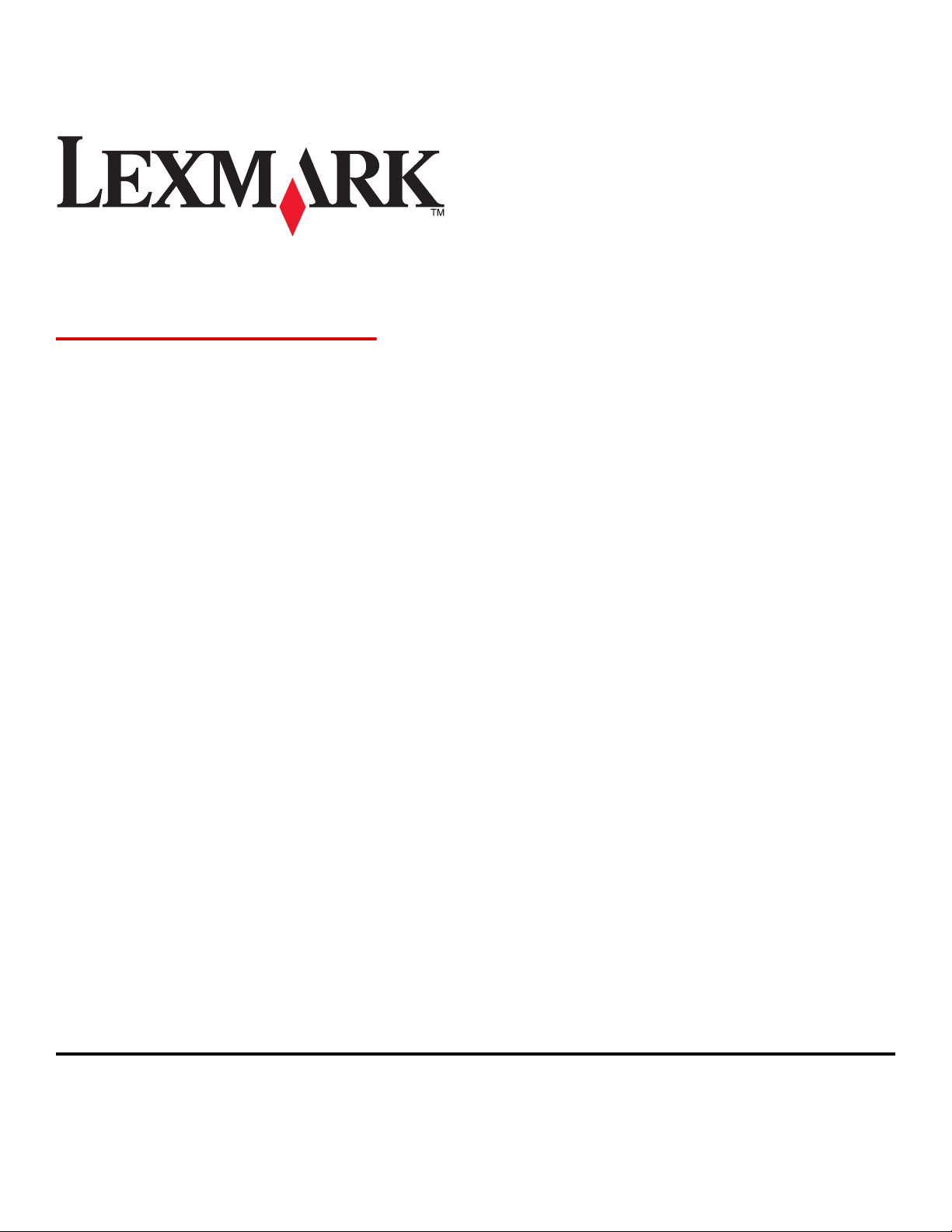
X500n, X502n
Benutzerhandbuch
Juli 2007 www.lexmark.com
Lexmark und Lexmark mit dem Diamantlogo sind Marken von Lexmark International, Inc. Sie sind in den Vereinigten Staaten und/oder in anderen
Ländern registriert.
Alle anderen Marken sind Eigentum ihrer jeweiligen Besitzer.
© 2007 Lexmark International, Inc.
Alle Rechte vorbehalten.
740 West New Circle Road
Lexington, Kentucky 40550
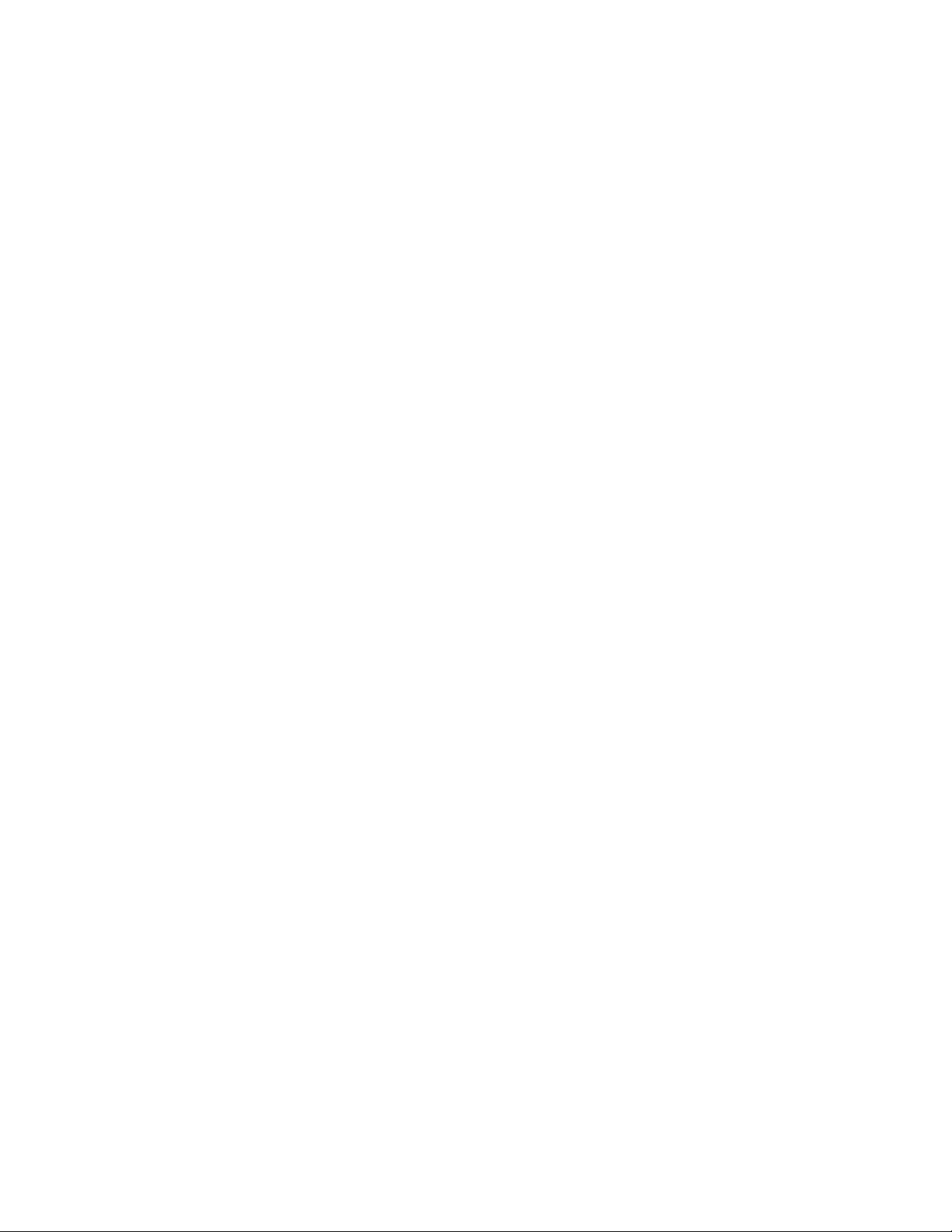
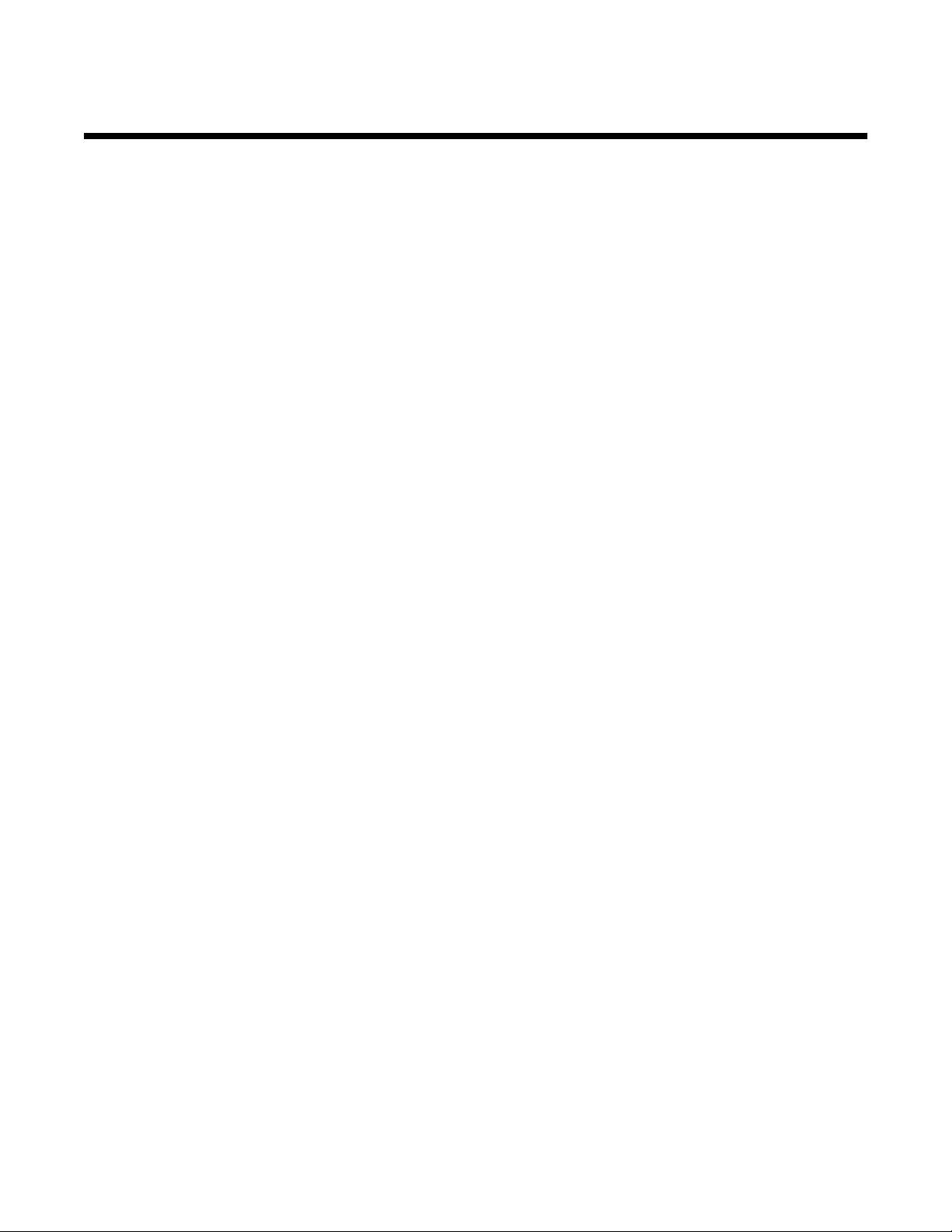
Inhalt
Sicherheit......................................................................................................................11
Informationen zum Drucker........................................................................................12
Konfigurierte Modelle.........................................................................................................................12
Die Bedienerkonsole.........................................................................................................................15
Einrichten des Druckers für den Faxbetrieb......................................................................................18
Auswählen einer Faxverbindung ................................................................................................................ 18
Verwenden eines RJ11-Adapters............................................................................................................... 19
Direkter Anschluss an eine Telefonbuchse an der Wand........................................................................... 22
Direkter Anschluss an eine Telefonbuchse in Deutschland ....................................................................... 22
Anschließen an ein Telefon........................................................................................................................24
Anschließen an einen Anrufbeantworter .................................................................................................... 25
Verbinden eines Modems mit einem Computer ......................................................................................... 27
Einstellen von Faxname und Faxnummer für abgehende Faxe.................................................................28
Einstellen des Datums................................................................................................................................29
Einstellen der Uhrzeit ................................................................................................................................. 29
Installieren von Optionen............................................................................................30
Einrichten einer 530-Blatt-Zuführung................................................................................................30
Sichern der 530-Blatt-Zuführung am Drucker....................................................................................31
Anschließen von Kabeln....................................................................................................................32
Einlegen von Papier und Spezialdruckmedien.........................................................34
Laden der Fächer..............................................................................................................................34
Konvertieren des Standardmagazins in ein Magazin für das Format "Legal"...................................37
Einstellen der Papiersorte.................................................................................................................40
Einrichten der Standardablage..........................................................................................................40
Verbinden von Fächern.....................................................................................................................41
Anleitung für Papier und Spezialdruckmedien.........................................................42
Richtlinien für Papier.........................................................................................................................42
Papiereigenschaften................................................................................................................................... 42
Unzulässige Papiersorten........................................................................................................................... 43
Auswählen des Papiers..............................................................................................................................43
Auswählen von vorgedruckten Formularen und Briefbögen....................................................................... 43
Verwenden von Briefbögen...............................................................................................................44
Verwenden von Folien.......................................................................................................................44
Verwenden von Briefumschlägen......................................................................................................44
Verwenden von Etiketten...................................................................................................................46
Verwenden von Karten......................................................................................................................47
3
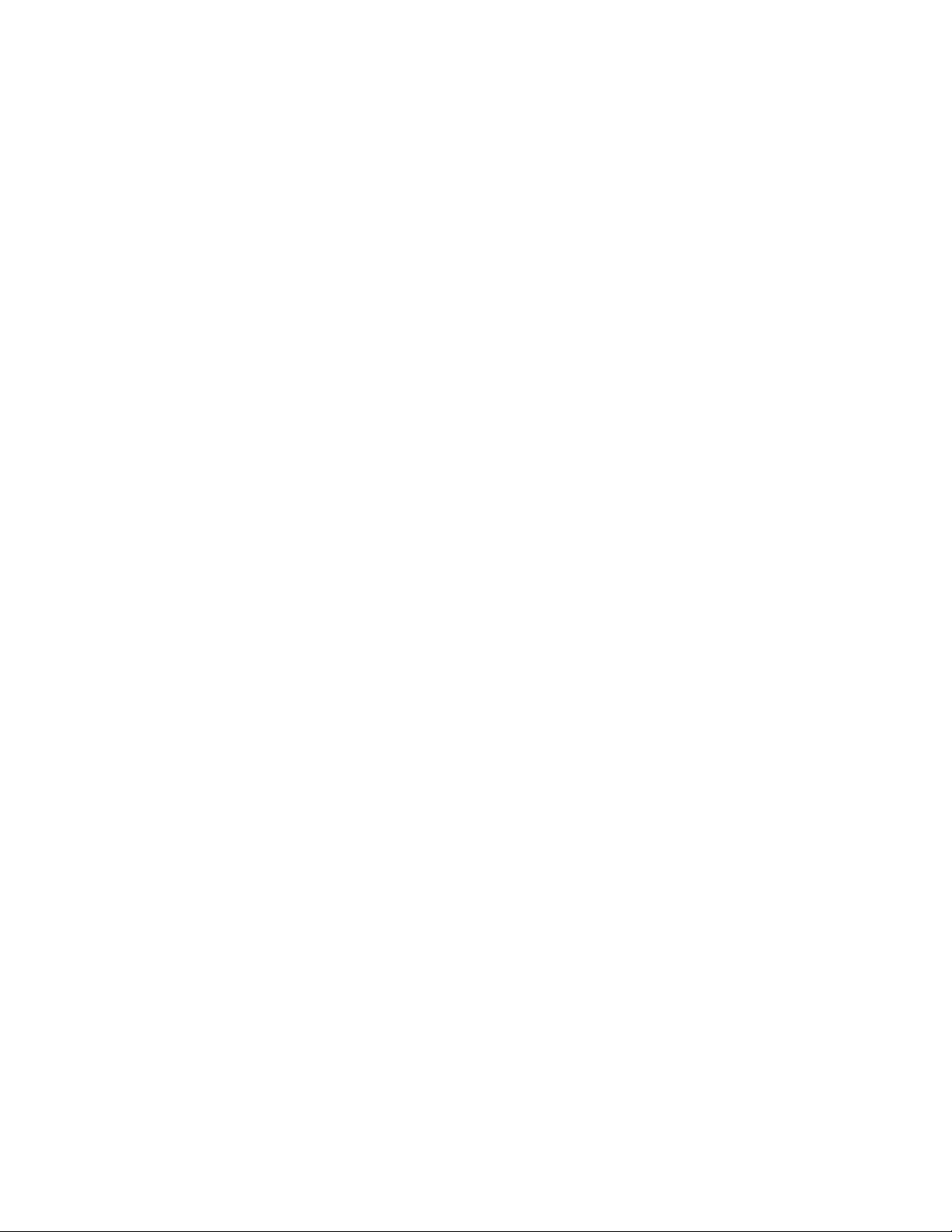
Aufbewahren von Papier...................................................................................................................47
Unterstützte Papierformate, -sorten und -gewichte...........................................................................47
Unterstützte Papierformate......................................................................................................................... 48
Unterstützte Papiersorten paper types .......................................................................................................49
Unterstütztes Papiergewicht....................................................................................................................... 49
Papiermengen ............................................................................................................................................50
Drucken.........................................................................................................................51
Installieren der Druckersoftware........................................................................................................51
Drucken von Dokumenten unter Windows........................................................................................51
Drucken von Dokumenten auf einem Macintosh...............................................................................51
Drucken der Konfigurationsseite.......................................................................................................51
Drucken der Demo-Seite...................................................................................................................52
Abbrechen von Druckaufträgen.........................................................................................................52
Abbrechen von Druckaufträgen über die Bedienerkonsole........................................................................ 52
Abbrechen von Druckaufträgen von der Windows-Taskleiste.................................................................... 52
Abbrechen von Druckaufträgen über den Windows-Desktop..................................................................... 52
Abbrechen von Druckaufträgen auf einem Computer mit Mac OS 9 ......................................................... 53
Abbrechen von Druckaufträgen auf einem Computer mit Mac OS X.........................................................53
Kopieren.......................................................................................................................54
Kopieren............................................................................................................................................54
Anpassen von Kopiereinstellungen...................................................................................................54
Auswählen eines Papierfachs für Kopien................................................................................................... 54
Auswählen eines Papierformats für Kopien................................................................................................ 55
Verkleinern bzw. vergrößern von Kopien ...................................................................................................55
Kopieren von mehreren Seiten auf ein einzelnes Blatt...............................................................................56
Anpassen der Kopierqualität ......................................................................................................................57
Aufhellen bzw. abdunkeln von Kopien........................................................................................................57
Kopien sortieren .........................................................................................................................................57
Abbrechen eines Kopiervorgangs.....................................................................................................58
Scannen........................................................................................................................59
Scannen eines Dokuments über den Computer...............................................................................59
Direktes Scannen von Dokumenten in andere Anwendungen..........................................................60
Scannen von Text für weitere Bearbeitung.......................................................................................60
Anpassen von individuellen Scaneinstellungen über den Computer................................................60
Scannen von klaren Bildern aus Zeitschriften oder Zeitungen..........................................................62
Scannen an einen Computer im Netzwerk........................................................................................63
Einrichten des Scanverzeichnisses...................................................................................................63
Durchsuchen des Scanverzeichnisses..............................................................................................64
4
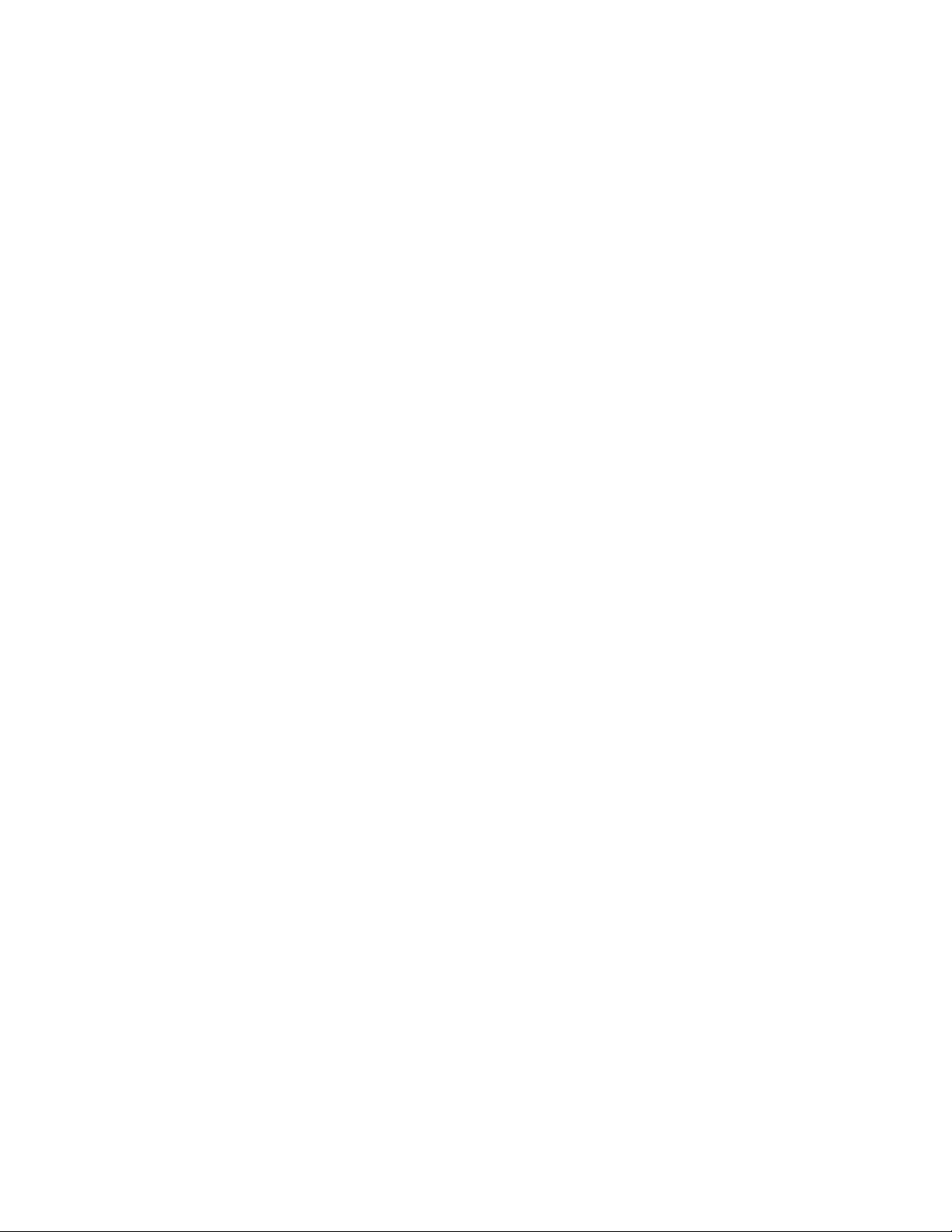
Abbrechen eines Scanauftrags.........................................................................................................64
Anpassen von Scaneinstellungen an der Bedienerkonsole..............................................................64
Ändern der Einstellung "Dokumentformat" .................................................................................................64
Anpassen der Scanauflösung.....................................................................................................................64
Aufhellen bzw. Abdunkeln eines gescannten Bildes ..................................................................................65
Faxen.............................................................................................................................66
Versenden eines Faxes.....................................................................................................................66
Versenden eines Faxes mit Hilfe der ADZ ................................................................................................. 66
Versenden eines Faxes über das Scannerglas.......................................................................................... 67
Versenden einer Fax-Rundsendung........................................................................................................... 67
Abbrechen einer Fax-Rundsendung........................................................................................................... 67
Versenden eines Faxes während eines Anrufempfangs (Wahl im Freisprechmodus)............................... 68
Versenden eines Faxes am Gesprächsende .............................................................................................68
Abbrechen eines Faxauftrags..................................................................................................................... 68
Empfangen eines Faxes....................................................................................................................69
Faxempfangs-Modi..................................................................................................................................... 69
Einstellen des Faxempfangs-Modus ..........................................................................................................69
Empfangen eines Faxes am Gesprächsende ............................................................................................ 70
Empfangen eines Faxes von einem Nebenstellenapparat......................................................................... 70
Anpassen der Einstellungen für Fax-Aktivitätsberichte.....................................................................70
Drucken von Fax-Aktivitätsberichten.................................................................................................70
Einrichten von Kurzwahlnummern.....................................................................................................71
Drucken der Kurzwahlliste.................................................................................................................71
Einrichten von Schnellwahlnummern................................................................................................71
Drucken der Schnellwahlliste............................................................................................................72
Informationen zu Wähloptionen.........................................................................................................72
Anpassen von Wähleinstellungen.....................................................................................................73
Einstellen des Wählmodus .........................................................................................................................73
Anpassen der Lautstärke............................................................................................................................ 73
Einstellen der Ruftonanzahl, bevor ein Fax automatisch empfangen wird.................................................74
Einrichten der Faxfunktion bei einer Nebenstellenanlage .......................................................................... 74
Anpassen von Faxeinstellungen.......................................................................................................75
Aufhellen bzw. Abdunkeln eines Faxes...................................................................................................... 75
Ändern der Fax-Auflösung.......................................................................................................................... 75
Einstellen einer Faxübertragung in Echtzeit............................................................................................... 76
Auswählen des Papierfachs für empfangene Faxe....................................................................................76
Verkleinern der Druckgröße bei eingehenden Faxen.................................................................................77
Beseitigen von Staus...................................................................................................78
Vermeiden von Papierstaus..............................................................................................................78
Bedeutung von Papierstaumeldungen und Erkennen von Papierstaubereichen..............................78
Beseitigen von Papierstaus in Fach 1...............................................................................................80
5
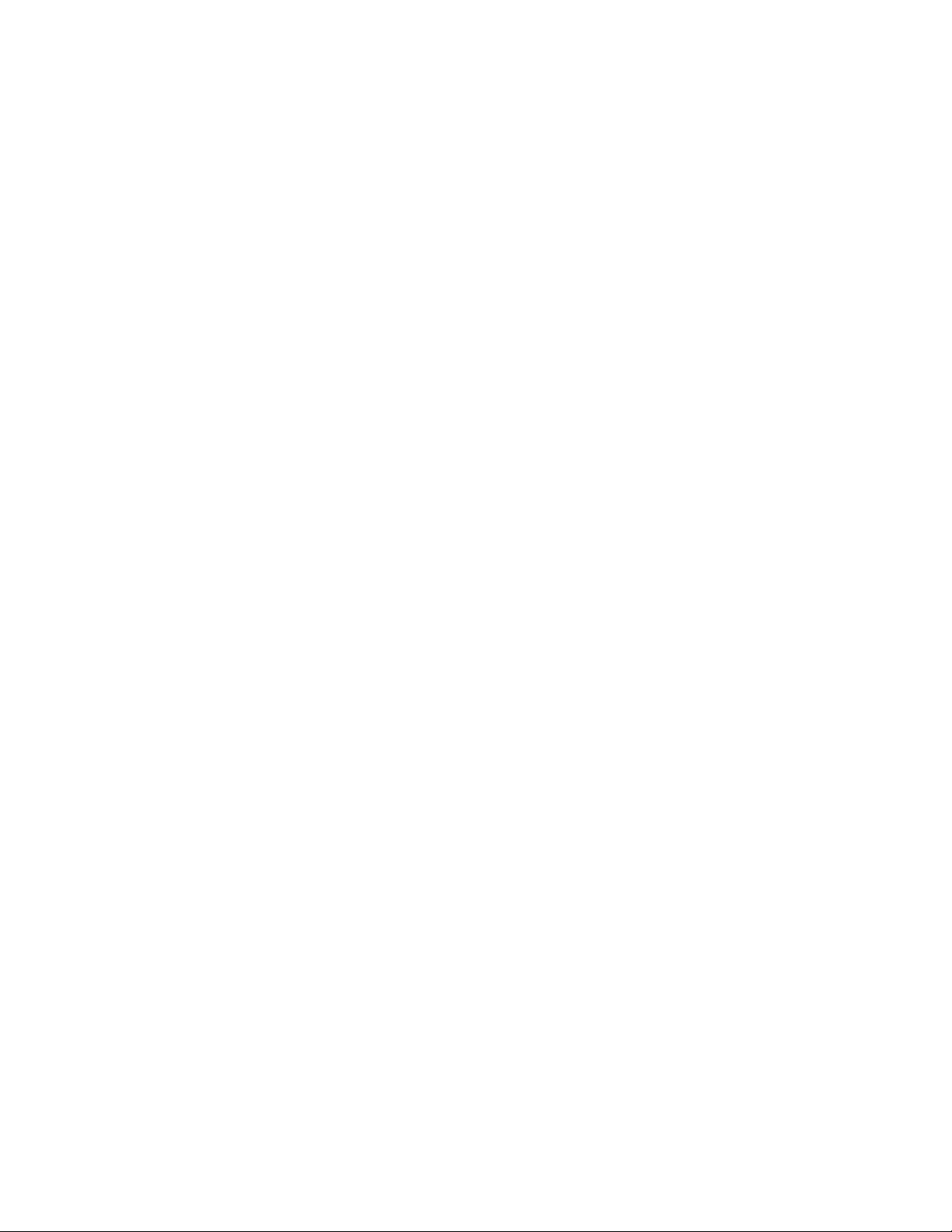
Beseitigen von Papierstaus in Fach 2...............................................................................................82
Beseitigen von Papierstaus an der hinteren Druckerklappe.............................................................83
Papierstau in der automatischen Dokumentzuführung (ADZ)...........................................................85
Die Druckermenüs.......................................................................................................88
Menüliste...........................................................................................................................................88
Menü "Kopiereinstellungen"..............................................................................................................89
Menü "Scaneinstellungen".................................................................................................................90
Menü "Faxeinstellungen"...................................................................................................................92
Menü "Faxverzeichnis"......................................................................................................................94
Menü "Geräteeinstellungen"..............................................................................................................95
Menü "Netzwerkeinstellungen"..........................................................................................................97
Menü "Berichtdruck"..........................................................................................................................97
Menü "Verwalt.einst".............................................................................................................98
Bedeutung der Druckermeldungen..........................................................................101
Liste der Status- und Fehlermeldungen..........................................................................................101
Wartung des Druckers...............................................................................................107
Aufbewahren von Verbrauchsmaterial............................................................................................107
Einsparen von Toner.......................................................................................................................107
Reinigen des Druckers....................................................................................................................107
Reinigen des Druckers (außen)................................................................................................................107
Reinigen des Scannerglases....................................................................................................................108
Reinigen der staubdichten Glaseplatte..................................................................................................... 109
Bestellen von Verbrauchsmaterial...................................................................................................114
Bestellen von Druckkassetten .................................................................................................................. 114
Bestellen einer Fixierstation ..................................................................................................................... 115
Bestellen einer Fotoleitereinheit ............................................................................................................... 115
Bestellen eines Resttonerbehälters.......................................................................................................... 115
Umstellen des Druckers..................................................................................................................115
Vor dem Umsetzen des Druckers.............................................................................................................115
Verriegeln des Scanners ..........................................................................................................................116
Entfernen des Druckers von der 530-Blatt-Zuführung..............................................................................118
Umsetzen des Druckers an einen anderen Standort................................................................................121
Aufstellen des Druckers an einem neuen Standort ..................................................................................121
Administratorunterstützung.....................................................................................122
Sperren der Administratormenüs.....................................................................................................122
Ändern des Passworts für Administratormenüs..............................................................................122
Anpassen des Energiesparmodus..................................................................................................123
Wiederherstellen der Werksvorgaben.............................................................................................123
6
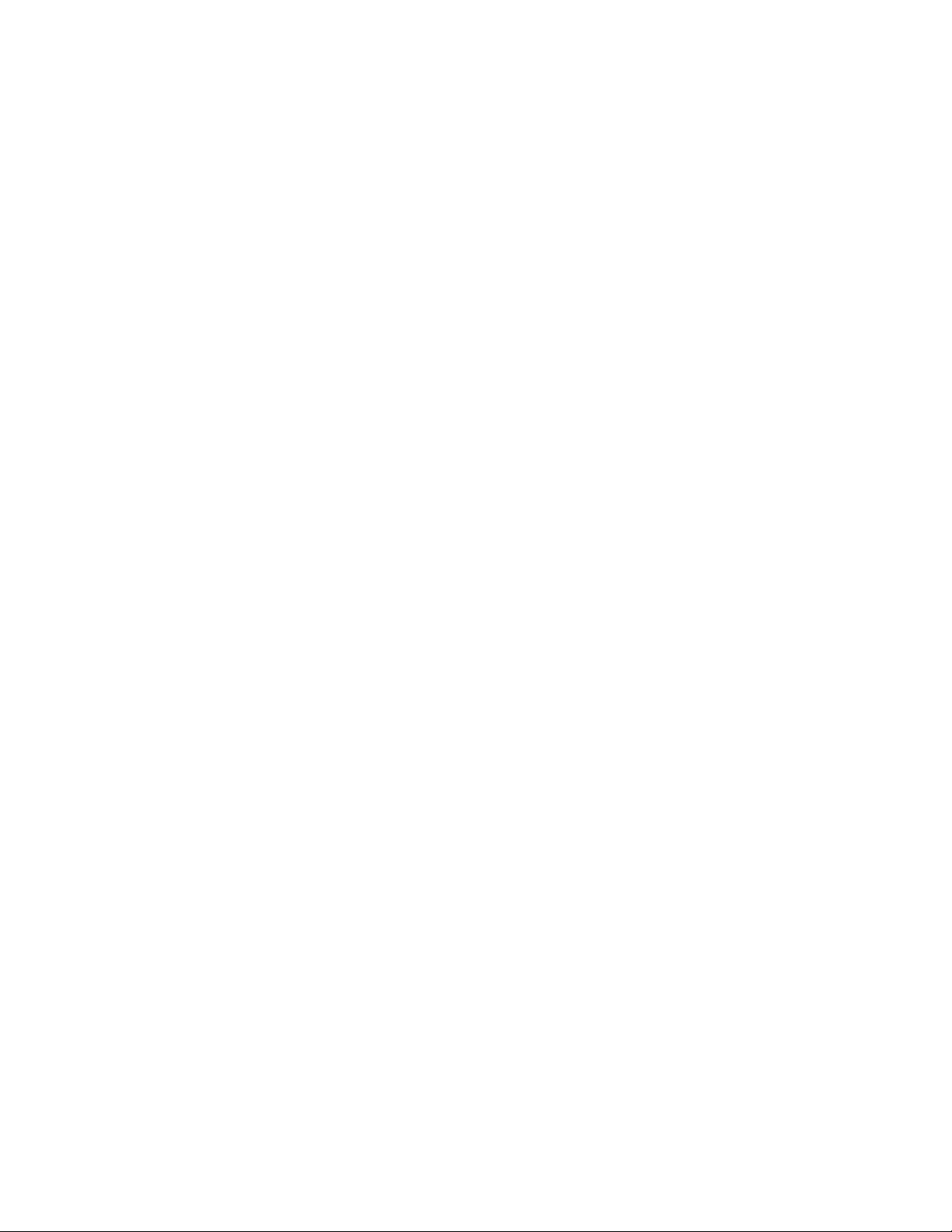
Einstellen des Standardmodus........................................................................................................123
Aktivieren von "Automatisch löschen".............................................................................................124
Verwendung des Embedded Web Servers.....................................................................................124
7
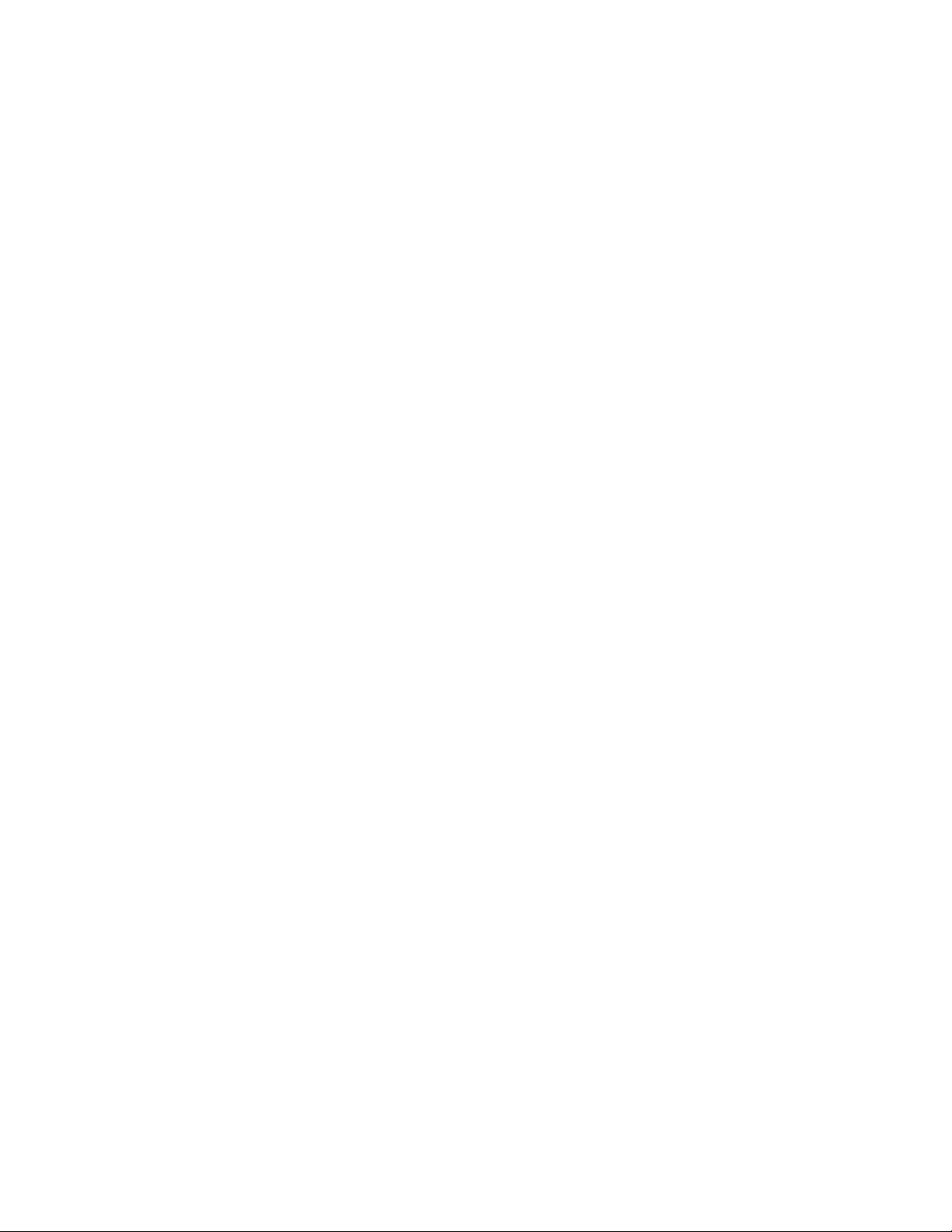
Problemlösung...........................................................................................................126
Online-Kundendienst.......................................................................................................................126
Überprüfen eines nicht reagierenden Druckers...............................................................................126
Lösen von Druckproblemen.............................................................................................................126
Mehrsprachige PDFs werden nicht gedruckt............................................................................................ 126
Leere Bedienerkonsolenanzeige.............................................................................................................. 126
Druckaufträge werden nicht gedruckt....................................................................................................... 126
Das Drucken des Auftrags dauert länger als erwartet..............................................................................127
Die Fachverbindung funktioniert nicht ...................................................................................................... 127
Es kommt zu unerwarteten Seitenumbrüchen.......................................................................................... 127
Lösen von Kopierproblemen...........................................................................................................128
Kopierer antwortet nicht............................................................................................................................ 128
Scannereinheit lässt sich nicht schließen................................................................................................. 128
Schlechte Kopierqualität...........................................................................................................................128
Teildokument oder Fotokopien................................................................................................................. 130
Lösen von Scannerproblemen........................................................................................................130
Scanner antwortet nicht............................................................................................................................ 130
Probleme beim Scannen ..........................................................................................................................130
Das Scannen dauert zu lange oder der Computer stürzt ab .................................................................... 131
Schlechte Qualität des gescannten Bildes ............................................................................................... 131
Teildokument oder Fotoscans ..................................................................................................................131
Scannen mit dem Computer ist nicht möglich .......................................................................................... 132
Lösen von Faxproblemen................................................................................................................132
Faxe versenden und empfangen ist nicht möglich ...................................................................................132
Versenden von Faxen möglich, Empfangen jedoch nicht ........................................................................ 134
Empfangen von Faxen möglich, Versenden nicht....................................................................................135
Schlechte Druckqualität des empfangenen Faxes ...................................................................................135
Lösen von Optionsproblemen.........................................................................................................136
Eine Option funktioniert nach der Installation nicht ordnungsgemäß bzw. unterbricht den Betrieb. ........136
Papierzuführungen ................................................................................................................................... 136
Lösen von Problemen mit der Papierzufuhr....................................................................................137
Es kommt häufig zu Papierstaus.............................................................................................................. 137
Die Meldung "Papierstau" wird nach dem Beseitigen des Papierstaus weiterhin angezeigt.................... 137
Lösen von Problemen mit der Druckqualität...................................................................................137
Wiederholungsfehler................................................................................................................................. 137
Falsche Farbregistrierung.........................................................................................................................138
Heller farbiger Strich, weißer Strich oder Strich in der falschen Farbe.....................................................138
Verschmierter vertikaler Druck .................................................................................................................138
Waagrechte Streifen................................................................................................................................. 139
Senkrechte Streifen..................................................................................................................................139
Ausdruck ist zu schwach ..........................................................................................................................140
Unregelmäßigkeiten im Druck ..................................................................................................................140
Ausdruck ist zu dunkel.............................................................................................................................. 141
Schlechte Foliendruckqualität...................................................................................................................141
Grauer Hintergrund................................................................................................................................... 141
Ungleichmäßiger Deckungsgrad ..............................................................................................................142
Geisterbilder .............................................................................................................................................142
Falsche Ränder ........................................................................................................................................ 142
Verzerrter Ausdruck.................................................................................................................................. 142
8
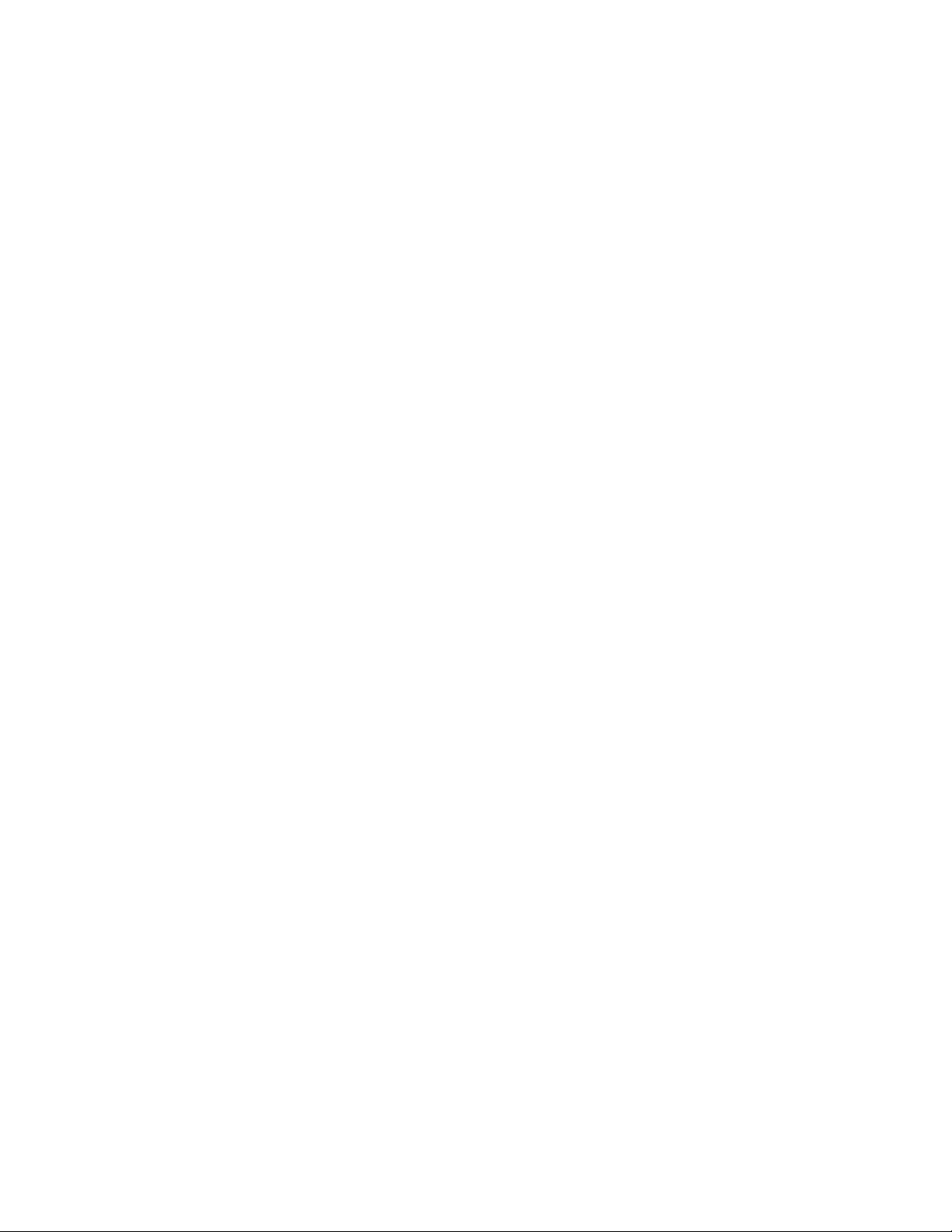
Hinweise.....................................................................................................................147
Hinweis zur Ausgabe.......................................................................................................................147
Energieverbrauch............................................................................................................................151
Index............................................................................................................................152
9
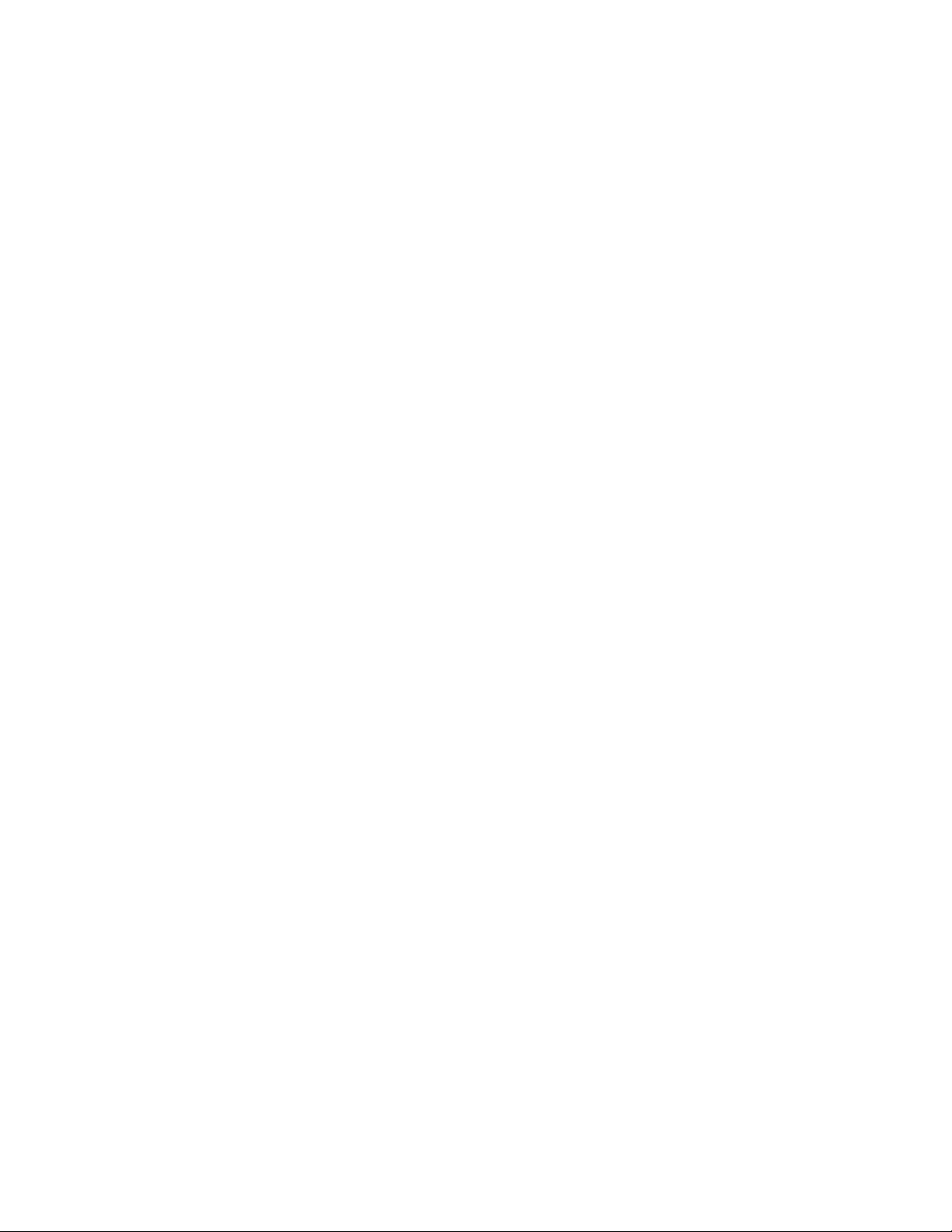
10
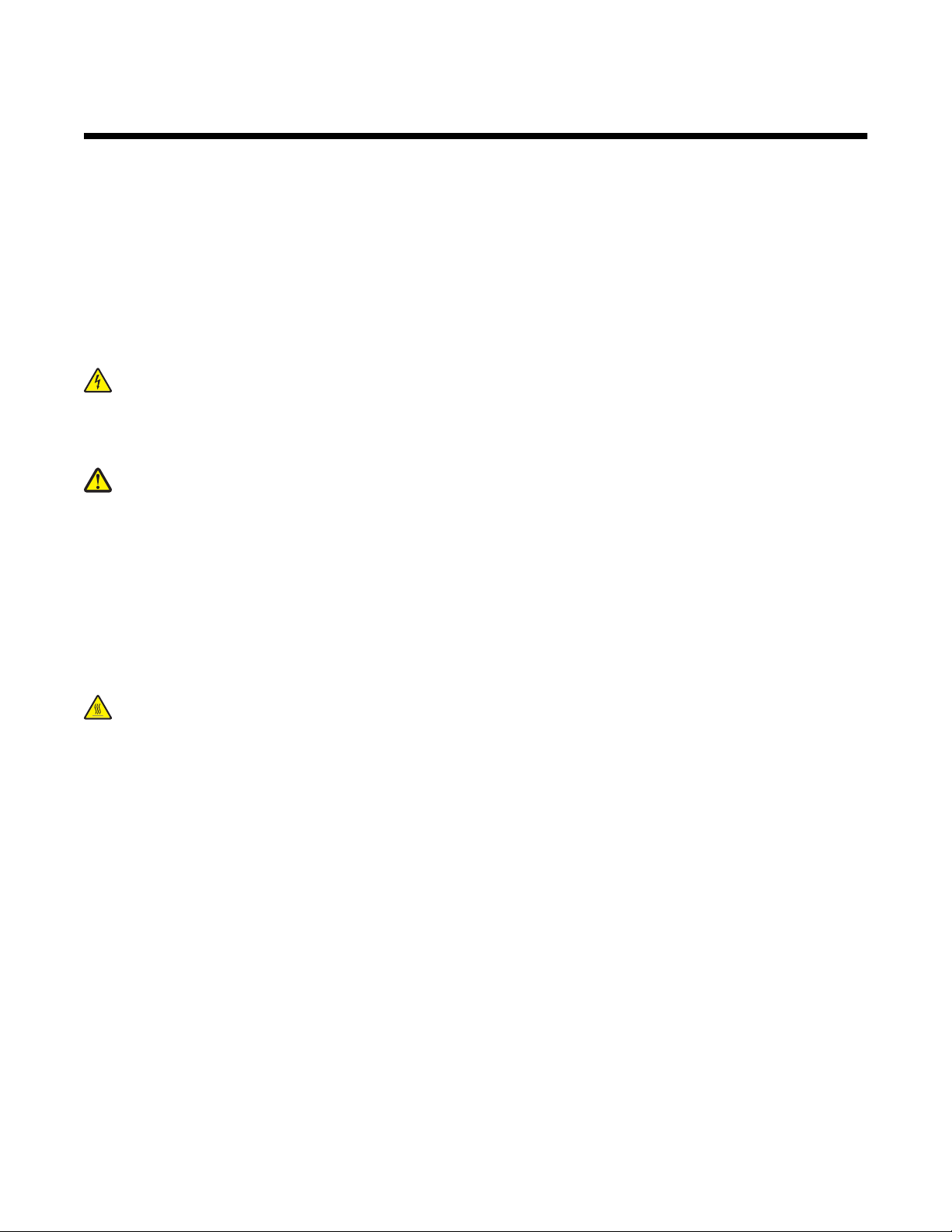
Sicherheit
Schließen Sie das Netzkabel an eine ordnungsgemäß geerdete Netzsteckdose an, die sich in der Nähe des Geräts
befindet und leicht zugänglich ist.
Verwenden Sie ein 26-AWG-Telekommunikationskabel (RJ-11) oder höher, wenn Sie dieses Produkt mit dem
öffentlichen Telefonnetz verbinden.
Lassen Sie alle Wartungs- und Reparaturarbeiten, die nicht in der Benutzerdokumentation beschrieben sind,
ausschließlich von einem ausgebildeten Servicemitarbeiter durchführen.
Dieses Produkt wurde zur Verwendung mit spezifischen Lexmark Komponenten unter Einhaltung strenger globaler
Sicherheitsrichtlinien entwickelt, getestet und freigegeben. Die Sicherheitsfunktionen einiger Teile sind nicht immer
offensichtlich. Lexmark ist nicht für die Verwendung anderer Ersatzteile verantwortlich.
VORSICHT: Stellen Sie sicher, dass alle externen Verbindungen wie Ethernet- und
Telefonsystemverbindungen ordnungsgemäß mittels entsprechend gekennzeichneter Anschlüsse eingerichtet
sind.
Es handelt sich bei diesem Produkt um ein Lasergerät.
VORSICHT: Einstellungen, Anpassungen bzw. andere als die in dieser Dokumentation dargestellten Prozesse
können die Freisetzung gefährlicher Strahlung zur Folge haben.
Dieses Produkt verwendet ein Druckverfahren, bei dem die Druckmedien erhitzt werden. Aufgrund dieser
Erwärmung kann es zu Emissionen durch die Druckmedien kommen. Es ist daher wichtig, dass Sie in der
Bedienungsanleitung den Abschnitt, der sich mit der Auswahl geeigneter Druckmedien befasst, sorgfältig durchlesen
und die dort aufgeführten Richtlinien befolgen, um der Gefahr schädlicher Emissionen vorzubeugen.
Die Lampe dieses Produkts enthält Quecksilber (<5 mg Hg). Die Entsorgung von Quecksilber unterliegt
möglicherweise bestimmten Umweltrichtlinien. Informationen zur Entsorgung können von den örtlichen Behörden
oder von der Electronic Industries Alliance unter folgender Internet-Adresse angefordert werden: www.eiae.org.
Dieses Symbol weist auf eine heiße Oberfläche bzw. Komponente hin.
VORSICHT: Vermeiden Sie Verletzungen, indem Sie heiße Komponenten stets abkühlen lassen, bevor Sie
deren Oberfläche berühren.
11
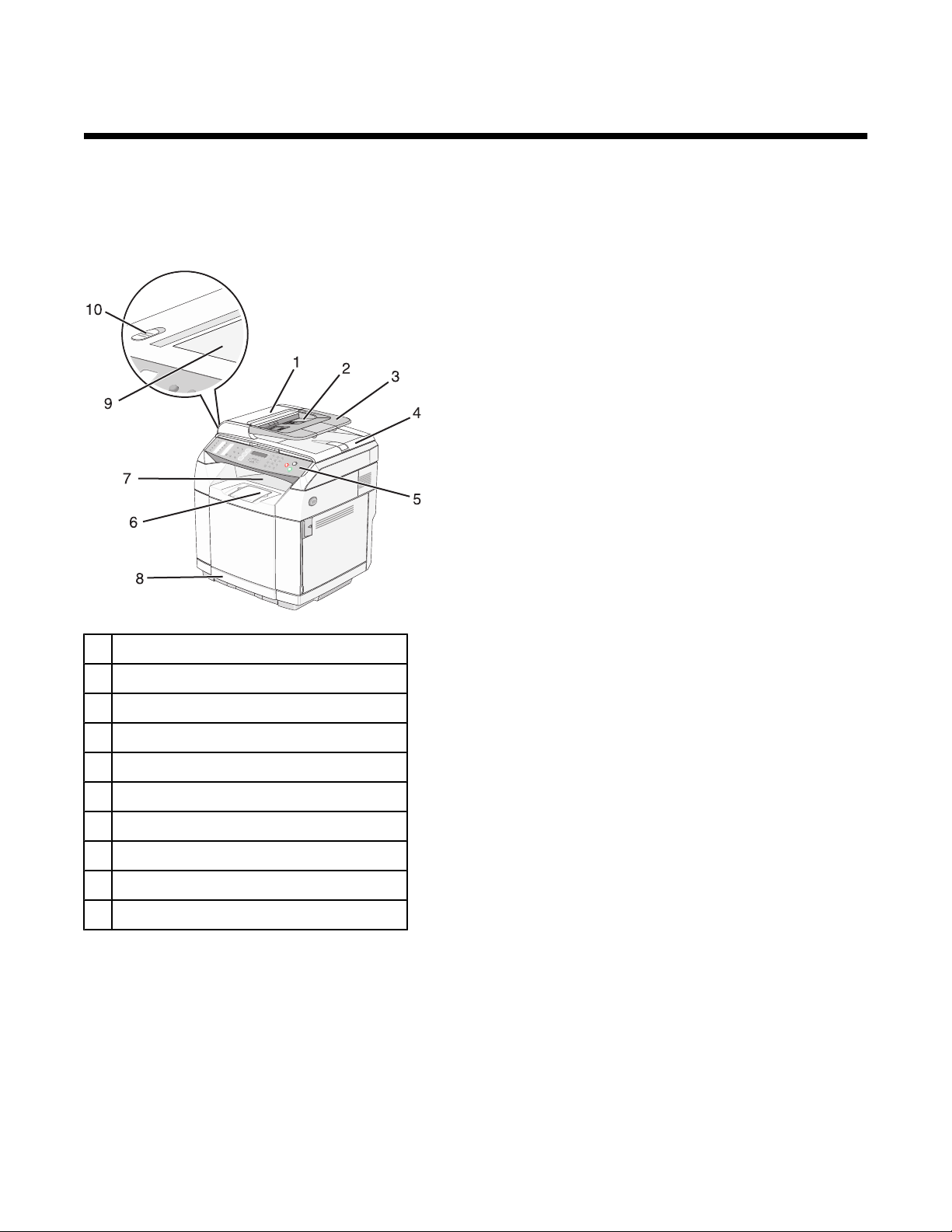
Informationen zum Drucker
Konfigurierte Modelle
Grundmodell
In den folgenden Abbildungen wird das Grundmodell dargestellt.
1 Automatische Dokumentzuführung (ADZ)
2 Papierführung
3 ADZ-Papierstütze
4 Scannerabdeckung
5 Bedienerkonsole
6 Papierstütze
7 Standardablage
8 Standard-250-Blatt-Fach (Fach 1)
9 Scannerglas
10 Scannerverriegelung
12
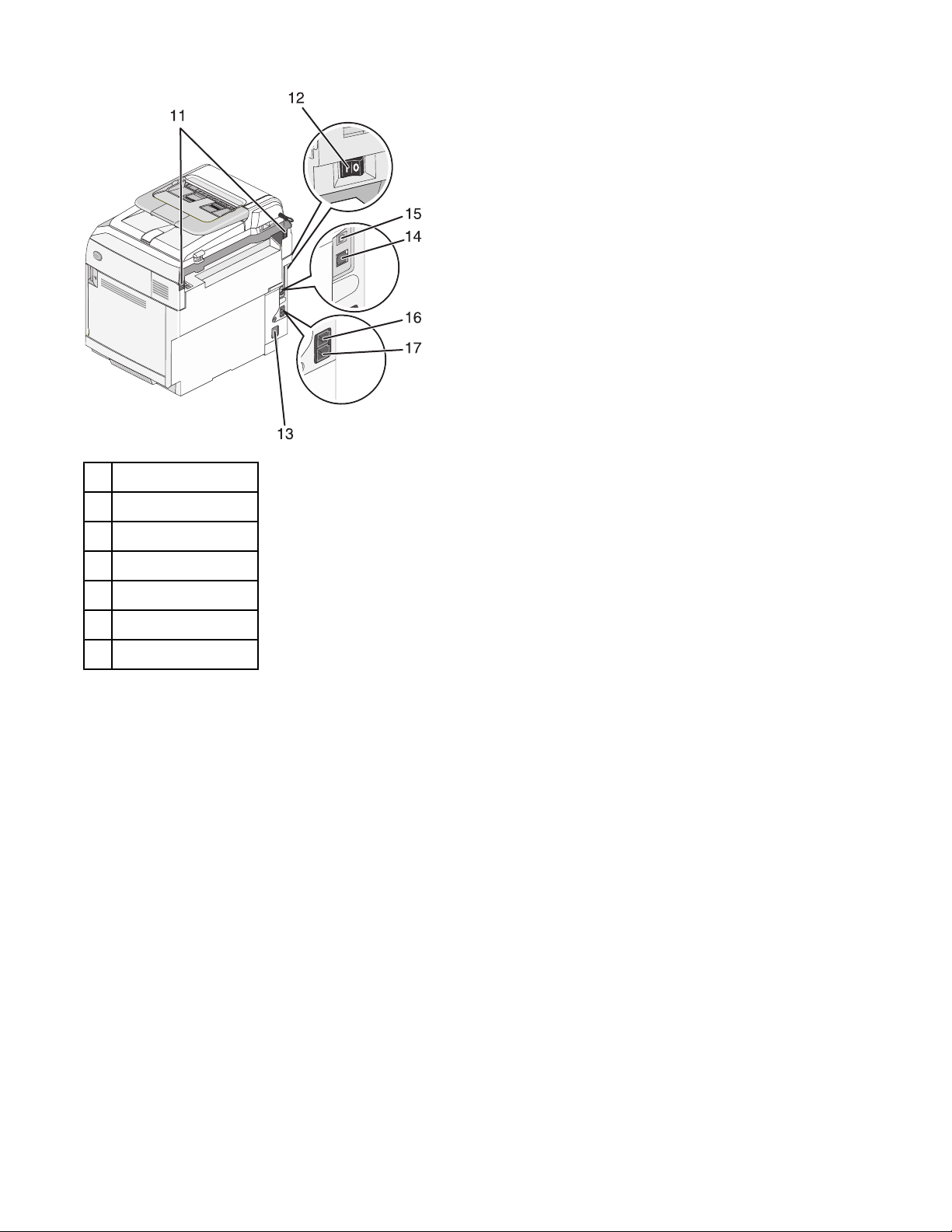
11 Hintere Scharniere
12 Netzschalter
13 Stromanschluss
14 Ethernet-Anschluss
15 USB-Anschluss
16 EXT-Anschluss
17 LINE-Anschluss
13
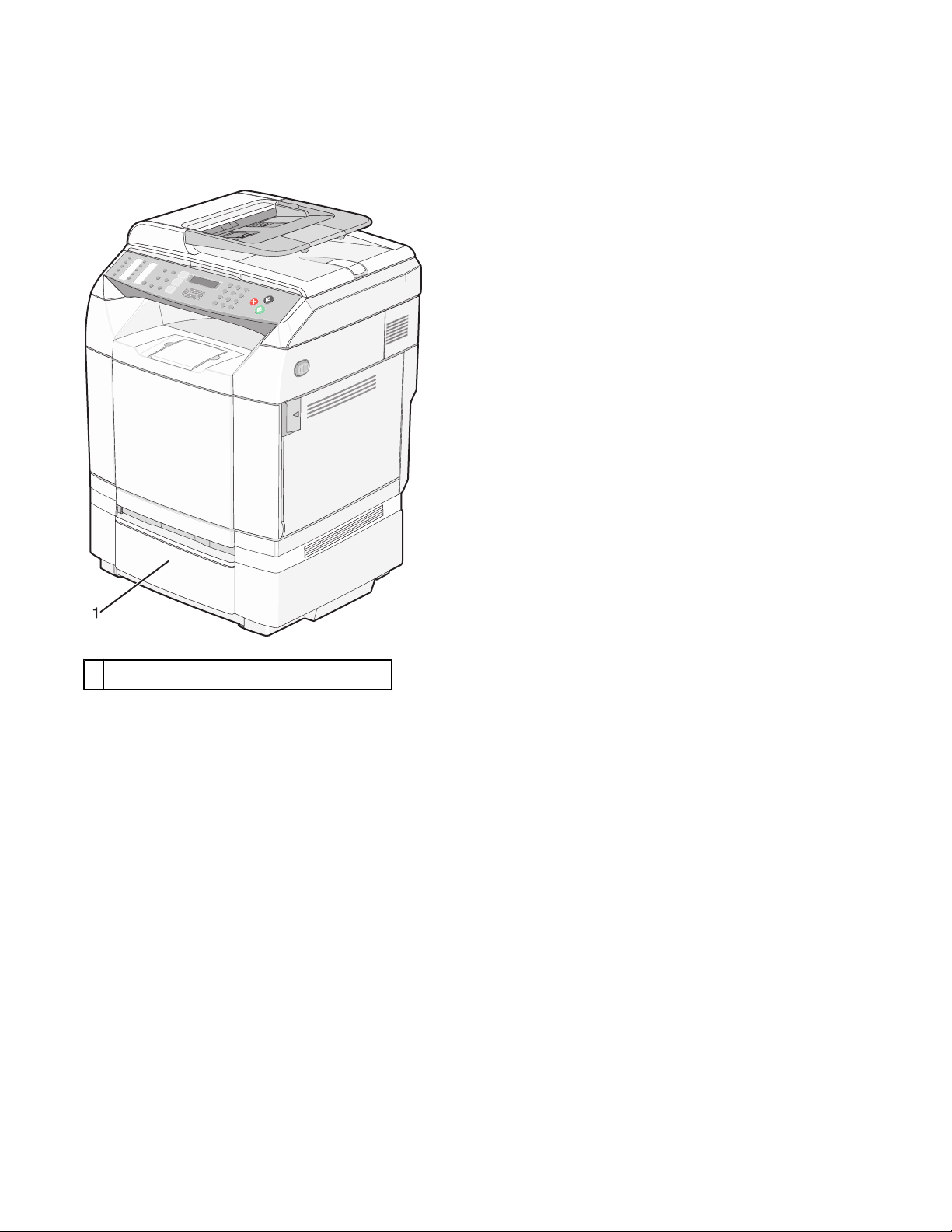
Vollständig konfiguriertes Modell
In der folgenden Abbildung wird das vollständig konfigurierte Modell dargestellt. Das Grundmodell kann durch
Hinzufügen einer 530-Blatt-Zuführung vollständig konfiguriert werden. Mit dem Sternchen (*) wird angezeigt, dass
die Zuführung optional ist.
1 Optionale 530-Blatt-Zuführung (Fach 2)*
14
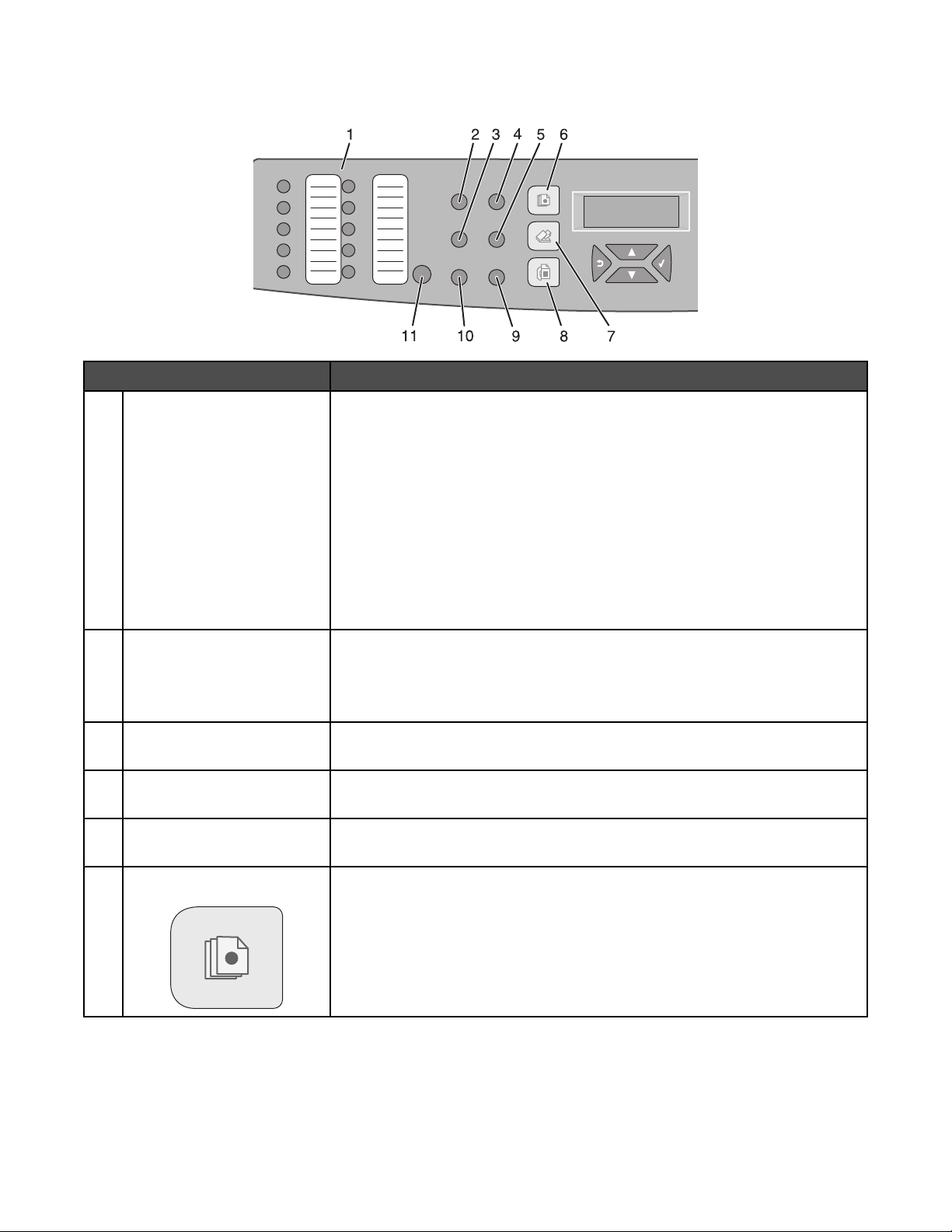
Die Bedienerkonsole
Komponente Beschreibung
Konsole für schnellen Zugriff Diese Tasten ermöglichen den direkten Zugriff auf gespeicherte Faxnummern
1
und Scanziele.
• Im Kurzwahlverzeichnis können bis zu 20 Einträge gespeichert werden,
die mit nur einem Tastendruck angewählt werden können.
Hinweis: Die Einträge im Kurzwahlverzeichnis werden über die
Bedienerkonsole erstellt.
• Im Verzeichnis "Kurzwahlliste" können bis zu 20 Einträge gespeichert
werden. Auf diese E-Mail-, FTP- oder Computeradressen kann dann mit
nur einem Tastendruck zugegriffen werden.
Hinweis: Die Einträge in der Kurzwahlliste werden über den Embedded
Web Server erstellt.
Wahlwiederholung/Pause
2
• Die zuletzt eingegebene Nummer wird gewählt (Wahlwiederholung).
• Fügen Sie eine Pause von drei Sekunden in der gewählten Nummer ein,
wenn Sie auf eine freie Leitung warten müssen, oder wenn Sie eine
automatische Vermittlung anwählen.
Hörer Die Telefonleitung einschalten (zum manuellen Faxen) oder ausschalten (zum
3
automatischen Faxen).
Verkleinern/Vergrößern Ein zu kopierendes Dokument kann, verglichen mit der Originalgröße,
4
verkleinert oder vergrößert werden (25 % bis 400 %).
Heller/Dunkler Die Bildintensität kann beim Kopieren oder Scannen erhöht oder erniedrigt
5
werden.
Kopie Aktivieren des Kopiermodus
6
15
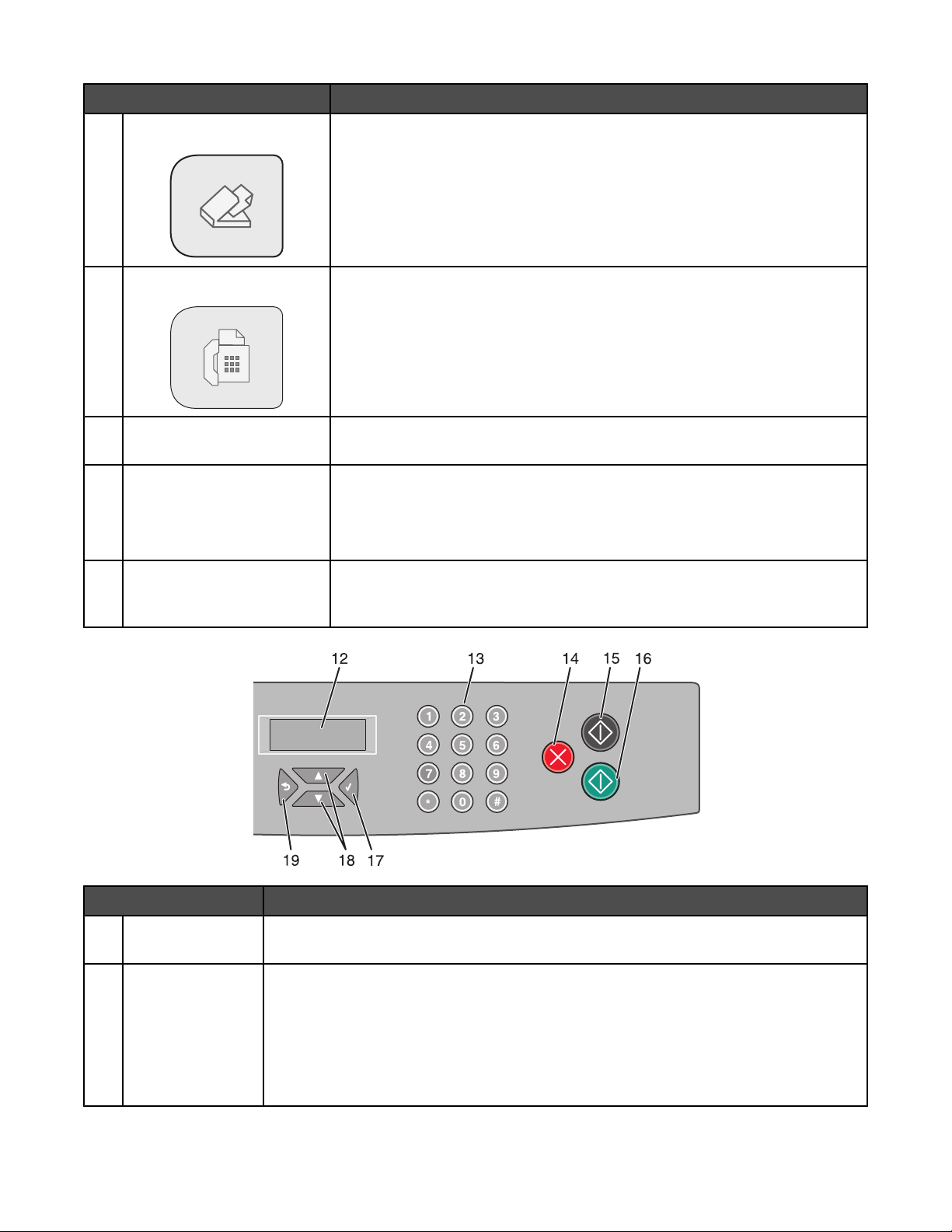
Komponente Beschreibung
Scannen Aktivieren des Scan-Modus
7
Fax Aktivieren des Fax-Modus
8
Hinweis: Die Faxfunktion ist nicht bei allen Modellen verfügbar.
Bildqualität Hier erhalten Sie Zugriff auf die Optionen für die Bildqualität beim Kopieren,
9
Scannen und Faxen.
Verzeichnis Hier erhalten Sie Zugriff auf vorprogrammierte Faxnummern und Scanziele.
10
• Im Schnellwahlverzeichnis können bis zu 50 Einträge gespeichert
werden.
• Im Scanverzeichnis können bis zu 20 Einträge gespeichert werden.
Umschalt Um auf die Schnellwahlnummern 11 bis 20 zuzugreifen, drücken Sie die
11
Umschalttaste und drücken Sie anschließend die Kurzwahltaste, die der
Nummer entspricht, auf die Sie zugreifen möchten.
Komponente Beschreibung
Anzeige Es werden Meldungen angezeigt, die den aktuellen Status des Druckers beschreiben
12
oder auf Druckerprobleme hinweisen, die behoben werden müssen.
Tastatur Im Kopiermodus: Geben Sie die Anzahl der benötigten Kopien oder Exemplare an.
13
Im Fax-Modus:
• Geben Sie die Faxnummern ein.
• Wählen Sie die Buchstaben aus, wenn Sie eine Kurzwahlliste erstellen.
• Geben Sie Zahlen ein, um das Datum und die Uhrzeit auf der Anzeige einzugeben
oder zu verändern.
16
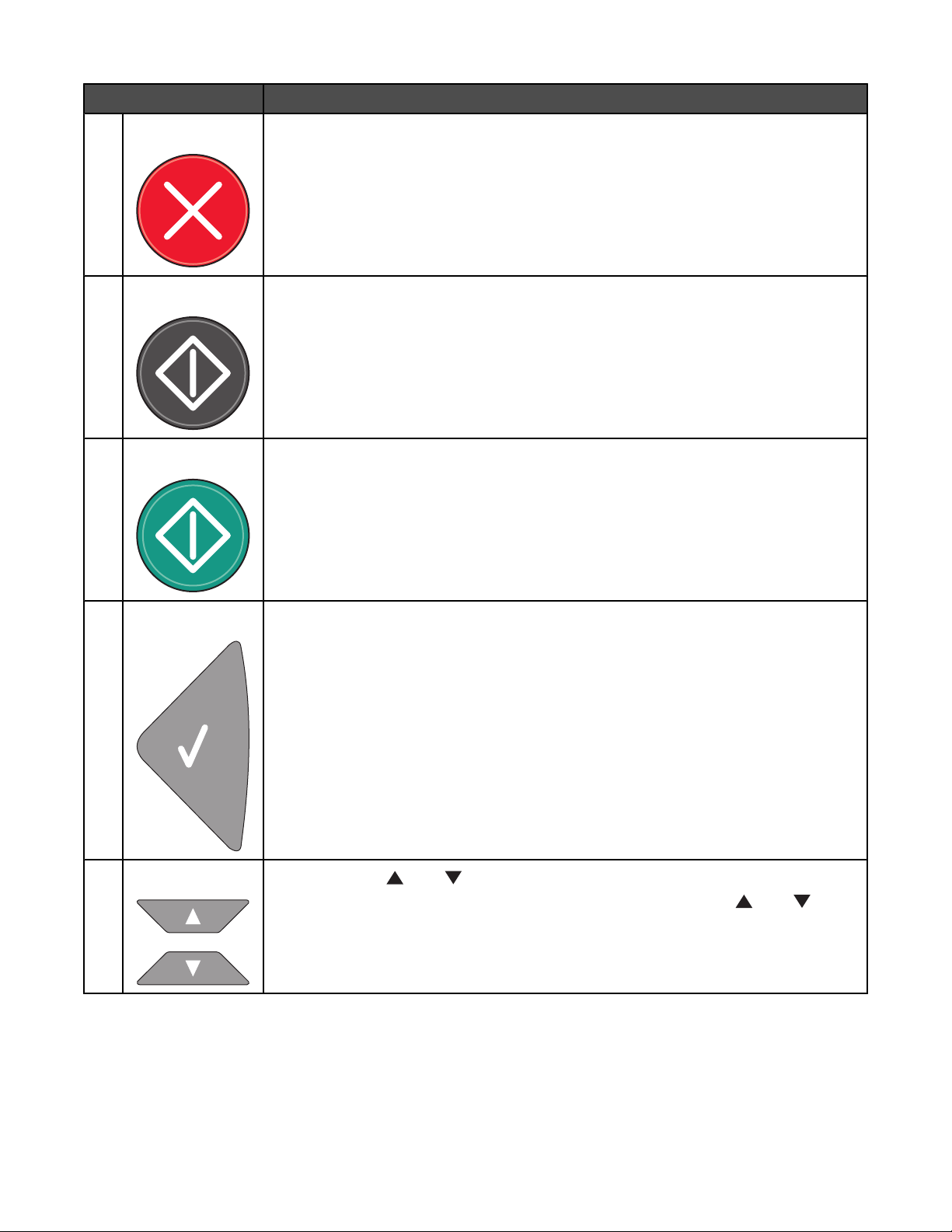
Komponente Beschreibung
Stopp/Löschen Führt der Drucker eine Aufgabe aus, wird er damit zurückgesetzt. Beim Navigieren in
14
den Menüs kehrt der Drucker wieder zum Zustand Bereit zurück.
Start Schwarzweiß Startet den Kopier- oder Faxvorgang in schwarzweiß.
15
Start Farbe Startet den Kopier- oder Faxvorgang in Farbe.
16
Wählen Sie Menüoptionen und -einstellungen werden übernommen.
17
Navigationstasten
18
• Drücken Sie oder , um durch die Menülisten zu blättern.
• Wenn auf der Anzeige Bereit angezeigt wird, drücken Sie auf oder , um in
die Menüs zu gelangen.
17
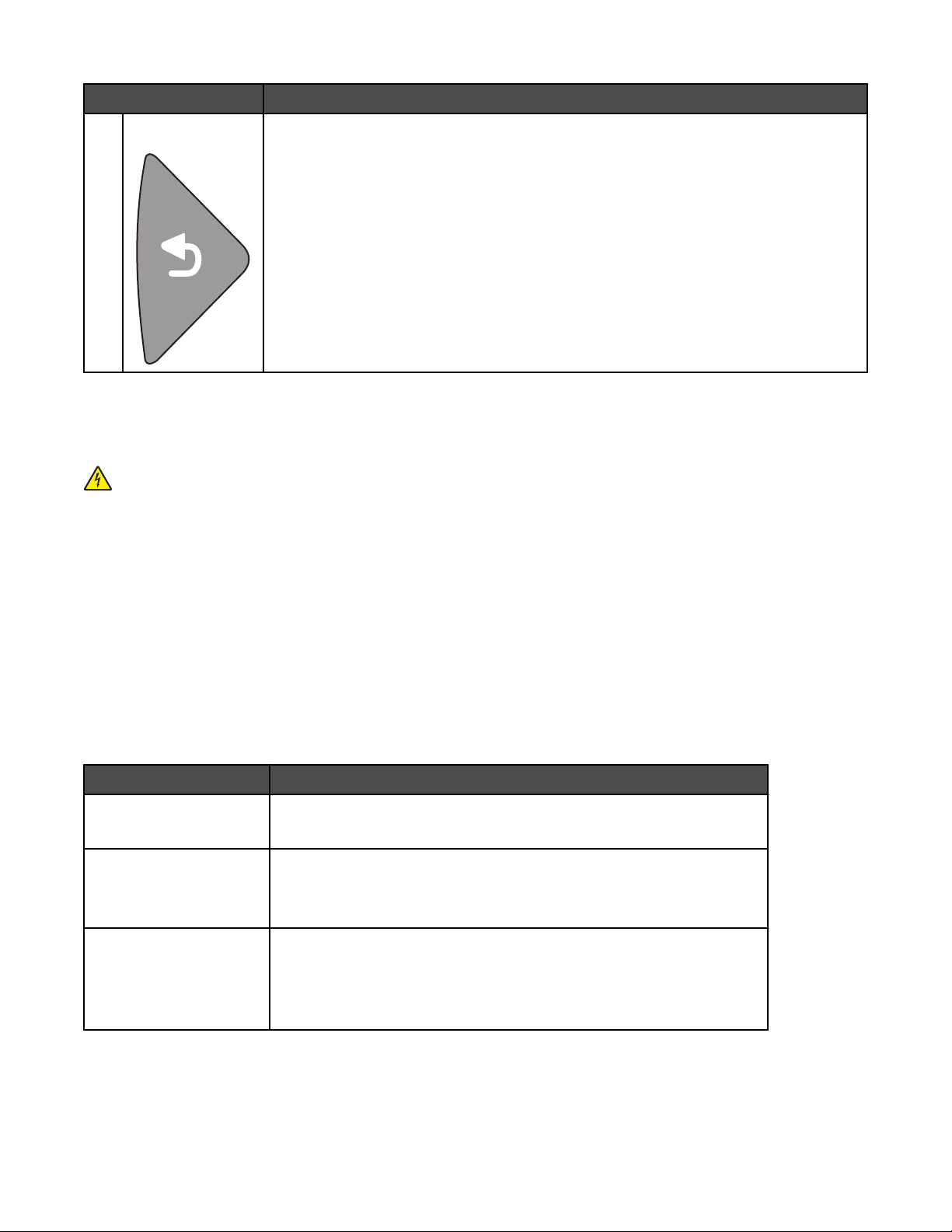
Komponente Beschreibung
zurück Sie kehren zum vorherigen Menü zurück.
19
Einrichten des Druckers für den Faxbetrieb
Möglicherweise treffen die folgenden Schritte nicht für alle Länder oder Regionen zu.
VORSICHT: Verwenden Sie die Faxfunktion niemals während eines Gewitters. Schließen Sie während eines
Gewitters weder das Gerät noch irgendwelche Kabel an (Netzkabel, Telefonkabel usw.).
Auswählen einer Faxverbindung
Sie können weitere Geräte wie Telefon, Anrufbeantworter oder ein Modem an den Drucker anschließen.
Hinweis: Der Drucker ist ein analoges Gerät, das am besten direkt an die Telefondose angeschlossen werden sollte.
Andere Geräte (wie Telefon oder Anrufbeantworter) können so angeschlossen werden, dass sie über den Drucker
laufen, Einzelheiten dazu finden Sie in der Installationsanleitung. Für eine digitale Verbindung, z. B. ISDN, DSL oder
ADSL, wird ein gesondertes Gerät (z. B. ein DSL-Splitter) benötigt.
Es ist nicht nötig, den Drucker an einen Computer anzuschließen, aber Sie müssen ihn an eine Telefonleitung
anschließen, um Faxe zu versenden und zu empfangen.
Sie können den Drucker an andere Geräte anschließen. Mit der folgenden Tabelle können Sie die Konfiguration für
Ihren Drucker bestimmen.
Geräte Vorteile
• Der Drucker
Versenden und Empfangen von Faxen ohne den Computer.
• Ein Telefonkabel
• Der Drucker
• Ein Telefon
• Die Faxleitung kann als normale Telefonleitung verwendet werden.
• Versenden und Empfangen von Faxen ohne den Computer.
• Zwei Telefonkabel
• Der Drucker
Sie können sowohl Sprachmitteilungen als auch Faxe empfangen.
• Ein Telefon
• Ein Anrufbeantworter
• Drei Telefonkabel
18
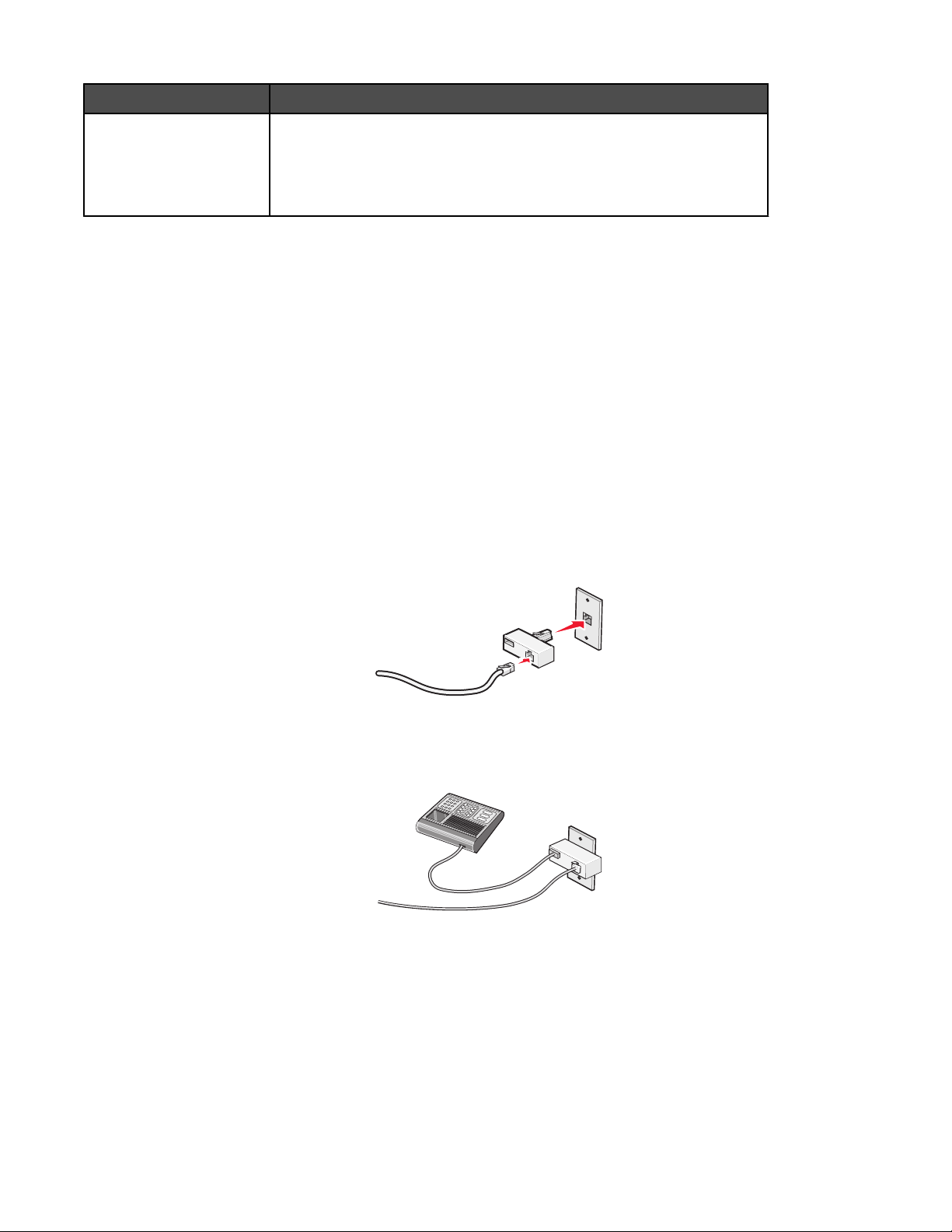
Geräte Vorteile
• Der Drucker
Versenden Sie Faxe mit dem Computer oder mit dem Drucker.
• Ein Telefon
• Ein Computermodem
• Drei Telefonkabel
Verwenden eines RJ11-Adapters
Land/Region
• Großbritannien
• Irland
• Finnland
• Norwegen
• Dänemark
Verwenden Sie zum Verbinden des Druckers mit einem Anrufbeantworter, einem Telefon oder anderen
Telekommunikationsgeräten den Adapter für die Telefonleitung, der in einigen Ländern oder Regionen im
Lieferumfang des Geräts enthalten ist.
Hinweis: Wenn Sie über DSL verfügen, schließen Sie den Drucker nicht mithilfe eines Splitters an, da die
Faxfunktion dann möglicherweise nicht ordnungsgemäß funktioniert.
1 Schließen Sie den Adapter an das Telefonkabel an, das mit dem Drucker geliefert wurde.
• Italien
• Schweden
• Niederlande
• Frankreich
• Portugal
Hinweis: Die Abbildung zeigt den Adapter für Großbritannien. Der Adapter für das Land, in dem Sie sich
befinden, sieht möglicherweise anders aus, passt aber in die Telefonbuchsen, die vor Ort verwendet werden.
2 Stecken Sie das Telefonkabel des gewünschten Telekommunikationsgeräts in die linke Buchse des Adapters.
19
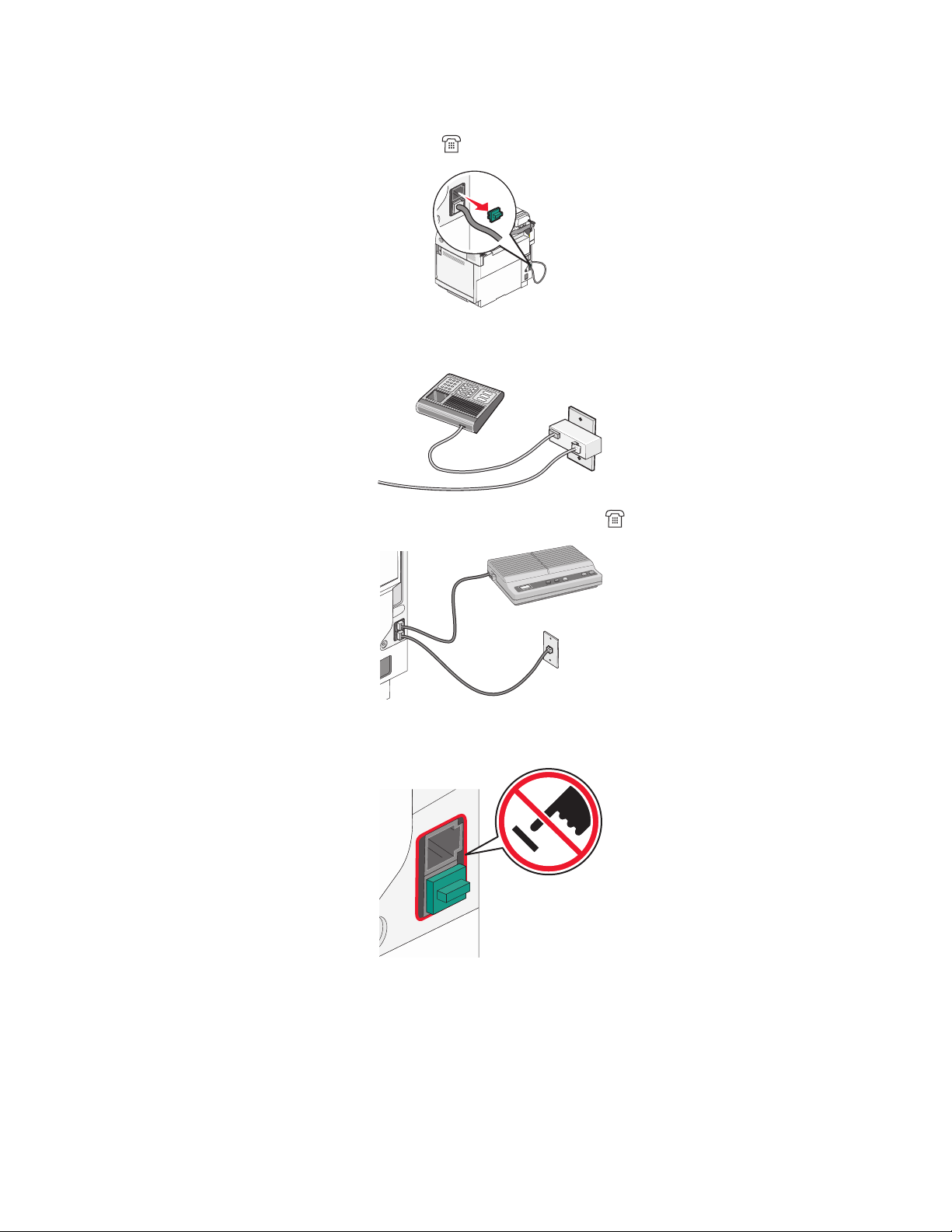
Falls das Telekommunikationsgerät ein RJ11-Telefonkabel (in den USA gebräuchlich) verwendet, befolgen Sie die
nachstehenden Schritte, um das Gerät anzuschließen:
1 Entfernen Sie den Stecker vom EXT-Anschluss auf der Rückseite des Druckers.
Hinweis: Wenn Sie diesen Stecker herausgezogen haben, funktionieren landesspezifische Geräte, die Sie über
den Adapter an den Drucker anschließen (siehe Abbildung), nicht ordnungsgemäß.
2 Schließen Sie die Telekommunikationsgeräte direkt am EXT-Anschluss an der Rückseite des Druckers an.
Warnung: Berühren Sie die Kabel oder den Drucker im angezeigten Bereich nicht während des Faxversands
oder -empfangs.
20
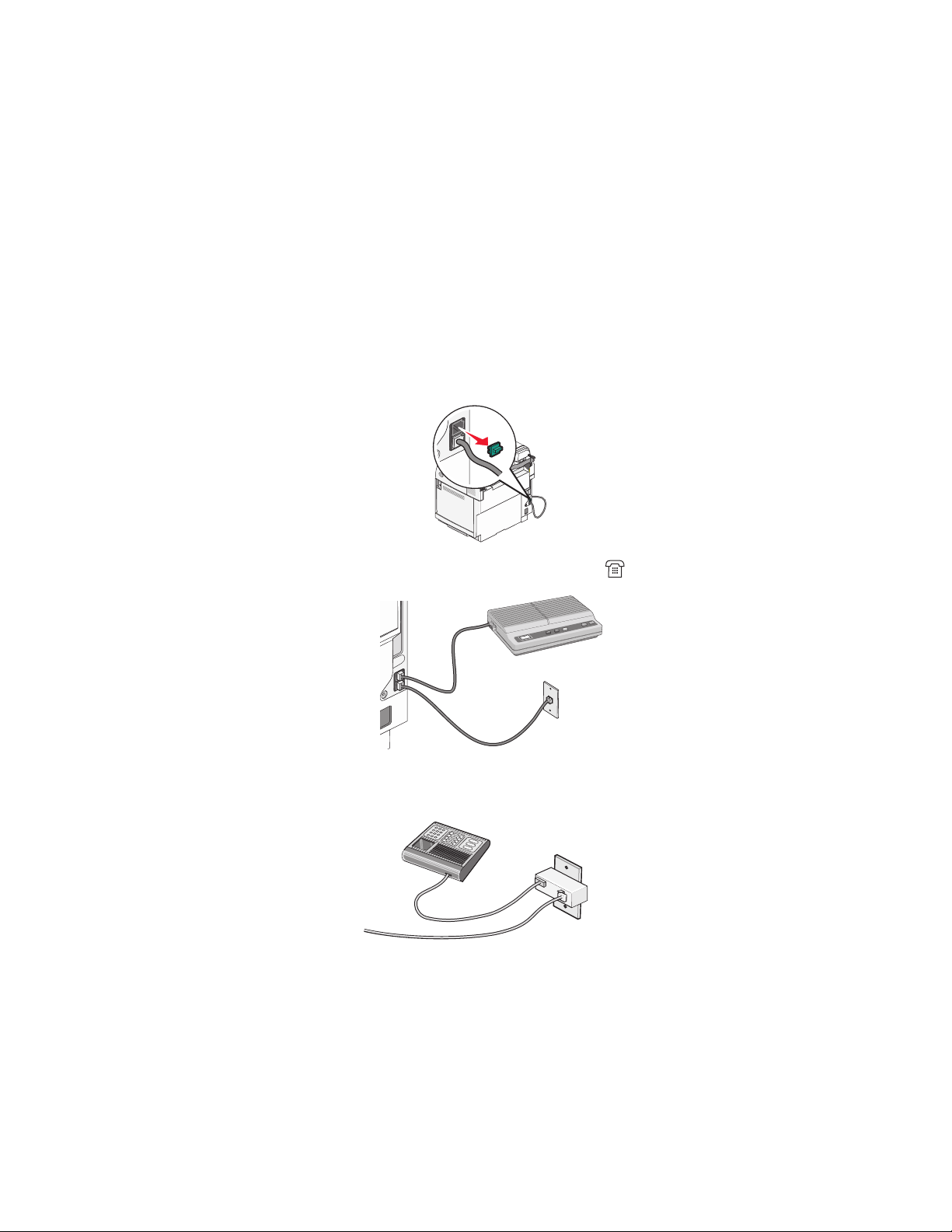
Land/Region
• Saudi Arabien
• Vereinigte Arabische Emirate
• Ägypten
• Bulgarien
• Tschechische Repulik
• Belgien
• Australien
• Südafrika
• Israel
• Ungarn
• Polen
• Rumänien
• Russland
• Slowenien
• Spanien
• Türkei
• Griechenland
So schließen Sie ein Telefon, einen Anrufbeantworter oder andere Telekommunikationsgeräte an Ihren Drucker an:
1 Ziehen Sie den Stecker, der sich an der Rückseite des Druckers befindet, heraus.
2 Schließen Sie die Telekommunikationsgeräte direkt am EXT-Anschluss an der Rückseite des Druckers an.
Hinweis: Wenn Sie diesen Stecker herausgezogen haben, funktionieren landesspezifische Geräte, die Sie über
den Adapter an den Drucker anschließen (siehe Abbildung), nicht ordnungsgemäß.
Land/Region
• Deutschland
• Österreich
• Schweiz
21
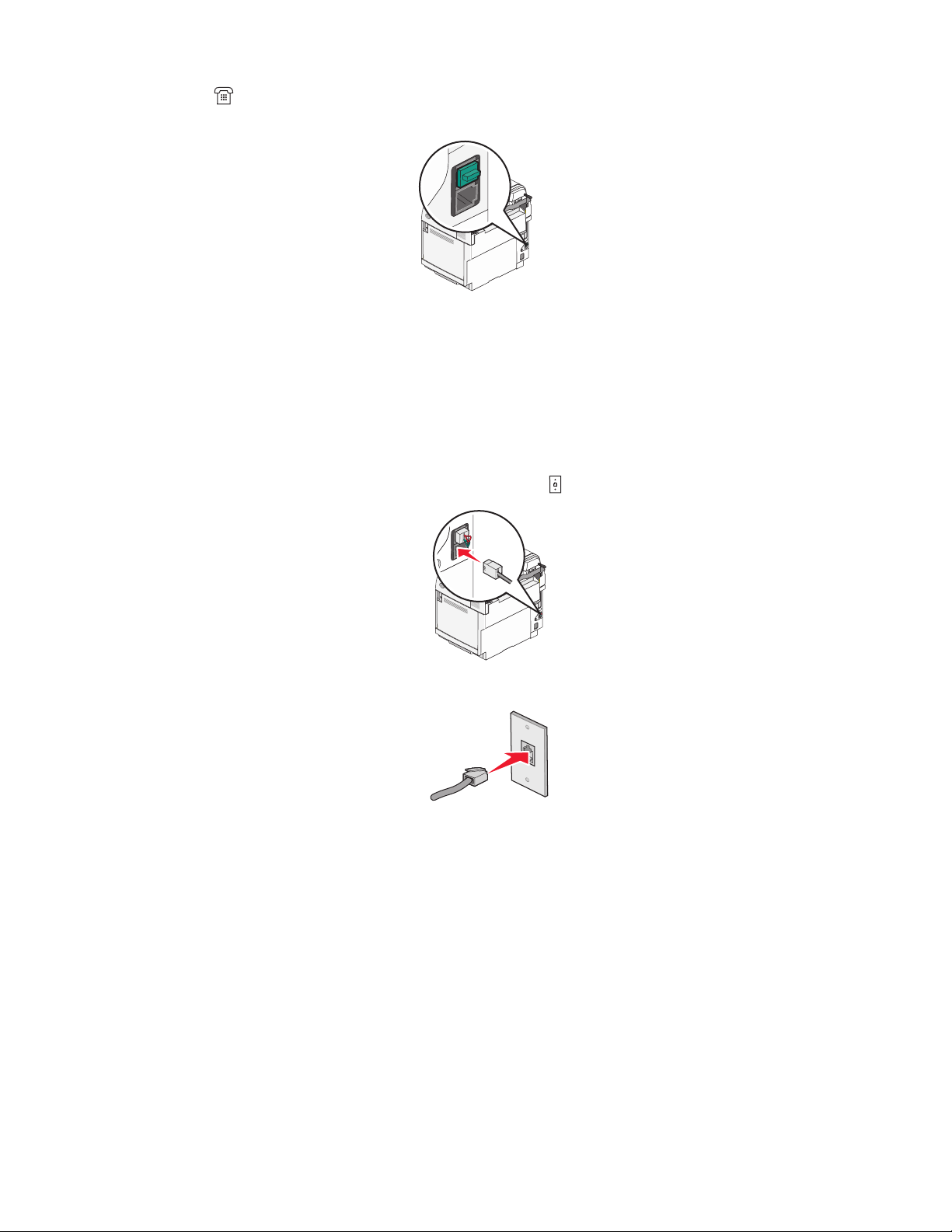
Im EXT-Anschluss des Druckers ist bereits ein Stecker vorhanden. Dieser Stecker ist für den ordnungsgemäßen
Betrieb des Druckers notwendig.
Hinweis: Ziehen Sie den Stecker nicht heraus. Wenn Sie ihn herausziehen, funktionieren andere
Telekommunikationsgeräte, über die Sie verfügen (z. B. Telefone oder Anrufbeantworter), möglicherweise nicht.
Direkter Anschluss an eine Telefonbuchse an der Wand
Schließen Sie den Drucker direkt an eine Telefonbuchse an der Wand an, um ohne die Verwendung eines
Computers Kopien zu erstellen oder Faxnachrichten zu empfangen bzw. zu versenden.
1 Dafür sind ein Telefonkabel und eine Telefonbuchse an der Wand erforderlich.
2 Schließen Sie ein Ende des Telefonkabels am LINE-Anschluss des Druckers an.
3 Schließen Sie das andere Ende des Telefonkabels an eine aktive Telefonbuchse an der Wand an.
Direkter Anschluss an eine Telefonbuchse in Deutschland
Schließen Sie den Drucker direkt an eine Telefonbuchse an, um ohne die Verwendung eines Computers
Faxnachrichten zu empfangen bzw. zu senden.
22
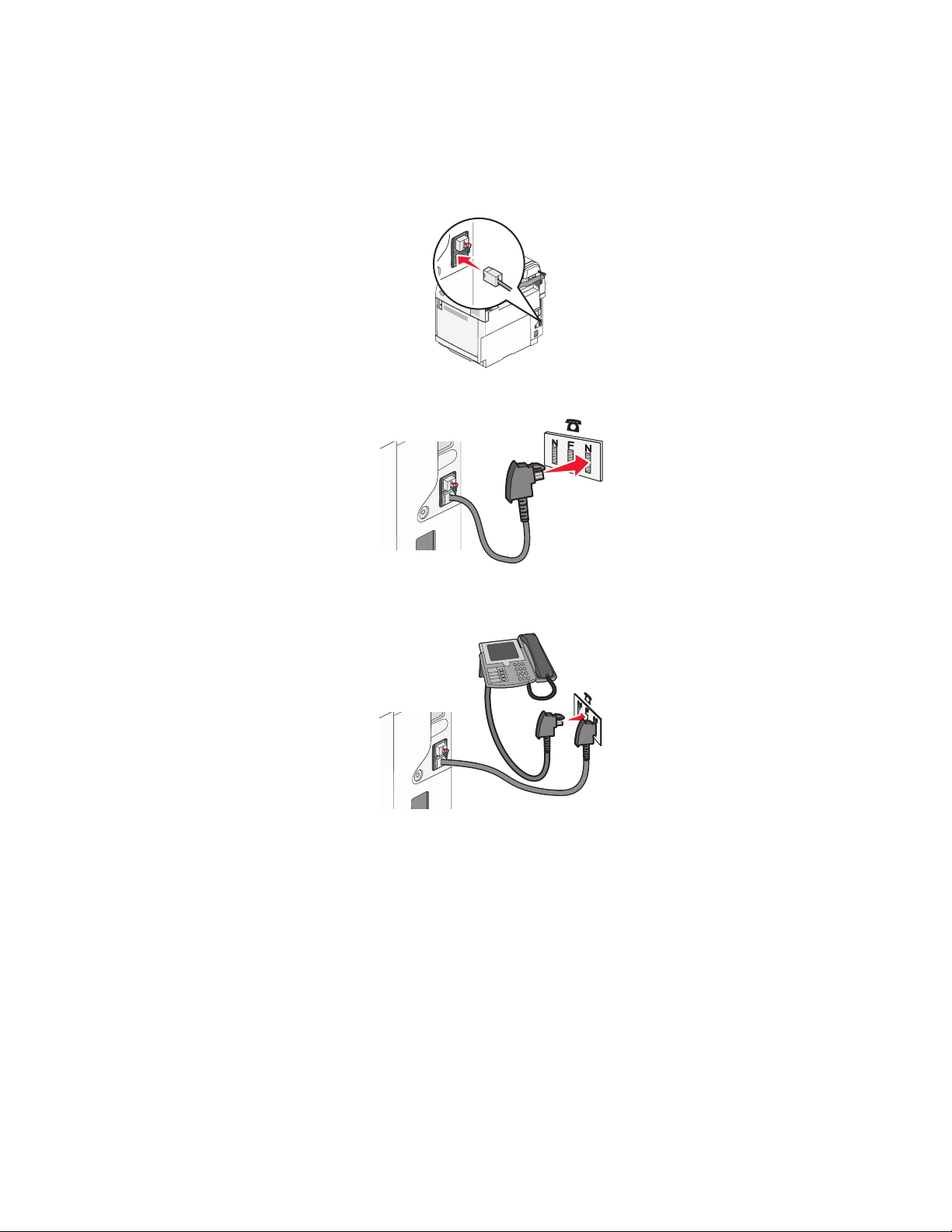
Hinweis: In Deutschland und einigen anderen Ländern wird der Drucker mit einem speziellen RJ11-Stecker im EXT-
Anschluss geliefert. Entfernen Sie den RJ11-Stecker nicht. Er ist für die einwandfreie Funktion des Faxgeräts und
Telefons erforderlich.
1 Sie benötigen ein Telefonkabel (im Lieferumfang enthalten) und eine Telefonbuchse.
2 Schließen Sie ein Ende des Telefonkabels am LINE-Anschluss des Druckers an.
3 Schließen Sie das andere Ende des Telefonkabels an den N-Anschluss einer aktiven Telefonbuchse an.
4 Wenn Sie dieselbe Leitung für Fax und Telefon verwenden möchten, schließen Sie ein zweites Telefonkabel
(nicht im Lieferumfang enthalten) zwischen Telefon und F-Anschluss einer aktiven Telefonbuchse an.
23
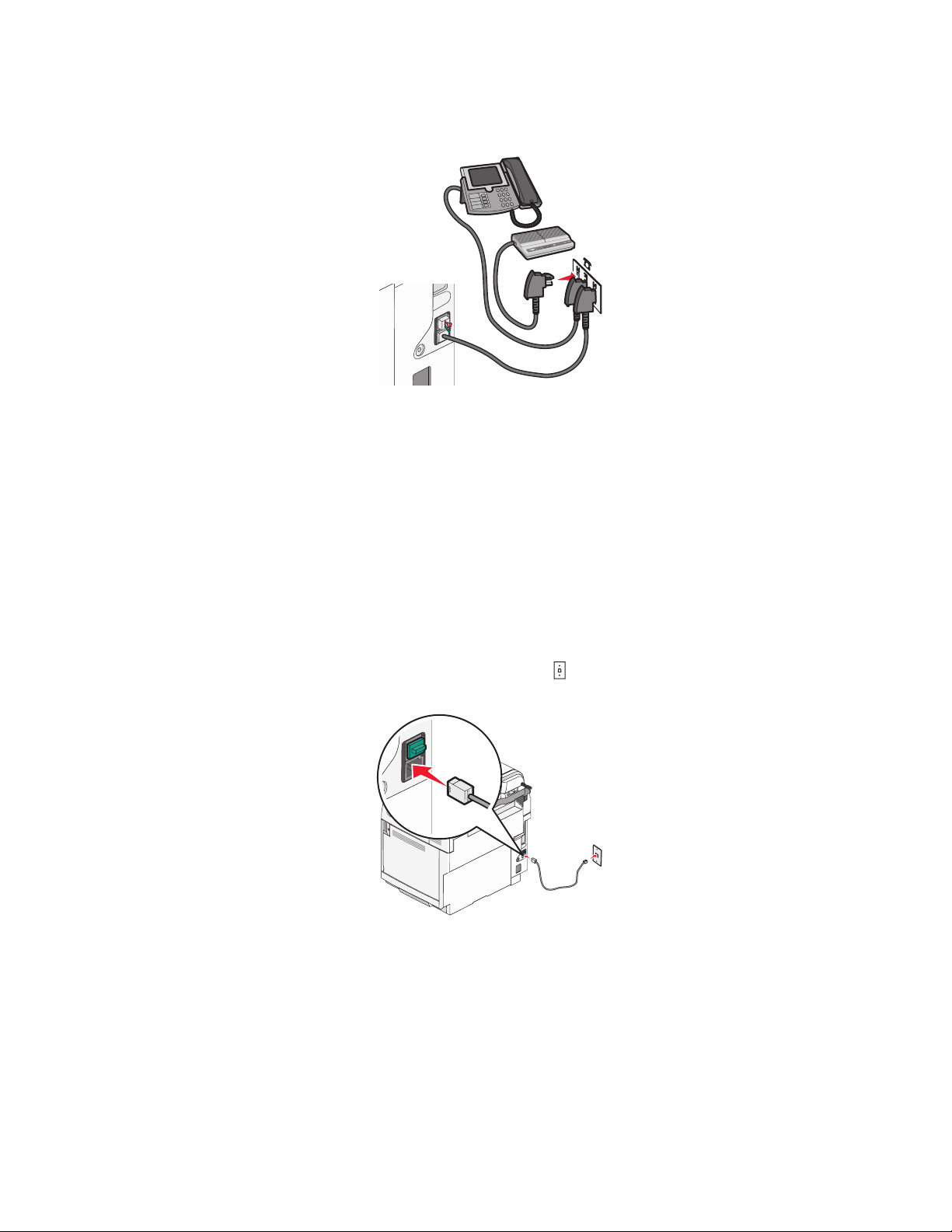
5 Wenn Sie für das Aufnehmen von Nachrichten auf dem Anrufbeantworter dieselbe Leitung verwenden möchten,
schließen Sie ein zweites Telefonkabel (nicht im Lieferumfang enthalten) zwischen dem Anrufbeantworter und
dem N-Anschluss der aktiven Telefonbuchse an.
Anschließen an ein Telefon
Schließen Sie ein Telefon an den Drucker an, um die Faxleitung als normale Telefonleitung zu verwenden. Dann
platzieren und konfigurieren Sie den Drucker, an dem Ort, an dem sich das Telefon befindet, damit Sie ohne Ihren
Computer Kopien anfertigen und Faxe versenden und empfangen können.
Hinweis: Je nachdem, in welchem Land oder welcher Region Sie sich befinden, können die Konfigurationsschritte
leicht unterschiedlich sein.
1 Überprüfen Sie, ob Sie Folgendes vorliegen haben:
• Ein Telefon
• Zwei Telefonkabel
• Eine Telefonanschlussdose
2 Verbinden Sie ein Telefonkabel zuerst mit dem LINE-Anschluss des Druckers und dann mit einer aktiven
Telefonanschlussdose.
24
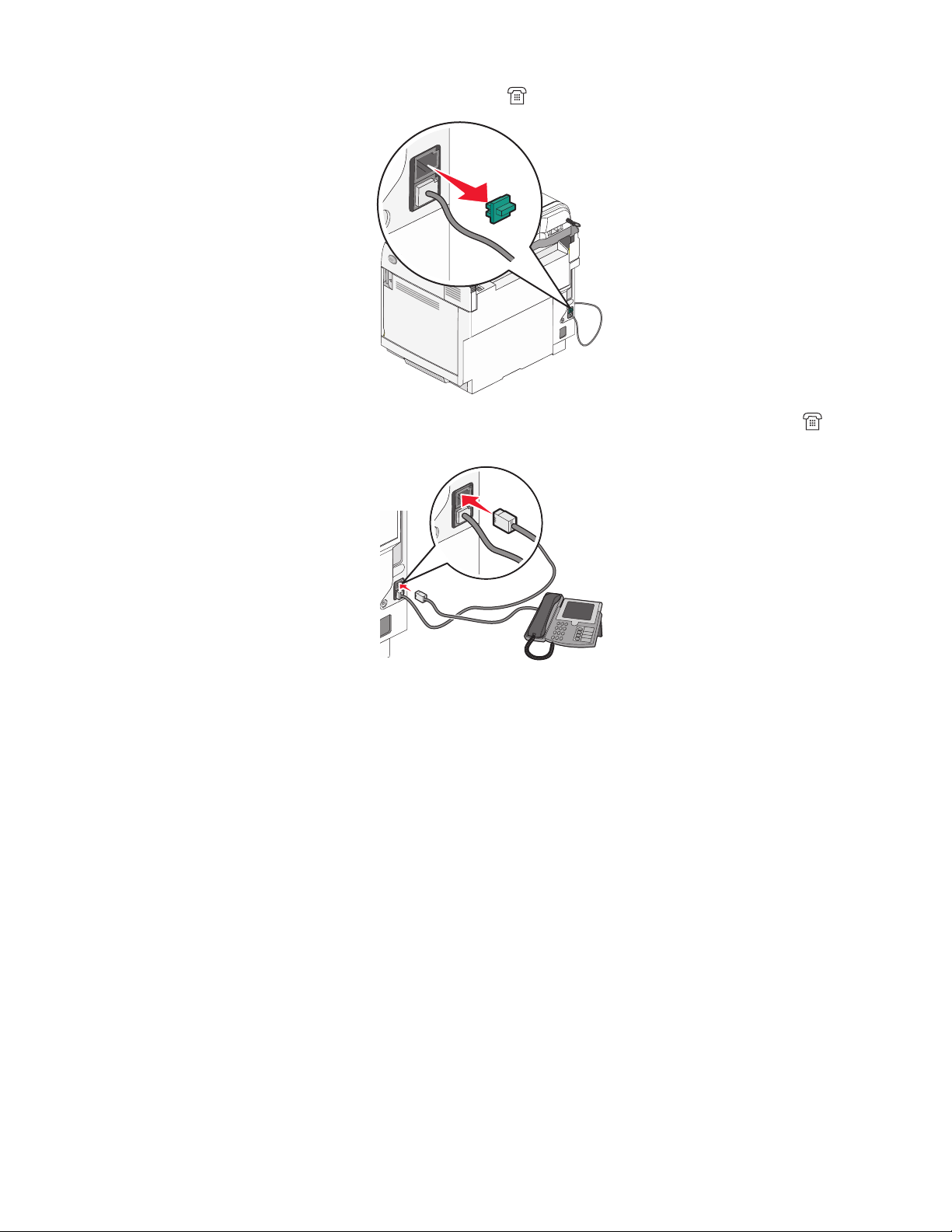
3 Entfernen Sie die Schutzabdeckung vom EXT-Anschluss des Druckers.
4 Verbinden Sie das andere Telefonkabel zuerst mit einem Telefon und dann mit dem EXT-Anschluss des
Druckers.
Anschließen an einen Anrufbeantworter
Schließen Sie einen Anrufbeantworter an den Drucker an, um sowohl Sprachmitteilungen als auch Faxe empfangen
zu können.
Hinweis: Je nachdem, in welchem Land oder welcher Region Sie sich befinden, können die Konfigurationsschritte
leicht unterschiedlich sein.
1 Überprüfen Sie, ob Sie Folgendes vorliegen haben:
• Ein Telefon
• Ein Anrufbeantworter
• Drei Telefonkabel
• Eine Telefonanschlussdose
25
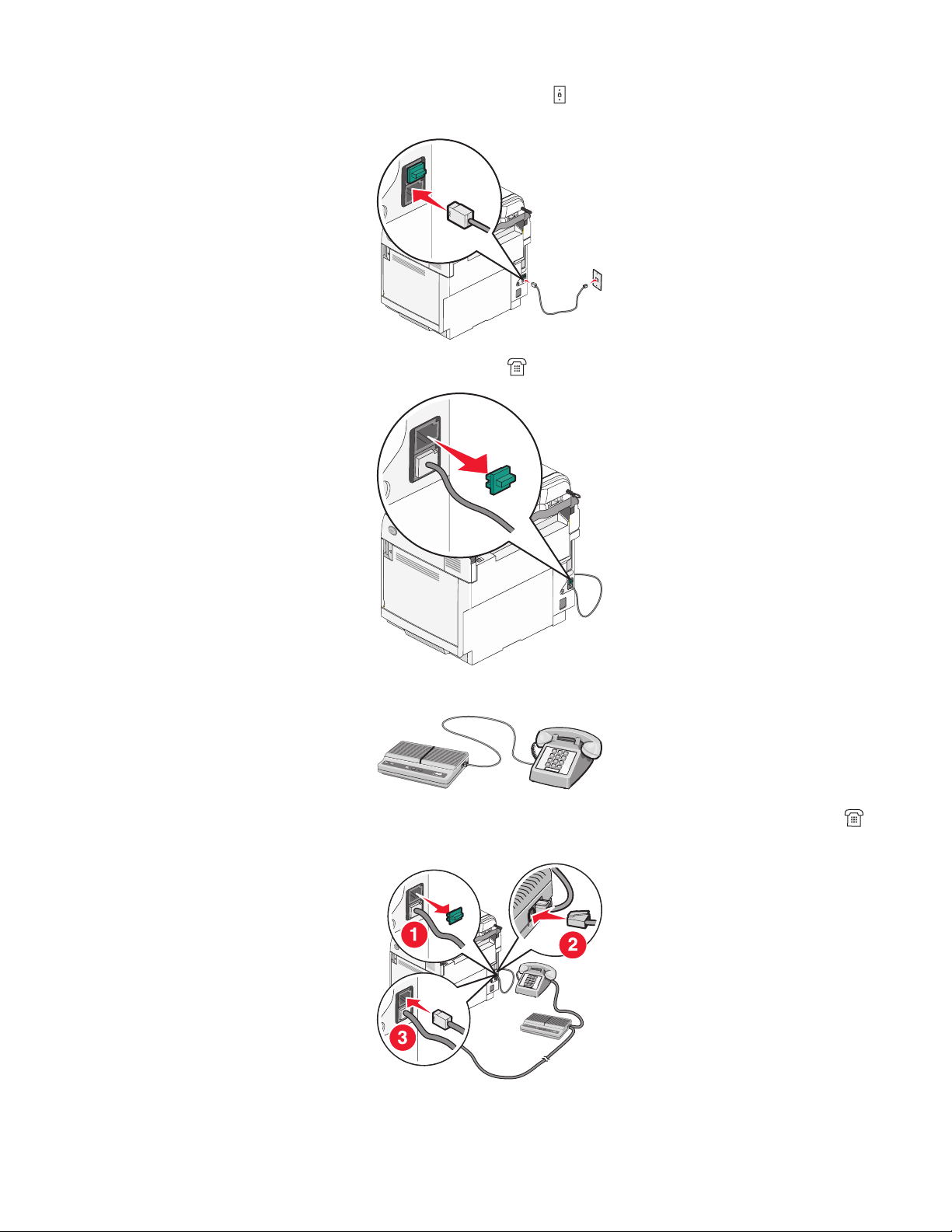
2 Verbinden Sie ein Telefonkabel zuerst mit dem LINE-Anschluss des Druckers und dann mit einer aktiven
Telefonanschlussdose.
3 Entfernen Sie die Schutzabdeckung vom EXT-Anschluss des Druckers.
4 Verbinden Sie das zweite Telefonkabel zuerst mit einem Telefon und dann mit dem Anrufbeantworter.
5 Verbinden Sie das dritte Telefonkabel zuerst mit dem Anrufbeantworter und dann mit dem EXT-Anschluss
des Druckers.
26
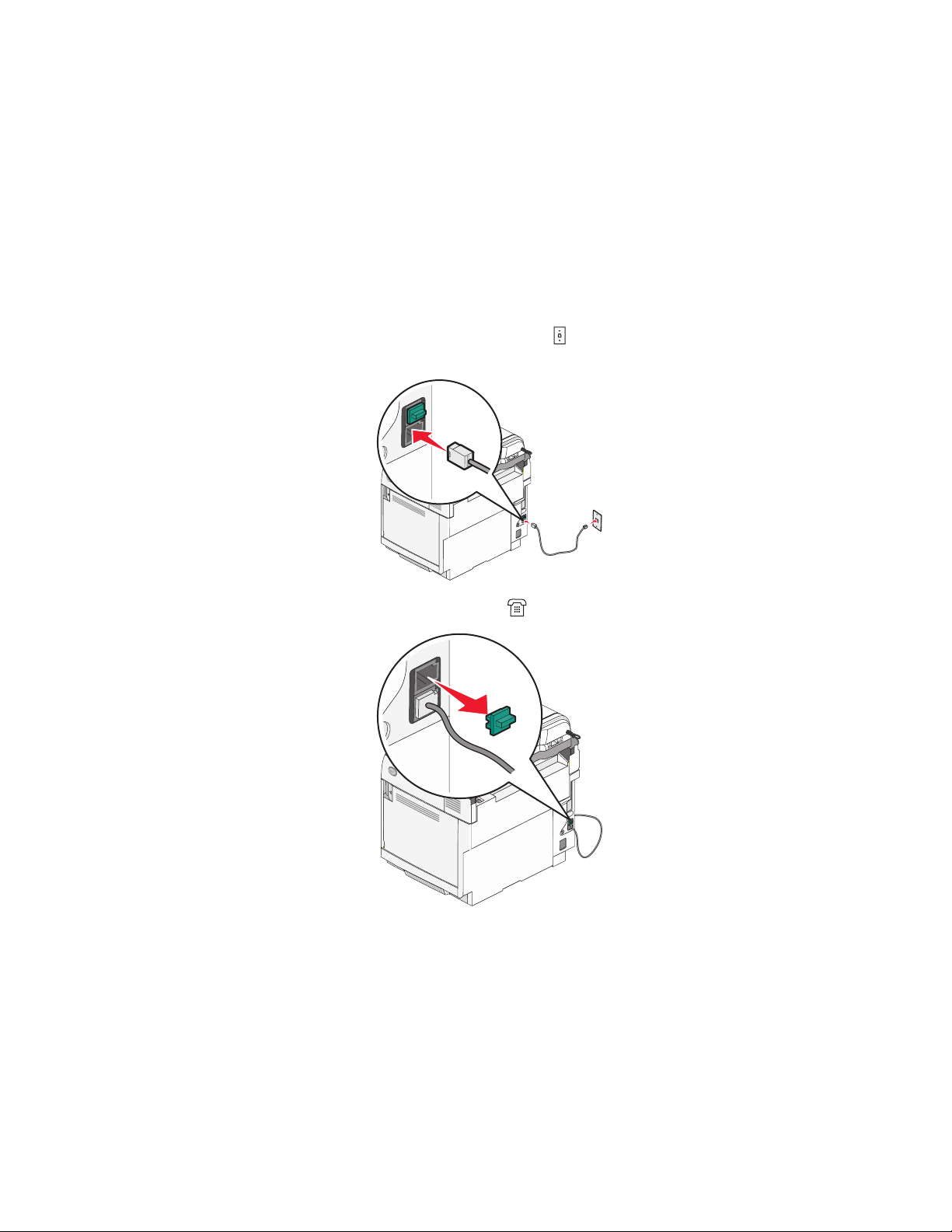
Verbinden eines Modems mit einem Computer
Schließen Sie den Drucker an einen Computer mit Modem an, um Faxe mit einem Softwareprogramm zu versenden.
Hinweis: Je nachdem, in welchen Land oder welcher Region Sie sich befinden, können die Konfigurationsschritte
unterschiedlich sein.
1 Überprüfen Sie, ob Sie Folgendes vorliegen haben:
• Ein Telefon
• Ein Computer mit einem Modem
• Drei Telefonkabel
• Eine Telefonanschlussdose
2 Verbinden Sie ein Telefonkabel zuerst mit dem LINE-Anschluss des Druckers und dann mit einer aktiven
Telefonanschlussdose.
3 Entfernen Sie die Schutzabdeckung vom EXT-Anschluss des Druckers.
27
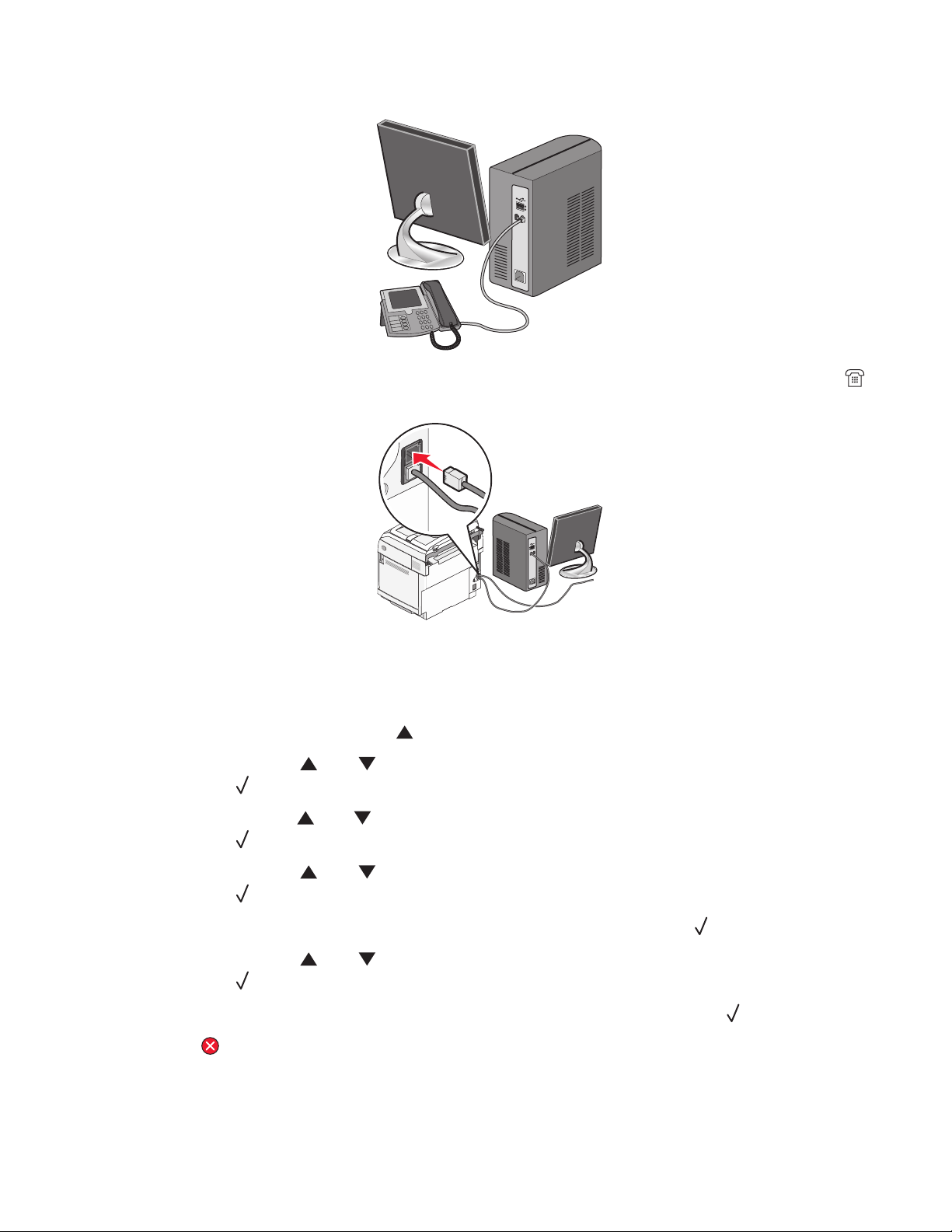
4 Verbinden Sie das zweite Telefonkabel zuerst mit einem Telefon und dann mit dem Computermodem.
5 Verbinden Sie das dritte Telefonkabel zuerst mit dem Computermodem und dann mit dem EXT-Anschluss
des Druckers.
Einstellen von Faxname und Faxnummer für abgehende Faxe
So legen Sie fest, dass der gewünschte Faxname und die gewünschte Faxnummer auf abgehenden Faxen gedruckt
werden:
1 Drücken Sie an der Bedienerkonsole auf .
2 Drücken Sie mehrmals auf oder
anschließend auf
.
3 Drücken Sie mehrmals auf oder , bis die Option Benutzereinstellungen angezeigt wird. Drücken Sie
anschließend auf
.
4 Drücken Sie mehrmals auf oder , bis die Option Benutzerfaxnummer angezeigt wird. Drücken Sie
anschließend auf
.
5 Geben Sie die Faxnummer über den Ziffernblock ein. Drücken Sie anschließend auf .
6 Drücken Sie mehrmals auf oder , bis die Option Benutzername angezeigt wird. Drücken Sie
anschließend auf
.
7 Geben Sie den Benutzernamen über den Ziffernblock ein. Drücken Sie anschließend auf .
8 Drücken Sie , um in den Status Bereit zurückzukehren.
, bis die Option Verwalt.einst angezeigt wird. Drücken Sie
28
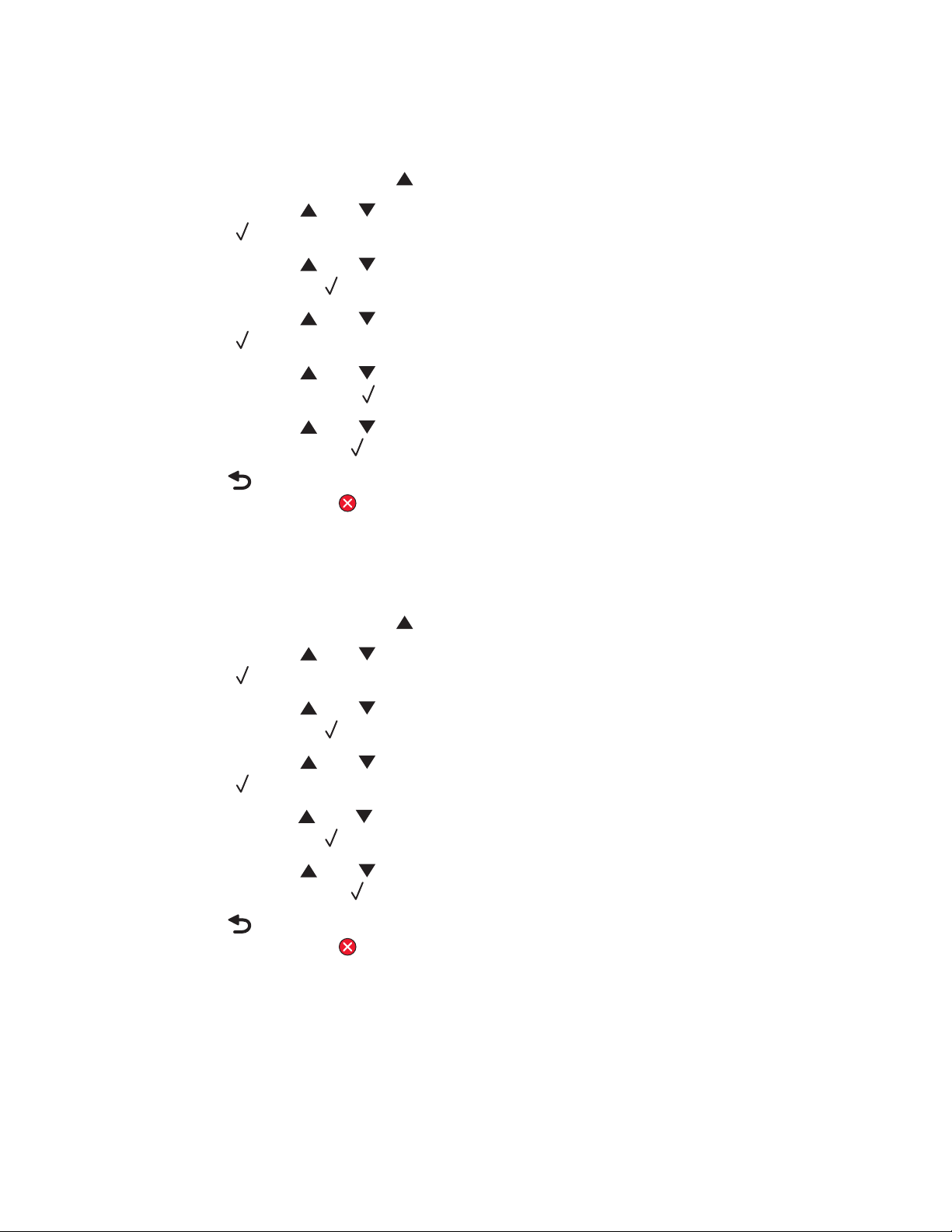
Einstellen des Datums
Sie können das Datum einstellen, so dass auf jedes Fax, das Sie versenden, das richtige Datum gedruckt wird.
Nach einem Stromausfall muss das Datum ggf. erneut eingestellt werden. So stellen Sie das Datum ein:
1 Drücken Sie an der Bedienerkonsole auf .
2 Drücken Sie mehrmals auf oder
anschließend auf
.
, bis die Option Verwalt.einst angezeigt wird. Drücken Sie
3 Drücken Sie mehrmals auf oder , bis die Option Datum/Uhrzeit konfigurieren angezeigt wird.
Drücken Sie anschließend auf
.
4 Drücken Sie mehrmals auf oder , bis die Option Datumseinstellung angezeigt wird. Drücken Sie
anschließend auf
.
5 Drücken Sie mehrmals auf oder , bis die Option Jahr, Monat, Datum oder Datumsformat angezeigt
wird. Drücken Sie anschließend auf
.
6 Drücken Sie mehrmals auf oder oder passen Sie die ausgewählte Datumsoption über den Ziffernblock
an. Drücken Sie anschließend auf
.
7 Drücken Sie auf , um eine weitere Datumsoption anzupassen. Wenn Sie keine weitere Datumsoption
anpassen möchten, drücken Sie
, um in den Status Bereit zurückzukehren.
Einstellen der Uhrzeit
Sie können die Uhrzeit einstellen, so dass auf jedes Fax, das Sie versenden, die richtige Uhrzeit gedruckt wird. Nach
einem Stromausfall muss die Uhrzeit ggf. erneut eingestellt werden. So stellen Sie die Uhrzeit ein:
1 Drücken Sie an der Bedienerkonsole auf .
2 Drücken Sie mehrmals auf oder
anschließend auf
.
, bis die Option Verwalt.einst angezeigt wird. Drücken Sie
3 Drücken Sie mehrmals auf oder , bis die Option Datum/Uhrzeit konfigurieren angezeigt wird.
Drücken Sie anschließend auf
.
4 Drücken Sie mehrmals auf oder , bis die Option Uhrzeiteinstellung angezeigt wird. Drücken Sie
anschließend auf
.
5 Drücken Sie mehrmals auf oder , bis die Option Uhrzeitformat, Stunde oder Minute angezeigt wird.
Drücken Sie anschließend auf
.
6 Drücken Sie mehrmals auf oder oder passen Sie die ausgewählte Uhrzeitoption über den Ziffernblock
an. Drücken Sie anschließend auf
.
7 Drücken Sie auf , um eine weitere Uhrzeitoption anzupassen. Wenn Sie keine weitere Uhrzeitoption
anpassen möchten, drücken Sie
, um in den Status Bereit zurückzukehren.
29
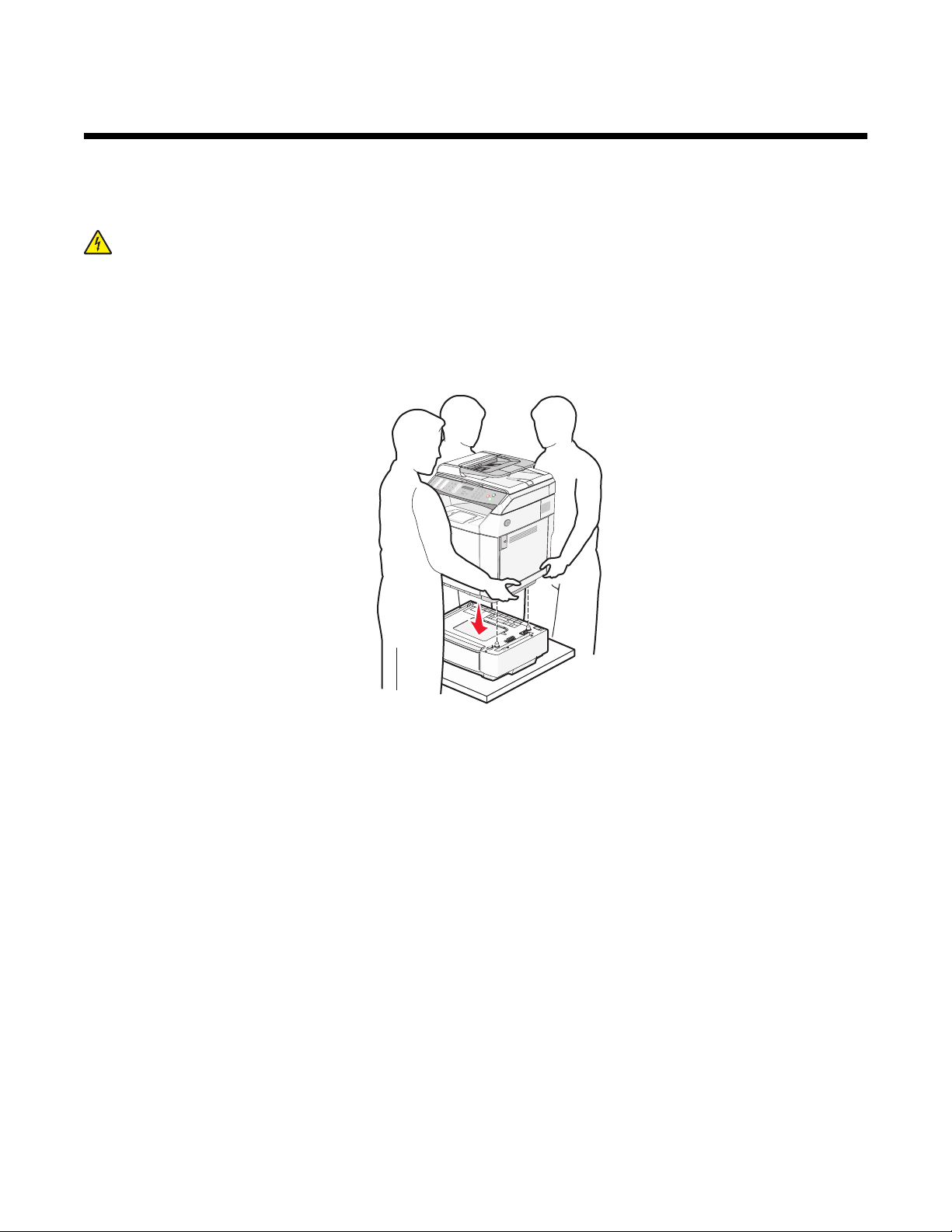
Installieren von Optionen
Einrichten einer 530-Blatt-Zuführung
Der Drucker unterstützt eine zusätzliche Zuführung, in die weitere 530 Blatt Papier eingelegt werden können.
VORSICHT: Wenn Sie nach dem Einrichten des Druckers eine 530-Blatt-Zuführung anbringen möchten,
schalten Sie den Drucker aus, und ziehen Sie den Netzstecker aus der Steckdose, bevor Sie fortfahren.
1 Nehmen Sie die 530-Blatt-Zuführung aus der Verpackung, und entfernen Sie das gesamte
Verpackungsmaterial.
2 Stellen Sie die Zuführung am gewünschten Druckerstandort auf.
3 Richten Sie den Drucker an der 530-Blatt-Zuführung aus, und senken Sie den Drucker in seine Position ab.
30

Sichern der 530-Blatt-Zuführung am Drucker
1 Richten Sie eine Halterung auf die Bohrung an der rechten Seite des Druckers aus (siehe Abbildung). Drücken
Sie die Halterung flach gegen den Drucker, und ziehen Sie dann die Rändelschraube an.
2 Beginnen Sie vorne am Drucker, und drücken Sie die rechte Seitenabdeckung auf den Drucker. Richten Sie
dabei die Aussparungen in der Abdeckung auf die entsprechenden Stifte der Zuführung aus. Auf diese Weise
wird die Lücke zwischen Drucker und optionaler Zuführung geschlossen.
31

3 Richten Sie die andere Halterung auf die Bohrung links am Drucker aus (siehe Abbildung). Drücken Sie die
Halterung flach gegen den Drucker, und ziehen Sie dann die Rändelschraube an.
4 Beginnen Sie vorne am Drucker, und drücken Sie die linke Seitenabdeckung auf den Drucker. Richten Sie dabei
die Aussparungen in der Abdeckung auf die entsprechenden Stifte der Zuführung aus. Auf diese Weise wird die
Lücke zwischen Drucker und optionaler Zuführung geschlossen.
Anschließen von Kabeln
Verbinden Sie den Drucker mithilfe eines USB-Kabels oder eines Ethernet-Kabels mit dem Computer.
• Für einen USB-Anschluss ist ein USB-Kabel erforderlich. Richten Sie das USB-Symbol auf dem Kabel auf das
USB-Symbol am Drucker aus.
• Schließen Sie das Ethernet-Kabel am abgebildeten Ethernet-Anschluss an.
32

Ethernet-Anschluss
1
USB-Symbol
2
USB-Anschluss
3
33

Einlegen von Papier und Spezialdruckmedien
In diesem Abschnitt wird das Einlegen von Druckmedien in das Standardfach (250-Blatt-Fach) und das optionale
530-Blatt-Fach beschrieben, das Teil der optionalen 530-Blatt-Papierzuführung ist. Darüber hinaus enthält dieser
Abschnitt Informationen zur Standardablage.
Laden der Fächer
Bei dem Drucker stehen zwei Papierfächer zur Auswahl: das Standardfach (Fach 1), das auch als 250-Blatt-Fach
bezeichnet wird, und das optionale 530-Blatt-Fach (Fach 2), das Teil der 530-Blatt-Zuführung ist und in die Zuführung
passt. Legen Sie das Papier oder die Spezialdruckmedien, die Sie für die meisten Ihrer Druckaufträge verwenden,
in Fach 1 ein. Durch richtiges Einlegen von Papier können Papierstaus verhindert und ein störungsfreies Drucken
gewährleistet werden.
Hinweis: Fach 1 kann für das Format "Letter" verwendet oder für das Format "Legal" erweitert werden.
Druckmedien werden auf dieselbe Weise in das Standardfach und die optionalen Fächer eingelegt. Obwohl die
Längen- und Seitenführungen unterschiedlich aussehen, werden sie auf dieselbe Weise verschoben.
1 Fassen Sie das Fach am Griff, und ziehen Sie es heraus. Nehmen Sie das Magazin vollständig heraus.
Hinweis: Nehmen Sie keine Fächer heraus, während ein Druckauftrag ausgeführt wird oder wenn die Meldung
Bitte warten an der Bedienerkonsole blinkt. Dies kann zu einem Papierstau führen.
34

2 Drücken Sie die Längenführungshebel wie in der Abbildung gezeigt zusammen. Schieben Sie die Führung in
die für das einzulegende Medienformat vorgesehene Position.
Hinweis: Achten Sie auf die Markierungen für das Format unten im Fach (auf beiden Seiten der Führung).
Schieben Sie die Führung mithilfe dieser Markierungen in die richtige Position.
Die zweite Abbildung zeigt die Führungsschienen und Papierformatmarkierungen für das optionale 530-BlattFach.
3 Drücken Sie die Seitenführungshebel wie in der Abbildung gezeigt zusammen, und schieben Sie die
Seitenführung in die für das einzulegende Medienformat vorgesehene Position.
35

Hinweis: Achten Sie auf dieFormatmarkierungen unten links im Fach. Schieben Sie die Führung mithilfe dieser
Markierungen in die richtige Position. Achten Sie auf die Lademarkierung an der Seite des Fachs, die die
maximale Stapelhöhe des Papiers angibt.
Die zweite Abbildung zeigt die Führungsschienen, die Papierformatmarkierungen und die Lademarkierungen
für das optionale 530-Blatt-Fach.
4 Biegen Sie den Stapel in beide Richtungen, um die Blätter voneinander zu lösen, und fächern Sie den Stapel
auf. Das Papier darf nicht geknickt oder geknittert werden. Gleichen Sie die Kanten auf einer ebenen Fläche
an.
5 Legen Sie den Papierstapel mit der empfohlenen Druckseite nach oben ein. Legen Sie den Stapel wie in der
Abbildung gezeigt hinten im Fach ein.
Legen Sie vorgedruckte Briefbögen mit dem Briefkopf nach hinten in das Fach ein.
36

6 Richten Sie das Fach aus und schieben Sie es ein.
Konvertieren des Standardmagazins in ein Magazin für das Format "Legal"
Das Standardmagazin (Magazin 1), das auch als 250-Blatt-Magazin bezeichnet wird, kann auf ein Magazin für das
Format "Legal" erweitert werden (Magazin 1).
Hinweis: Nicht alle Modelle verfügen über ein Universalmagazin. Sie müssen möglicherweise ein Magazin für das
Format "Legal" separat erwerben.
So erweitern Sie das Standardmagazin:
1 Fassen Sie das Magazin am Griff und ziehen Sie es heraus. Nehmen Sie das Magazin vollständig heraus.
Hinweis: Nehmen Sie keine Magazine heraus, während ein Druckauftrag ausgeführt wird oder wenn die
Meldung Bitte warten an der Bedienerkonsole blinkt. Dies kann zu einem Papierstau führen.
37

2 Entsperren Sie das Magazin auf jeder Seite mithilfe einer Münze oder eines Schlitzschraubenziehers.
3 Ziehen Sie das Magazin vollständig heraus, bis sich die Verriegelungshebel in der Position für das Format
"Legal" befinden.
4 Verriegeln Sie das Fach auf jeder Seite.
38

5 Schieben Sie die Papierführung auf die Position für das Format "Legal".
6 Bringen Sie die Staubabdeckung an.
7 Legen Sie den Papierstapel mit der empfohlenen Druckseite nach oben ein und schließen Sie die
Staubabdeckung.
Legen Sie vorgedruckte Briefbögen mit dem Briefkopf nach hinten in das Magazin ein.
39

8 Richten Sie das Magazin aus und schieben Sie es ein.
Einstellen der Papiersorte
1 Vergewissern Sie sich, dass der Drucker eingeschaltet ist und der Status Bereit angezeigt wird.
2 Drücken Sie an der Bedienerkonsole auf .
3 Drücken Sie mehrmals auf oder , bis die Option Geräteeinstellungen angezeigt wird. Drücken Sie
anschließend auf
4 Drücken Sie mehrmals auf oder , bis die Option Papiereinstellungen angezeigt wird. Drücken Sie
anschließend auf
.
.
5 Drücken Sie mehrmals auf oder , bis die Option Papiersorte angezeigt wird. Drücken Sie anschließend
.
auf
6 Drücken Sie mehrmals auf oder , um entweder die Option Papier Fach1 oder die Option Papier
Fach2 auszuwählen. Drücken Sie anschließend auf
.
7 Drücken Sie mehrmals auf oder , bis die gewünschte Papiersorte angezeigt wird. Drücken Sie
anschließend auf
.
8 Drücken Sie , um in den Status Bereit zurückzukehren.
Einrichten der Standardablage
Die Standardablage kann bis zu 250 Blatt Papier mit einem Gewicht von 75 g/m² aufnehmen. Stellen Sie beim
Einlegen sicher, dass die empfohlene Druckseite nach unten weist.
Es können alle vom Drucker unterstützten Papier- und Spezialmediensorten eingezogen werden.
So richten Sie die Standardablage ein:
1 Fassen Sie die Papierstütze an den Kanten an. Greifen Sie dazu in die Vertiefungen in der Ablage.
2 Heben Sie die Papierstütze an.
40

3 Senken Sie die Papierstütze in die vorgesehene abgewinkelte Position ab.
Die Papierstütze ist etwas abgeneigt, so dass das Papier sauber in der Ablage gestapelt werden kann.
Hinweis: Beim Drucken von Folien sollte sich die Papierstütze nicht in der geneigten Position befinden. Dies könnte
die Folien zerknittern.
Verbinden von Fächern
Über die Fachverbindung aktivieren Sie die automatische Verbindung von Fächern, wenn Papier desselben Formats
und derselben Sorte in mehrere Papiereinzüge eingelegt sind. Über die Fachverbindung können Sie eine größere
Ausgabekapazität bereitstellen. Wenn Fach 1 leer ist, wird das Papier automatisch aus Fach 2 eingezogen, um den
Druckvorgang zu beenden.
So verbinden Sie Fächer:
• Legen Sie das gleiche Papierformat- und die gleiche Papiersorte in das Fach 1 und Fach 2 ein.
• Ändern Sie in den Druckeigenschaften den Papiereinzug auf "Automatische Auswahl".
41

Anleitung für Papier und Spezialdruckmedien
Richtlinien für Papier
Verwenden Sie beim Drucken auf eine bestimmte Papiersorte die Bedienerkonsole des Druckers, um die korrekte
Papiersorte einzustellen.
Papiereigenschaften
Die folgenden Papiereigenschaften beeinflussen die Druckqualität und die Zuverlässigkeit des Druckers. Es wird
empfohlen, diese Eigenschaften bei der Beurteilung neuen Papiers zu befolgen.
Gewicht
Papier mit einem Gewicht von 60 bis 176 g/m2 und vertikaler Faserrichtung kann vom Drucker automatisch
eingezogen werden. Papier unter 60 g/m
so dass Papierstaus verursacht werden. Um optimale Ergebnisse zu erzielen, sollten Sie Papier mit einem Gewicht
von 90 g/m
182 x 257 mm sollte das Gewicht des Papiers mindestens 90 g/m
2
und vertikaler Faserrichtung verwenden. Bei der Verwendung von Papier mit einem Format unter
2
ist unter Umständen nicht fest genug, um korrekt eingezogen zu werden,
2
betragen.
Gewelltes Papier
Unter "gewellt" versteht man die Neigung von Papier, sich an den Kanten zu wellen. Übermäßig gewelltes Papier
kann Einzugsprobleme verursachen. Da das Papier im Drucker hohen Temperaturen ausgesetzt ist, kann es sich
auch nach dem Druckvorgang wellen. Wenn Sie Papier unverpackt in einer heißen, feuchten, kalten oder trockenen
Umgebung aufbewahren, kann sich das Papier sogar in den Fächern vor dem Druckvorgang wellen, wodurch
Einzugsprobleme verursacht werden können.
Glätte
Der Glättegrad von Papier beeinflusst unmittelbar die Druckqualität. Wenn Papier zu rau ist, kann der Toner nicht
richtig auf dem Papier fixiert werden. Wenn das Papier zu glatt ist, können Einzugsprobleme oder Probleme
hinsichtlich der Druckqualität verursacht werden. Verwenden Sie Papier mit einem Glättewert zwischen 100 und
300 Sheffield-Punkten, wobei die beste Druckqualität bei einer Glätte zwischen 150 und 250 Sheffield-Punkten
erzielt wird.
Feuchtigkeitsgehalt
Der Feuchtigkeitsgehalt des Papiers beeinflusst die Druckqualität und die Fähigkeit des Druckers, das Papier
ordnungsgemäß einzuziehen. Bewahren Sie Papier in der Originalverpackung auf, bis Sie es verwenden. Damit
wird das Papier weniger Feuchtigkeitsschwankungen ausgesetzt, die sich negativ auf die Qualität des Papiers
auswirken können.
Lagern Sie das Papier hierzu 24 bis 48 Stunden in der gleichen Umgebung, in der sich auch der Drucker befindet,
so dass sich das Papier unter den neuen Bedingungen stabilisieren kann. Verlängern Sie diesen Zeitraum um einige
Tage, wenn die Lager- oder Transportumgebung stark von der Druckerumgebung abweicht. Bei dickem Papier ist
möglicherweise ebenfalls ein längerer Aufbereitungszeitraum erforderlich.
Faserrichtung
Die Faserrichtung bezeichnet die Ausrichtung der Papierfasern in einem Blatt Papier. Dabei wird zwischen der
vertikalen Faserrichtung (längs zum Papier) und der horizontalen Faserrichtung (quer zum Papier) unterschieden.
Bei Papier mit einem Gewicht von 60 bis 90 g/m
2
wird die vertikale Faserrichtung empfohlen.
42

Fasergehalt
Die meisten hochwertigen xerografischen Papiere bestehen aus 100 % chemisch zerfasertem Holz. Dieser
Inhaltsstoff sorgt im Papier für einen hohen Grad an Stabilität, was zu weniger Einzugsproblemen und einer besseren
Druckqualität führt. Papier, das Fasern wie z. B. Baumwolle enthält, kann Eigenschaften aufweisen, die die
Papierhandhabung beeinträchtigen.
Unzulässige Papiersorten
Die folgenden Papiersorten sollten nicht für den Drucker verwendet werden:
• Chemisch behandeltes Papier, das zum Erstellen von Kopien ohne Kohlepapier gedacht ist (auch als
selbstdurchschreibendes Papier, kohlefreies Durchschlagpapier oder kohlepapierfreies Papier bezeichnet)
• Vorgedrucktes Papier, das mit Chemikalien hergestellt wurde, die den Drucker verunreinigen können
• Vorgedrucktes Papier, das durch die Temperatur in der Druckerfixierstation beeinträchtigt werden kann
• Vorgedrucktes Papier, bei dem eine Registereinstellung (genaue Druckposition auf der Seite) von mehr als
±2,3 mm erforderlich ist, wie z. B. bei OCR-Formularen (Optical Character Recognition = optische
Zeichenerkennung)
In manchen Fällen kann die Registereinstellung mit der Softwareanwendung geändert werden, um solche
Formulare zu drucken.
• Beschichtetes Papier (korrekturgeeignetes Feinpostpapier), synthetisches Papier, Thermopapier
• Papier mit rauen Kanten, Papier mit einer rauen oder stark strukturierten Oberfläche sowie gewelltes Papier
• Recycling-Papier mit einem Altpapieranteil von über 25 %, das nicht DIN 19309 entspricht
• Papier mit einem Gewicht unter 60g/m
• Mehrteilige Formulare oder Dokumente
2
Auswählen des Papiers
Bei Verwendung von entsprechendem Papier werden Papierstaus vermieden und problemloses Drucken garantiert.
So vermeiden Sie Papierstaus und schlechte Druckqualität:
• Verwenden Sie stets neues, unbeschädigtes Papier.
• Stellen Sie vor dem Einlegen des Papiers fest, welches die empfohlene Druckseite des Papiers ist. Ein
entsprechender Hinweis befindet sich normalerweise auf der Verpackung des Papiers.
• Verwenden Sie kein Papier, das manuell zugeschnitten wurde.
• Legen Sie keine unterschiedlichen Papierformate, -sorten und -gewichte in ein Fach ein. Dadurch werden
Papierstaus verursacht.
• Verwenden Sie kein beschichtetes Papier, es sei denn, es ist speziell für den elektrofotografischen Druck
vorgesehen.
Auswählen von vorgedruckten Formularen und Briefbögen
Beachten Sie beim Auswählen von vorgedruckten Formularen und Briefbögen die folgenden Richtlinien:
• Verwenden Sie bei Papiergewichten von 60 bis 90 g/m
• Verwenden Sie nur Formulare und Briefbögen, die im Offset- oder Gravurdruckverfahren bedruckt wurden.
• Vermeiden Sie die Verwendung von rauem Papier oder Papier mit stark strukturierter Oberfläche.
Verwenden Sie Papier, das mit hitzebeständigen und für die Verwendung in Xerokopierern vorgesehenen Farben
bedruckt wurde. Die Farbe muss Temperaturen von bis zu 180 °C standhalten können, ohne dass ein
Schmelzprozess eintritt oder gefährliche Dämpfe freigesetzt werden. Verwenden Sie Farben, die nicht durch das
Harz im Toner beeinträchtigt werden. Farben auf Oxidations- oder Ölbasis erfüllen diese Anforderungen in der Regel;
für Latexfarben gilt das möglicherweise nicht. Wenden Sie sich im Zweifelsfall an Ihren Papierlieferanten.
2
Papier mit vertikaler Faserrichtung.
43

Vorgedrucktes Papier (beispielsweise Briefbögen) muss Temperaturen von bis zu 180 °C standhalten können, ohne
dass ein Schmelzprozess eintritt oder gefährliche Dämpfe freigesetzt werden.
Verwenden von Briefbögen
Informieren Sie sich beim Hersteller oder Vertreiber des Papiers, ob die von Ihnen gewählten vorgedruckten
Briefbögen für Laserdrucker geeignet sind.
Beim Bedrucken von Briefbögen ist die Seitenausrichtung von Bedeutung. In der folgenden Tabelle finden Sie
Informationen zum Einlegen von Briefbögen in die Papierfächer.
Papiereinzug Druckseite Obere Kante der Seite
Fach 1 (250-Blatt-Fach)
Hinweis: Fach 1 kann sowohl an das
Format "Letter" als auch an das Format
"Legal" angepasst werden.
Fach 2 (optionales 530-Blatt-Fach) Briefbogen mit der bedruckten Seite
Briefbogen mit der bedruckten Seite
nach oben
nach oben
Briefkopf zeigt zur Rückseite des
Fachs
Briefkopf zeigt zur Rückseite des
Fachs
Verwenden von Folien
Führen Sie stets Testdrucke mit den Folien durch, die Sie verwenden möchten, bevor Sie große Mengen kaufen.
Beachten Sie Folgendes beim Bedrucken von Folien:
• Stellen Sie über die Druckeigenschaften oder an der Bedienerkonsole die Option "Papiersorte" auf "Folien" ein.
Warnung: Wenn die "Papiersorte" nicht auf "Folien" einstellt wird, kann der Drucker beschädigt werden.
• Legen Sie die Folien aus dem Standardfach (Fach 1) ein.
• Verwenden Sie speziell für Laserdrucker entwickelte Folien. Informieren Sie sich beim Hersteller oder Händler,
ob die Folien Temperaturen bis zu 180 °C standhalten können, ohne zu schmelzen, zu verblassen, zu
verschmieren oder gefährliche Dämpfe freizusetzen.
• Verwenden Sie Folien, die 0,12 bis 0,14 mm dick bzw. 161 bis 179 g/m
Haltbarkeit des Drucks hängen von den verwendeten Folien ab.
• Um Problemen mit der Druckqualität vorzubeugen, sollten Sie Fingerabdrücke auf den Folien vermeiden.
• Vor dem Einlegen von Folien sollten Sie den Stapel auffächern, um zu verhindern, dass die Folien aneinander
haften.
• Lexmark empfiehlt Lexmark Folien im Format "Letter" mit der Teilenummer 12A8240 und Lexmark Folien im
Format "A4" mit der Teilenummer 12A8241.
2
schwer sind. Die Druckqualität und
Verwenden von Briefumschlägen
Sie können bis zu 10 Briefumschläge in das Standardmagazin einlegen. Führen Sie stets Testdrucke mit den
Briefumschlägen durch, die Sie verwenden möchten, bevor Sie große Mengen kaufen.
Beachten Sie Folgendes beim Bedrucken von Briefumschlägen:
• Stellen Sie über Druckeigenschaften oder an der Bedienerkonsole das Papierformat und die Papiersorte ein.
• Verwenden Sie speziell für Laserdrucker entwickelte Briefumschläge. Informieren Sie sich beim Hersteller oder
Händler, ob die Briefumschläge Temperaturen bis zu 180 °C standhalten können, ohne zuzukleben, sich
übermäßig zu wellen, zu knittern oder schädliche Dämpfe freizusetzen.
44

• Verwenden Sie Briefumschläge aus Papier mit einem Gewicht von 90 g/m
erzielen. Sie können Briefumschläge mit einem Gewicht von bis zu 105 g/m
Baumwollgehalt maximal 25 % beträgt. Bei Briefumschlägen mit einem Baumwollgehalt von 100 % darf das
Gewicht maximal 90 g/m
2
betragen.
2
, um optimale Ergebnisse zu
2
verwenden, sofern der
• Verwenden Sie nur neue Umschläge.
• Wenn die Umschläge sich übermäßig wellen oder verschmierter Druck auftritt, drehen Sie über die
Druckeigenschaften die Ausrichtung der Briefumschläge um 180 Grad und versuchen Sie dann, erneut zu
drucken.
• Um optimale Ergebnisse zu erzielen und Papierstaus auf ein Minimum zu reduzieren, verwenden Sie keine
Briefumschläge, die:
– übermäßig gewellt oder aufgerollt sind
– zusammenkleben oder in irgendeiner Form beschädigt sind
– Fenster, Löcher, Perforationen, Ausschnitte oder Prägungen aufweisen
– mit Metallklammern, Verschlussstreifen oder Metallfaltleisten versehen sind
– mit einem Sicherheitsverschluss versehen sind
– mit Briefmarken versehen sind
– frei liegende Klebeflächen aufweisen, wenn die Umschlagklappe zugeklebt oder geschlossen ist
– umgeknickte Ecken aufweisen
– mit einer rauen, gekräuselten oder gerippten Oberfläche versehen sind
• Passen Sie die Seitenführung an die Breite der Briefumschläge an.
• Legen Sie jeweils nur eine Briefumschlagsorte in das Magazin ein. Briefumschläge können möglicherweise nur
in das Standardmagazin eingelegt werden. Legen Sie die Briefumschläge mit der Umschlagklappe nach unten
so ein, dass die Umschlagklappe zur linken Seite des Fachs weist.
• Verwenden Sie nur Briefumschläge, bei denen die Umschlagklappe die Stelle verdeckt, an der sich die Nähte
kreuzen. Weitere Informationen finden Sie in den folgenden Abbildungen:
45

Umschlagklappe verdeckt Nähte (unterstützt)
1
Frei liegende Nähte (nicht unterstützt)
2
Hinweis: Bei einer sehr hohen Luftfeuchtigkeit (über 60 %) kann es angesichts der hohen Temperaturen beim
Drucken zum Zerknittern oder Verkleben der Briefumschläge kommen.
Verwenden von Etiketten
Führen Sie stets Testdrucke mit den Etiketten durch, die Sie verwenden möchten, bevor Sie große Mengen kaufen.
Ausführliche Informationen zum Bedrucken von Etiketten, zu den Eigenschaften und zur Gestaltung finden Sie im
Card Stock & Label Guide auf der Lexmark Website unter www.lexmark.com/publications.
Beachten Sie Folgendes beim Bedrucken von Etiketten:
• Stellen Sie über die Druckeigenschaften oder an der Bedienerkonsole die Option "Papiersorte" auf "Etiketten"
ein.
• Legen Sie Etiketten nicht zusammen mit Papier oder Folien in eine Zuführung ein. Dies kann Einzugsprobleme
verursachen.
• Es sollten ausschließlich Etiketten in den Formaten Letter, A4 und Legal verwendet werden.
• Verwenden Sie speziell für Laserdrucker entwickelte Etiketten, mit Ausnahme von Vinyletiketten. Informieren
Sie sich beim Hersteller oder Händler, ob die Etikettenkleber, der Etikettenbogen (Druckkarton) und die
Beschichtung Temperaturen von 180 °C und einem Druck von 30 psi standhalten, ohne die Beschichtung zu
verlieren, an den Kanten zu verlaufen oder gefährliche Dämpfe freizusetzen. Verwenden Sie keine
Vinyletiketten.
• Verwenden Sie keine Etiketten mit Hochglanzmaterial als Träger.
• Verwenden Sie vollständige Etikettenbögen. Bei nicht vollständigen Etikettenbögen kann es passieren, dass
sich Etiketten während des Druckvorgangs lösen und dadurch ein Papierstau entsteht. Nicht vollständige
Etikettenbögen können darüber hinaus den Drucker und die Druckkassette mit Kleber verunreinigen und zu
einem Verlust der Garantie für den Drucker und die Druckkassette führen.
• Drucken Sie nicht innerhalb eines Bereichs von 1 mm von der Etikettkante bzw. der Perforation oder zwischen
den Prägeschnitten des Etiketts.
• Stellen Sie sicher, dass der klebende Träger nicht an die Bogenkanten reicht. Die Zonenbeschichtung des
Klebstoffs sollte einen Rand von mindestens 1 mm von den Kanten einhalten. Klebstoff kann den Drucker
verunreinigen und zum Verlust der Garantie führen.
• Wenn eine Zonenbeschichtung des Klebstoffs nicht möglich ist, entfernen Sie einen Streifen von 3 mm Breite
an der Führungskante und der Mitnehmerkante und verwenden Sie einen nicht verlaufenden Kleber.
• Das Hochformat eignet sich am besten, insbesondere beim Drucken von Barcodes.
• Verwenden Sie keine Etiketten mit freiliegendem Klebstoff.
46

Verwenden von Karten
Karten sind schwere und einschichtige Druckmedien. Sie verfügen über veränderliche Eigenschaften, wie den
Feuchtigkeitsgehalt, die Stärke und die Struktur, die die Druckqualität wesentlich beeinflussen können.
Führen Sie stets Testdrucke mit den Karten durch, die Sie verwenden möchten, bevor Sie große Mengen kaufen.
Beachten Sie Folgendes beim Bedrucken von Karten:
• Stellen Sie über Druckeigenschaften oder an der Bedienerkonsole die "Papiersorte" auf "Leichte Karten",
"Karten" oder "Schwere Karten" ein.
2
Hinweis: Verwenden Sie "Schwere Karten", wenn die Karten mehr als 163 g/m
wiegen.
• Vorgedruckte Elemente, Perforationen und Falzstellen können die Druckqualität erheblich beeinträchtigen und
Papierstaus sowie Probleme bei der Handhabung der Druckmedien verursachen.
• Informieren Sie sich beim Hersteller oder Händler, ob die Karten Temperaturen bis zu 180 °C standhalten
können, ohne schädliche Dämpfe freizusetzen.
• Verwenden Sie keine vorgedruckten Karten, die mit Chemikalien hergestellt wurden, die den Drucker
verunreinigen können. Durch die vorgedruckten Elemente können halbflüssige und flüchtige Komponenten in
den Drucker gelangen.
• Verwenden Sie nach Möglichkeit Karten mit vertikaler Faserrichtung.
Aufbewahren von Papier
Befolgen Sie die folgenden Richtlinien zum Aufbewahren von Papier, um Papierstaus zu vermeiden und eine
gleichbleibende Druckqualität sicherzustellen:
• Die besten Ergebnisse erzielen Sie, wenn Sie Papier bei einer Temperatur von 21 °C und einer relativen
Luftfeuchtigkeit von 40 % aufbewahren. Die meisten Hersteller empfehlen, bei Temperaturen zwischen 18 und
24 °C und einer relativen Luftfeuchtigkeit von 40 bis 60 % zu drucken.
• Lagern Sie Kartons mit Papier nach Möglichkeit nicht direkt auf dem Boden, sondern auf einer Palette oder in
einem Regal.
• Lagern Sie Einzelpakete auf einer ebenen Fläche.
• Legen Sie keine Gegenstände auf Papierpaketen ab.
Unterstützte Papierformate, -sorten und -gewichte
In den folgenden Tabellen finden Sie Informationen zu Standardeinzügen, optionalen Papierquellen und
unterstützten Papiersorten.
Hinweis: Wenn Sie ein Papierformat verwenden, das nicht aufgeführt wird, wählen Sie das nächstgrößere Format
aus.
47

Informationen zu Karten und Etiketten finden Sie im Card Stock & Label Guide (nur auf Englisch erhältlich).
Unterstützte Papierformate
Papierformat Abmessungen Standard-250-Blatt-
Fach für das Format
"Letter" (Fach 1)
A4
1
A5
JIS B5
Letter
Legal
Executive
Folio
Statement
Universal
1
2
210 x 297 mm
148 x 210 mm
182 x 257 mm
215,9 x 279,4 mm
215,9 x 355,6 mm
184,2 x 266,7 mm
216 x 330 mm
139,7 x 215,9 mm
250-Blatt-Fach für das
X X
X X
Format "Letter":
104,8 x 210 mm bis
215,9 x 297 mm
2
250-Blatt-Fach für das
Format "Legal":
104,8 x 210 mm bis
215,9 x 355,6 mm
3
250-Blatt-Fach für
das Format
"Legal" (Fach 1)
Optionales
530-Blatt-Fach
(Fach 2)
X
X
X
X
7 3/4 Briefumschlag
98,4 x 190,5 mm
X
(Monarch)
Com 10 Briefumschlag
DL Briefumschlag
C5 Briefumschlag
B5 Briefumschlag
Anderer
Briefumschlag
1
Nur für gelegentlichen Gebrauch empfohlen.
2
Diese Formateinstellung legt je nach installiertem Magazin für die Seiten bzw. Briefumschläge das Format
2
104,8 x 241,3 mm
110 x 220 mm
162 x 229 mm
176 x 250 mm
104,8 x 210 mm bis
215,9 x 355,6 mm
X
X
X
X
X
215,9 x 297 mm für das 250-Blatt-Fach für "Letter" oder 215,9 x 355,6 mm für das 250-Blatt-Fach für "Legal" fest,
sofern das Format nicht durch die Softwareanwendung vorgegeben ist.
3
Die Abmessungen gelten nur für den einseitigen Druck.
48

Unterstützte Papiersorten paper types
Papiersorte Standard-250-Blatt-Fach für
das Format "Letter" (Fach 1)
250-Blatt-Fach für das Format
"Legal" (Fach 1)
Optionales 530-BlattFach (Fach 2)
Papier
Karten X
Folien X
Papieretiketten* X
Briefumschläge X
Glanzpapier X
*Vinyletiketten werden nicht unterstützt.
Unterstütztes Papiergewicht
Papiersorte Standard-250-Blatt-Fach
für das Format
"Letter" (Fach 1)
Normalpapier
(xerografisches Papier
60 bis 90 g/m2 mit vertikaler
Faserrichtung
oder Büropapier)
Glanzpapier
Buch: 88 bis 176 g/m
2
vertikale Faserrichtung
Deckblatt: 162 bis 176 g/
2
vertikale Faserrichtung
m
Karten : maximal
(vertikale Faserrichtung)
Karten : maximal
(horizontale
Faserrichtung)
2
Folien
1
Bei Papier mit einem Gewicht von 60 bis 135 g/m2 wird die vertikale Faserrichtung empfohlen. Für Papier mit
einem Gewicht über 135 g/m
2
Druckempfindliche Bereiche müssen zuerst in den Drucker eingezogen werden.
3
Vinyletiketten werden nicht unterstützt.
4
Verwenden Sie holzfreie Briefumschläge aus Sulfit oder Briefumschläge mit einem Baumwollgehalt von bis zu
Bristol-Index: 163 g/m
1
Anhänger: 163 g/m
Deckblatt: 176 g/m
2
2
Bristol-Index : 199 g/m
Anhänger: 203 g/m
Deckblatt: 216 g/m
138–146 g/m
2
, wird die horizontale Faserrichtung empfohlen.
2
2
2
100 %.
5
Das maximale Gewicht für Briefumschläge mit 100 % Baumwollgehalt beträgt 90 g/m2.
6
Bei Briefumschlägen mit einem Baumwollgehalt von 25 % darf das Gewicht maximal 105 g/m2 betragen.
250-Blatt-Fach für das
Format "Legal" (Fach 1)
60 bis 90 g/m2 mit vertikaler
Faserrichtung
Buch: 88 bis 176 g/m
vertikale Faserrichtung
Deckblatt: 162 bis 176 g/
2
vertikale Faserrichtung
m
2
Bristol-Index: 163 g/m
Anhänger: 163 g/m
Deckblatt: 176 g/m
2
Bristol-Index : 199 g/m
Anhänger: 203 g/m
Deckblatt: 216 g/m
138–146 g/m
2
Optionales 530-BlattFach (Fach 2)
60 bis 90 g/m2 mit
vertikaler Faserrichtung
2
2
2
2
2
X
2
X
2
X
X
49

Papiersorte Standard-250-Blatt-Fach
für das Format
"Letter" (Fach 1)
Papieretiketten: maximal
2, 3
180 g/m
2
250-Blatt-Fach für das
Format "Legal" (Fach 1)
180 g/m
2
Optionales 530-BlattFach (Fach 2)
X
Briefumschläge
1
Bei Papier mit einem Gewicht von 60 bis 135 g/m2 wird die vertikale Faserrichtung empfohlen. Für Papier mit
einem Gewicht über 135 g/m
2
Druckempfindliche Bereiche müssen zuerst in den Drucker eingezogen werden.
3
Vinyletiketten werden nicht unterstützt.
4
Verwenden Sie holzfreie Briefumschläge aus Sulfit oder Briefumschläge mit einem Baumwollgehalt von bis zu
4
75 bis 90 g/m2
2
, wird die horizontale Faserrichtung empfohlen.
5, 6
75 bis 90 g/m2
5, 6
X
100 %.
5
Das maximale Gewicht für Briefumschläge mit 100 % Baumwollgehalt beträgt 90 g/m2.
6
Bei Briefumschlägen mit einem Baumwollgehalt von 25 % darf das Gewicht maximal 105 g/m2 betragen.
Papiermengen
Papiersorte Standard-250-Blatt-Fach für
das Format "Letter" (Fach 1)
Papier
Karten
Etiketten
Folien
250 Blätter
30 Karten
80 80
50 50
1
2
Optionales 250-Blatt-Fach für
das Format "Legal" (Fach 1)
250 Blätter
30 Karten
1
2
Optionales 530-BlattFach (Fach 2)
530 Blätter
1
X
X
X
Briefumschläge
1
Auf der Grundlage von Papier mit einem Gewicht von 75 g/m
2
30 Karten mit einem Gewicht von 163 g/m2 oder 25 Karten mit einem Gewicht von 199 g/m2.
10 (im Com 10-Format) 10 (im Com 10-Format)
2
X
50

In diesem Kapitel finden Sie Informationen zum Drucken, zu Druckerberichten und zum Abbrechen von
Druckaufträgen. Die Auswahl und die Handhabung von Papier und Spezialdruckmedien können sich auf die
Zuverlässigkeit des Drucks auswirken. Weitere Informationen finden Sie in den Abschnitten "Vermeiden von
Papierstaus" und "Aufbewahren von Druckmedien".
Installieren der Druckersoftware
Bei einem Druckertreiber handelt es sich um Software, durch die zwischen dem Computer und dem Drucker eine
Kommunikation hergestellt wird. Die Druckersoftware wird im Allgemeinen während der Ersteinrichtung des
Druckers installiert. Weitere Informationen finden Sie in der im Lieferumfang des Druckers enthaltenen
Dokumentation (d. h. in der Installations-Kurzanleitung oder im Installationshandbuch) oder auf der CD Software
und Dokumentation (klicken Sie dazu auf Drucker und Software installieren).
Wenn Sie in einer Softwareanwendung die Option Drucken auswählen, wird ein Dialogfeld für den Druckertreiber
geöffnet. Klicken Sie ersten Druckdialogfeld auf Eigenschaften, Einstellungen, Optionen oder Einrichten, um die
Druckeinstellungen zu öffnen und alle verfügbaren Druckereinstellungen anzuzeigen, die geändert werden können.
Wenn Ihnen eine Funktion in den Druckeigenschaften nicht bekannt ist, finden Sie in der Online-Hilfe weitere
Informationen.
Hinweis: Im Treiber vorgenommene Druckeinstellungen setzen die an der Bedienerkonsole ausgewählten
Standardeinstellungen außer Kraft.
Drucken von Dokumenten unter Windows
1 Klicken Sie bei geöffnetem Dokument auf Datei Drucken.
2 Klicken Sie auf Eigenschaften, Einstellungen, Optionen oder Einrichten.
3 Passen Sie die Einstellungen an.
4 Klicken Sie auf OK.
5 Klicken Sie auf OK oder Drucken.
Drucken von Dokumenten auf einem Macintosh
1 Wählen Sie bei geöffnetem Dokument Datei Drucken aus.
2 Passen Sie im Einblendmenü "Kopien & Seiten" oder "Allgemein" die Einstellungen an.
3 Klicken Sie auf OK oder Drucken.
Drucken der Konfigurationsseite
Auf der Konfigurationsseite werden alle Informationen über den Drucker wie Verbrauchsmaterialstatus,
Informationen über die Druckerhardware und Netzwerkinformationen aufgeführt.
1 Vergewissern Sie sich, dass der Drucker eingeschaltet ist und der Status Bereit angezeigt wird.
2 Drücken Sie an der Bedienerkonsole auf .
51

3 Drücken Sie mehrmals auf oder , bis die Option Berichtdruck angezeigt wird. Drücken Sie
anschließend auf
.
4 Drücken Sie mehrmals auf oder , bis die Option Konfigurationsseite angezeigt wird. Drücken Sie
anschließend auf
Nach dem Drucken der Konfigurationsseite wird erneut Bereit angezeigt.
.
Drucken der Demo-Seite
Drucken Sie die Demo-Seite, um Probleme mit der Druckqualität auszuschließen.
1 Vergewissern Sie sich, dass der Drucker eingeschaltet ist und der Status Bereit angezeigt wird.
2 Drücken Sie an der Bedienerkonsole auf .
3 Drücken Sie mehrmals auf oder , bis die Option Berichtdruck angezeigt wird. Drücken Sie
anschließend auf
.
4 Drücken Sie mehrmals auf oder , bis die Option Demo-Seite angezeigt wird. Drücken Sie anschließend
.
auf
Nach dem Druck der Demo-Seite wird wieder Bereit angezeigt.
Abbrechen von Druckaufträgen
Sie können einen Druckauftrag auf unterschiedliche Weise abbrechen. In den folgenden Abschnitten wird erläutert,
wie Sie Druckaufträge über die Bedienerkonsole oder (unter dem jeweiligen Betriebssystem) vom Computer aus
abbrechen können.
Abbrechen von Druckaufträgen über die Bedienerkonsole
Drücken Sie , um den Druckauftrag zu jedem beliebigen Zeitpunkt abzubrechen.
Hinweis: Wenn der Druckauftrag trotzdem weiterhin gedruckt wird, liegt das daran, dass zum Zeitpunkt, als der
Abbruchbefehl gesendet wurde, bereits ein Teil des Auftrags an den Puffer übermittelt wurde. Druckauftrag
abbrechen wird angezeigt und die verbleibenden Seiten im Puffer werden noch gedruckt, bevor der Auftrag
abgebrochen wird.
Abbrechen von Druckaufträgen von der Windows-Taskleiste
Wenn Sie einen Druckauftrag an den Drucker senden, wird ein kleines Druckersymbol in der rechten Ecke der
Taskleiste angezeigt.
1 Doppelklicken Sie auf das Druckersymbol.
Im Druckerfenster wird eine Liste der Druckaufträge angezeigt.
2 Wählen Sie einen abzubrechenden Auftrag aus.
3 Drücken Sie die Taste Entf.
Abbrechen von Druckaufträgen über den Windows-Desktop
1 Minimieren Sie alle Programme, um den Desktop anzuzeigen.
2 Doppelklicken Sie auf das Symbol Arbeitsplatz.
3 Doppelklicken Sie auf das Symbol Drucker.
52

4 Doppelklicken Sie auf das Druckersymbol.
5 Wählen Sie den abzubrechenden Auftrag aus.
6 Drücken Sie die Taste Entf.
Abbrechen von Druckaufträgen auf einem Computer mit Mac OS 9
Wenn Sie einen Druckauftrag senden, wird das Druckersymbol für den ausgewählten Drucker auf dem Schreibtisch
angezeigt.
1 Doppelklicken Sie auf das Druckersymbol.
Im Druckerfenster wird eine Liste der Druckaufträge angezeigt.
2 Wählen Sie einen abzubrechenden Auftrag aus.
3 Klicken Sie auf die Schaltfläche mit dem Papierkorb.
Abbrechen von Druckaufträgen auf einem Computer mit Mac OS X
1 Klicken Sie auf Programme Dienstprogramme, und doppelklicken Sie dann auf Print Center bzw. auf das
Dienstprogramm zur Druckereinrichtung.
2 Doppelklicken Sie auf den Drucker, auf dem Sie drucken.
3 Wählen Sie im Druckerfenster den Druckauftrag aus, den Sie abbrechen möchten.
4 Klicken Sie auf die Schaltfläche Löschen auf der Symbolleiste, die sich am oberen Fensterrand befindet.
53

Kopieren
Automatische Dokumentzuführung (ADZ) Scannerglas
Verwenden Sie für mehrseitige Dokumente im Format
A4, "Letter" oder "Legal" die Automatische
Dokumentzuführung (ADZ).
Verwenden Sie das Scannerglas für einzelne Seiten,
kleine Dokumente (wie Postkarten oder Fotos), Folien,
Fotopapier oder dünne Medien (wie
Zeitungsausschnitte).
Kopieren
1 Legen Sie das Originaldokument mit der bedruckten Seite nach oben und der kurzen Kante zuerst in die
automatische Dokumentzuführung (ADZ) ein oder mit der bedruckten Seite nach unten auf das Scannerglas.
Hinweis: Legen Sie keine Postkarten, Fotos, kleine Teile, Folien, Fotopapier oder dünne Medien (wie z. B.
Zeitungsausschnitte) in die ADZ ein. Legen Sie diese Medien auf das Scannerglas.
2 Wenn Sie ein Dokument in die ADZ einlegen, müssen Sie die Papierführung anpassen.
3 Drücken Sie an der Bedienerkonsole auf .
4 Geben Sie über das Tastenfeld die gewünschte Anzahl Kopien ein.
5 Drücken Sie , um den Schwarzweißkopiervorgang zu starten, oder drücken Sie , um den
Farbkopiervorgang zu starten.
Hinweis: Drücken Sie
, um den Kopiervorgang zu jedem beliebigen Zeitpunkt abzubrechen.
Anpassen von Kopiereinstellungen
Drücken Sie im Kopiermodus , um auf die Kopieroptionen zuzugreifen.
Auswählen eines Papierfachs für Kopien
So wählen Sie ein anderes als das aktuelle Standardfach aus:
1 Drücken Sie an der Bedienerkonsole auf .
2 Drücken Sie mehrmals auf oder , bis Kopiereinstellungen angezeigt wird. Drücken Sie anschließend
.
auf
54

3 Drücken Sie mehrmals auf oder , bis die Option Papierwahl angezeigt wird. Drücken Sie anschließend
.
auf
4 Drücken Sie mehrmals auf oder , bis das gewünschte Papierfach angezeigt wird. Drücken Sie
anschließend auf
.
5 Drücken Sie , um in den Status Bereit zurückzukehren.
Auswählen eines Papierformats für Kopien
Ist mehr als ein Magazin installiert, können Sie zwei verschiedene Papierformate einlegen. Somit können Sie beim
Kopieren zwischen zwei verschiedenen Papierformaten auswählen. So wählen Sie ein anderes als das
Standardpapierformat aus (in Magazin 1):
1 Drücken Sie an der Bedienerkonsole auf .
2 Drücken Sie mehrmals auf oder , bis Kopiereinstellungen angezeigt wird. Drücken Sie anschließend
.
auf
3 Drücken Sie mehrmals auf oder , bis die Option Papierwahl angezeigt wird. Drücken Sie anschließend
.
auf
4 Drücken Sie mehrmals auf oder , bis das gewünschte Papierformat angezeigt wird. Drücken Sie
anschließend auf
Hinweis: Es werden nur die Papierformate angezeigt, die Sie in die Magazine eingelegt haben.
.
5 Drücken Sie , um in den Status Bereit zurückzukehren.
Verkleinern bzw. vergrößern von Kopien
So ändern Sie das Standard-Formatverhältnis für Kopien:
1 Drücken Sie an der Bedienerkonsole auf .
2 Drücken Sie mehrmals auf oder , bis Kopiereinstellungen angezeigt wird. Drücken Sie anschließend
.
auf
3 Drücken Sie mehrmals auf oder , bis die Option Verkleinern/Vergrößern angezeigt wird. Drücken
Sie anschließend auf
4 Drücken Sie mehrmals auf oder , bis das gewünschte Formatverhältnis angezeigt wird. Folgende
Formatverhältnisse können ausgewählt werden:
• 100 %
• 2in1 A4-LTR-LGL
• 4in1 A4-LTR-LGL
• 200 %
• 400 %
• Benutzerdefiniert 25-400 %
• 25 %
• 50 %
• 78 % LGL>LTR
• 83 % LGL>A4
• 94 % A4>LTR
• 97 % LTR>A4
.
55

5 Drücken Sie .
6 Drücken Sie , um in den Status Bereit zurückzukehren.
Hinweis: Sie können das Kopieformat auch vorübergehend ändern, indem Sie auf der Bedienerkonsole die Taste
"Verkleinern/Vergrößern" drücken. Wenn der Drucker wieder eingeschaltet wird, sind wieder die
Standardeinstellungen des Druckers aktiv.
Kopieren von mehreren Seiten auf ein einzelnes Blatt
Um Papier zu sparen, können Sie entweder zwei oder vier aufeinanderfolgende Seiten eines mehrseiten Dokuments
auf ein einzelnes Blatt Papier kopieren.
Hinweise:
• Das Papierformat muss auf "Letter", "Legal", "A4" oder "B5 JIS" eingestellt sein.
• Das Kopieformat muss auf 100 % gesetzt sein.
• Diese Funktion ist nur beim Kopieren mit automatischer Dokumentzuführung (ADZ) verfügbar.
1 Legen Sie das Originaldokument mit der bedruckten Seite nach oben und der kurzen Kante zuerst in die ADZ
ein.
Hinweis: Legen Sie keine Postkarten, Fotos, kleine Teile, Folien, Fotopapier oder dünne Medien (wie z. B.
Zeitungsausschnitte) in die ADZ ein.
2 Passen Sie die Papierführungen an.
3 Drücken Sie an der Bedienerkonsole auf .
4 Geben Sie über das Tastenfeld die gewünschte Anzahl Kopien ein.
5 Drücken Sie .
6 Drücken Sie mehrmals auf oder , bis Kopiereinstellungen angezeigt wird. Drücken Sie anschließend
.
auf
7 Drücken Sie mehrmals auf oder , bis die Option Verkleinern/Vergrößern angezeigt wird. Drücken
Sie anschließend auf
.
8 Drücken Sie mehrmals auf oder , bis die Option 2in1 A4-LTR-LGL oder 4in1 A4-LTR-LGL angezeigt
wird. Drücken Sie anschließend auf
.
9 Drücken Sie mehrmals auf oder , um die Papierausrichtung auszuwählen. Drücken Sie anschließend
auf
.
10 Drücken Sie , um in den Status Bereit zurückzukehren.
11 Drücken Sie , um den Schwarzweißkopiervorgang zu starten, oder drücken Sie , um den
Farbkopiervorgang zu starten.
56

Anpassen der Kopierqualität
Durch das Anpassen der Einstellung für die Kopierqualität ändern Sie die Qualität der Kopien. Wählen Sie zwischen
"Foto" (beste Qualität), "Text" (höchste Geschwindigkeit) und "Gemischt" (Standardgeschwindigkeit). So ändern Sie
die Standardeinstellung für die Qualität:
1 Drücken Sie an der Bedienerkonsole auf .
2 Drücken Sie mehrmals auf oder , bis Kopiereinstellungen angezeigt wird. Drücken Sie anschließend
.
auf
3 Drücken Sie mehrmals auf oder , bis die Option Qualität angezeigt wird. Drücken Sie anschließend
.
auf
4 Drücken Sie mehrmals auf oder , bis die Option Gemischt, Text oder Foto angezeigt wird. Drücken Sie
anschließend auf
.
5 Drücken Sie , um in den Status Bereit zurückzukehren.
Hinweis: Sie können die Kopierqualität auch vorübergehend ändern, indem Sie auf der Bedienerkonsole die Taste
"Bildqualität" drücken. Wenn der Drucker wieder eingeschaltet wird, sind wieder die Standardeinstellungen des
Druckers aktiv.
Aufhellen bzw. abdunkeln von Kopien
Durch das Anpassen der Dichteeinstellung werden die Kopien heller bzw. dunkler. So ändern Sie die
Standardeinstellung für die Dichte:
1 Drücken Sie an der Bedienerkonsole auf .
2 Drücken Sie mehrmals auf oder , bis Kopiereinstellungen angezeigt wird. Drücken Sie anschließend
.
auf
3 Drücken Sie mehrmals auf oder , bis die Option Dichte angezeigt wird. Drücken Sie anschließend
.
auf
4 Drücken Sie mehrmals auf oder , um die Dichte anzupassen. Drücken Sie anschließend auf .
5 Drücken Sie , um in den Status Bereit zurückzukehren.
Hinweis: Sie können die Dichte für Kopien auch vorübergehend ändern, indem Sie auf der Bedienerkonsole die
Taste "Heller/Dunkler" drücken. Wenn der Drucker wieder eingeschaltet wird, sind wieder die Standardeinstellungen
des Druckers aktiv.
Kopien sortieren
Wenn Sie mehrere Kopien eines Dokuments anfertigen, können Sie jede Kopie als Satz (sortiert) oder Kopien als
Gruppen von Seiten (nicht sortiert) drucken.
Sortiert Nicht sortiert
57

1 Legen Sie das Originaldokument mit der bedruckten Seite nach oben und der kurzen Kante zuerst in die
automatische Dokumentzuführung (ADZ) ein oder mit der bedruckten Seite nach unten auf das Scannerglas.
Hinweis: Legen Sie keine Postkarten, Fotos, kleine Teile, Folien, Fotopapier oder dünne Medien (wie z. B.
Zeitungsausschnitte) in die ADZ ein. Legen Sie diese Medien auf das Scannerglas.
2 Wenn Sie ein Dokument in die ADZ einlegen, müssen Sie die Papierführung anpassen.
3 Drücken Sie an der Bedienerkonsole auf .
4 Geben Sie über das Tastenfeld die gewünschte Anzahl Kopien ein.
5 Drücken Sie .
6 Drücken Sie mehrmals auf oder , bis Kopiereinstellungen angezeigt wird. Drücken Sie anschließend
.
auf
7 Drücken Sie mehrmals auf oder , bis Sortieren angezeigt wird. Drücken Sie anschließend auf .
8 Drücken Sie mehrmals auf oder , bis An angezeigt wird. Drücken Sie anschließend auf .
9 Drücken Sie , um in den Status Bereit zurückzukehren.
10 Drücken Sie , um den Schwarzweißkopiervorgang zu starten, oder drücken Sie , um den
Farbkopiervorgang zu starten.
Abbrechen eines Kopiervorgangs
Drücken Sie , um den Kopiervorgang zu jedem beliebigen Zeitpunkt abzubrechen.
Hinweis: Wenn der Kopiervorgang trotzdem weiterhin ausgeführt wird, liegt das möglicherweise daran, dass zum
Zeitpunkt, als der Abbruchbefehl gesendet wurde, bereits ein Teil des Auftrags an den Puffer übermittelt wurde.
Kopiervorgang abbrechen wird angezeigt und die verbleibenden Seiten im Puffer werden noch gedruckt, bevor
der Auftrag abgebrochen wird.
58

Scannen
Automatische Dokumentzuführung (ADZ) Scannerglas
Verwenden Sie für mehrseitige Dokumente im Format
A4, "Letter" oder "Legal" die Automatische
Dokumentzuführung (ADZ).
Verwenden Sie das Scannerglas für einzelne Seiten,
kleine Dokumente (wie Postkarten oder Fotos), Folien,
Fotopapier oder dünne Medien (wie
Zeitungsausschnitte).
Scannen eines Dokuments über den Computer
1 Vergewissern Sie sich, dass der Drucker mit dem Computer verbunden ist, und dass der Drucker und der
Computer eingeschaltet sind.
2 Legen Sie das Originaldokument mit der bedruckten Seite nach oben in die automatische Dokumentzuführung
(ADZ) ein oder mit der bedruckten Seite nach unten auf das Scannerglas.
Hinweis: Legen Sie keine Postkarten, Fotos, kleine Teile, Folien, Fotopapier oder dünne Medien (wie z. B.
Zeitungsausschnitte) in die ADZ ein. Legen Sie diese Medien auf das Scannerglas.
3 Wenn Sie ein Dokument in die ADZ einlegen, müssen Sie die Papierführung anpassen.
4 Klicken Sie auf Start Programme oder Alle Programme Lexmark Applications Presto!
PageManager.
Das Dialogfeld für die Scantasten in Presto! wird angezeigt.
Hinweis: Wenn das Dialogfeld für die Scantasten in Presto! nicht angezeigt wird, drücken Sie F9.
5 Klicken Sie in der Symbolleiste der Scantasten in Presto! auf die Anwendungen, in die Sie scannen möchten.
59

6 Wenn das Dialogfeld für die Scaneinstellungen angezeigt wird, klicken Sie auf Vorschau.
Hinweis: Wenn Sie die ADZ verwenden, wird die Vorschaufunktion nicht unterstützt. Wenn Sie das Scannerglas
verwenden, kann die Vorschau immer nur für eine Seite angezeigt werden.
7 Passen Sie die Scaneinstellungen an. Drücken Sie anschließend auf Scannen.
Direktes Scannen von Dokumenten in andere Anwendungen
Sie können Dokumente direkt in TWAIN- und WIA-kompatible Anwendungen scannen. Weitere Informationen finden
Sie in der Hilfe der jeweiligen Anwendung.
Scannen von Text für weitere Bearbeitung
Verwenden Sie die Software für OCR (Optical Character Recognition, optische Zeichenerkennung), um gescannte
Bilder in Text zu ändern, der sich mit einer Textverarbeitungssoftware bearbeiten lässt.
1 Stellen Sie Folgendes sicher:
• Der Drucker muss mit dem Computer verbunden sein und beide Geräte sind eingeschaltet.
• ABBYY Fine Reader muss installiert sein.
2 Legen Sie das Originaldokument mit der bedruckten Seite nach oben in die automatische Dokumentzuführung
(ADZ) ein oder mit der bedruckten Seite nach unten auf das Scannerglas.
Hinweis: Legen Sie keine Postkarten, Fotos, kleine Teile, Folien, Fotopapier oder dünne Medien (wie z. B.
Zeitungsausschnitte) in die ADZ ein. Legen Sie diese Medien auf das Scannerglas.
3 Wenn Sie ein Dokument in die ADZ einlegen, müssen Sie die Papierführung anpassen.
4 Klicken Sie auf Start Programme oder Alle Programme ABBYY FineReader 6.0 Sprint ABBYY
FineReader 6.0 Sprint.
5 Klicken Sie in der Symbolleiste auf Scannen&Lesen.
6 Wenn das Dialogfeld für die Scaneinstellungen angezeigt wird, klicken Sie auf Vorschau.
Hinweis: Wenn Sie die ADZ verwenden, wird die Vorschaufunktion nicht unterstützt. Wenn Sie das Scannerglas
verwenden, kann die Vorschau immer nur für eine Seite angezeigt werden.
7 Wählen Sie für ein optimales Ergebnis die Funktion Text bearbeiten (OCR) aus und klicken Sie dann auf
Scannen.
8 Nachdem das Bild geladen wurde, klicken Sie auf Speichern.
9 Wählen Sie den Zielort aus und klicken Sie dann auf OK.
10 Bearbeiten und speichern Sie das Dokument.
Anpassen von individuellen Scaneinstellungen über den Computer
1 Vergewissern Sie sich, dass der Drucker mit dem Computer verbunden ist, und dass der Drucker und der
Computer eingeschaltet sind.
2 Legen Sie das Originaldokument mit der bedruckten Seite nach oben in die automatische Dokumentzuführung
(ADZ) ein oder mit der bedruckten Seite nach unten auf das Scannerglas.
Hinweis: Legen Sie keine Postkarten, Fotos, kleine Teile, Folien, Fotopapier oder dünne Medien (wie z. B.
Zeitungsausschnitte) in die ADZ ein. Legen Sie diese Medien auf das Scannerglas.
3 Wenn Sie ein Dokument in die ADZ einlegen, müssen Sie die Papierführung anpassen.
60

4 Klicken Sie auf Start Programme oder Alle Programme Lexmark Applications Presto!
PageManager.
5 Klicken Sie in der Symbolleiste der Scantasten in Presto! auf die Anwendungen, in die Sie scannen möchten.
Hinweis: Wenn das Dialogfeld für die Scantasten nicht angezeigt wird, drücken Sie F9.
6 Klicken Sie auf Vorschau. Warten Sie, bis das Bild auf dem Bildschirm angezeigt wird.
Hinweis: Wenn Sie die ADZ verwenden, wird die Vorschaufunktion nicht unterstützt. Wenn Sie das Scannerglas
verwenden, kann die Vorschau immer nur für eine Seite angezeigt werden.
7 Wenn Sie nur einen bestimmten Bereich des Dokuments scannen möchten, bewegen Sie das mit Punkten
umrandete Feld durch Klicken und Ziehen auf einen bestimmten Bereich des Vorschaubilds für den Scan.
8 Wählen Sie den Dokumenttyp für den Scan aus.
9 Passen Sie die Scaneinstellungen über die Registerkarte "Allgemein" oder "Erweitert" an.
Registerkarte "Allgemein" Optionen
Seite scannen für
• Wählen Sie die IP-Adresse des Scanners aus.
• Wählen Sie die Quelle für den Scan aus. (Reflektierende oder Automatische
Dokumentzuführung).
• Wählen Sie einen voreingestellten Dokumenttyp oder "Benutzerdefiniert"
aus.
Scan-Konfiguration
• Wählen Sie den Modus ("True Color", "Graustufen", oder "Schwarzweiß")
aus.
• Wählen Sie die Scanauflösung aus.
• Wählen Sie eine voreingestellte Größe oder verwenden Sie das mit Punkten
umrandete Feld im Vorschaufenster, um einen bestimmten Bereich auf dem
Vorschaubild für den Scan auszuwählen.
• Verwenden Sie die Task "Scannen", um alle Größenänderungen, die im
Vorschaufenster durchgeführt wurden, zu entfernen, oder um eine
automatische Zuschneideeinstellung auszuwählen.
Hinweis: Weitere Informationen erhalten Sie durch Klicken auf Hilfe am unteren Ende des Bildschirms.
Registerkarte "Erweitert" Optionen
Gamma/Schärfe
• Passen Sie die Farbkorrekturkurve (Gamma) des Gesamtbilds oder einzelner
Farbkanäle an.
• Wählen Sie, ob verschwommene Ränder verschärft werden sollen.
Helligkeit/Kontrast Passen Sie die Helligkeit des Gesamtbilds oder einzelner Farbkanäle an.
Sättigung/Farbton
• Passen Sie die Intensität der Farben des Bilds an.
• Passen Sie den Farbton des Bilds an.
61

Registerkarte "Erweitert" Optionen
Moiré-Effekt reduzieren Entfernen Sie Bildmuster, die bei Zeitschriften, Zeitungen oder Kunstdrucken
auftreten (Moiré-Effekt reduzieren).
Hinweis: Weitere Informationen erhalten Sie durch Klicken auf Hilfe am unteren Ende des Bildschirms.
10 Klicken Sie auf Scannen.
Scannen von klaren Bildern aus Zeitschriften oder Zeitungen
Wellenförmige Linien auf gescannten Seiten von Zeitschriften oder Zeitungen lassen sich mit der Funktion "MoiréEffekt reduzieren" verringern.
1 Vergewissern Sie sich, dass der Drucker mit dem Computer verbunden ist, und dass der Drucker und der
Computer eingeschaltet sind.
2 Legen Sie das Originaldokument mit der bedruckten Seite nach oben in die automatische Dokumentzuführung
(ADZ) ein oder mit der bedruckten Seite nach unten auf das Scannerglas.
Hinweis: Legen Sie keine Postkarten, Fotos, kleine Teile, Folien, Fotopapier oder dünne Medien (wie z. B.
Zeitungsausschnitte) in die ADZ ein. Legen Sie diese Medien auf das Scannerglas.
3 Wenn Sie ein Dokument in die ADZ einlegen, müssen Sie die Papierführung anpassen.
4 Klicken Sie auf Start Programme oder Alle Programme Lexmark Applications Presto!
PageManager.
Das Dialogfeld für die Scantasten in Presto! wird angezeigt.
Hinweis: Wenn das Dialogfeld für die Scantasten in Presto! nicht angezeigt wird, drücken Sie F9.
5 Klicken Sie in der Symbolleiste der Scantasten in Presto! auf die Anwendungen, in die Sie scannen möchten.
6 Wenn das Dialogfeld für die Scaneinstellungen angezeigt wird, klicken Sie auf Vorschau.
Hinweis: Wenn Sie die ADZ verwenden, wird die Vorschaufunktion nicht unterstützt. Wenn Sie das Scannerglas
verwenden, kann die Vorschau immer nur für eine Seite angezeigt werden.
7 Klicken Sie auf die Registerkarte Erweitert.
8 Wählen Sie Moiré-Effekt reduzieren aus.
9 Wählen Sie entweder Zeitschrift, Zeitung oder Kunstdruck aus und klicken Sie dann auf Scannen.
62

Scannen an einen Computer im Netzwerk
1 Vergewissern Sie sich, dass der Drucker über einen Druckserver mit dem Netzwerk verbunden ist, und dass
der Drucker, der Druckserver und der Computer, an den der Scan geschickt werden soll, eingeschaltet sind.
2 Legen Sie das Originaldokument mit der bedruckten Seite nach oben in die automatische Dokumentzuführung
(ADZ) ein oder mit der bedruckten Seite nach unten auf das Scannerglas.
Hinweis: Legen Sie keine Postkarten, Fotos, kleinen Zettel, Folien, Fotopapier oder dünnen Medien (wie z. B.
Zeitungsausschnitte) in die ADZ ein. Legen Sie diese Medien auf das Scannerglas.
3 Wenn Sie ein Dokument in die ADZ einlegen, müssen Sie die Papierführung anpassen.
4 Drücken Sie auf der Bedienerkonsole .
5 Wählen Sie über die Tasten für den direkten Zugriff den Zielort (1 bis 20) für den Scan oder drücken Sie die
Taste Verzeichnis, um nach einem gespeicherten Namen zu suchen.
Weitere Informationen zum Konfigurieren von Scanzielen finden Sie im Benutzerhandbuch zum Konfigurieren
von Scanzielen und Wartungsmeldungen für die Produktfamilie X500. So öffnen Sie das Benutzerhandbuch:
a Führen Sie einen der folgenden Schritte durch:
• Unter Windows Vista klicken Sie auf .
• Unter Windows XP und älteren Betriebssystemen klicken Sie auf Start.
b Klicken Sie auf Programme oder Alle Programme Lexmark Benutzerhandbuch zum Konfigurieren
von Scanzielen für die Produktfamilie X500.
6 Drücken Sie , um den Schwarzweißscanvorgang zu starten, oder drücken Sie , um den Farbscanvorgang
zu starten.
Hinweis: Drücken Sie
, um den Scanvorgang zu jedem beliebigen Zeitpunkt abzubrechen.
Einrichten des Scanverzeichnisses
1 Öffnen Sie einen Web-Browser.
2 Geben Sie in die Adresszeile die IP-Adresse des Druckers ein und drücken Sie anschließend die
Eingabetaste.
Wenn ein Bildschirm von Java angezeigt wird, klicken Sie auf Ja.
3 Klicken Sie auf Scanziel.
Weitere Informationen zum Konfigurieren von Scanzielen finden Sie im Benutzerhandbuch zum Konfigurieren
von Scanzielen und Wartungsmeldungen für die Produktfamilie X500. So öffnen Sie das Benutzerhandbuch:
a Führen Sie einen der folgenden Schritte durch:
• Unter Windows Vista klicken Sie auf .
• Unter Windows XP und älteren Betriebssystemen klicken Sie auf Start.
b Klicken Sie auf Programme oder Alle Programme Lexmark Benutzerhandbuch zum Konfigurieren
von Scanzielen für die Produktfamilie X500.
4 Wählen Sie aus dem Dropdown-Menü unter "Neues Ziel" E-Mail, FTP oder PC aus.
5 Geben Sie Ihre Scaneinstellungen ein und klicken Sie auf Übernehmen.
Hinweis: Wenn eine Genehmigung erforderlich ist, geben Sie das Administrator-Passwort ein, bevor Sie auf
Übernehmen klicken.
63

Durchsuchen des Scanverzeichnisses
1 Drücken Sie an der Bedienerkonsole auf .
2 Drücken Sie die Taste Verzeichnis.
3 Geben Sie den gesuchten Namen über den Ziffernblock ein. Drücken Sie anschließend auf .
Hinweise:
• Wenn Sie die Kurzwahltaste (1 bis 20) kennen, die diesem Namen zugewiesen ist, können Sie ihn direkt
über die Konsole für den schnellen Zugriff auswählen.
• Um zu Bereit zurückzukehren, können Sie jederzeit drücken.
Abbrechen eines Scanauftrags
Drücken Sie , um den Scanauftrag zu jedem beliebigen Zeitpunkt abzubrechen.
Anpassen von Scaneinstellungen an der Bedienerkonsole
Drücken Sie im Scanmodus , um auf die Scaneinstellungen zuzugreifen.
Ändern der Einstellung "Dokumentformat"
Die Einstellung "Dokumentformat" gibt die Größe des Originaldokuments für den Scan an.
1 Drücken Sie an der Bedienerkonsole auf .
2 Drücken Sie mehrmals auf oder , bis die Option Scaneinstellungen angezeigt wird. Drücken Sie
anschließend auf
3 Drücken Sie mehrmals auf oder , bis die Option Dokumentformat angezeigt wird. Drücken Sie
anschließend auf
4 Drücken Sie mehrmals auf oder , bis das richtige Format angezeigt wird. Drücken Sie anschließend
auf
.
5 Drücken Sie , um in den Status Bereit zurückzukehren.
.
.
Anpassen der Scanauflösung
1 Drücken Sie an der Bedienerkonsole auf .
2 Drücken Sie mehrmals auf oder , bis die Option Scaneinstellungen angezeigt wird. Drücken Sie
anschließend auf
3 Drücken Sie mehrmals auf oder , bis die Option Auflösung angezeigt wird. Drücken Sie anschließend
.
auf
4 Drücken Sie mehrmals auf oder , bis die gewünschte Auflösung angezeigt wird. Drücken Sie anschließend
auf
.
.
5 Drücken Sie , um in den Status Bereit zurückzukehren.
Hinweis: Sie können die Scanauflösung auch vorübergehend ändern, indem Sie auf der Bedienerkonsole die Taste
"Bildqualität" drücken. Wenn der Drucker wieder eingeschaltet wird, sind wieder die Standardeinstellungen des
Druckers aktiv.
64

Aufhellen bzw. Abdunkeln eines gescannten Bildes
Durch das Anpassen der Dichteeinstellung werden die gescannten Bilder heller bzw. dunkler. So ändern Sie die
Standardeinstellung für die Dichte:
1 Drücken Sie an der Bedienerkonsole auf .
2 Drücken Sie mehrmals auf oder , bis die Option Scaneinstellungen angezeigt wird. Drücken Sie
anschließend auf
3 Drücken Sie mehrmals auf oder , bis die Option Dichte angezeigt wird. Drücken Sie anschließend
.
auf
4 Drücken Sie mehrmals auf oder , um die Dichte anzupassen. Drücken Sie anschließend auf .
5 Drücken Sie , um in den Status Bereit zurückzukehren.
Hinweis: Sie können die Dichte für Scans auch vorübergehend ändern, indem Sie auf der Bedienerkonsole die
Taste "Heller/Dunkler" drücken. Wenn der Drucker wieder eingeschaltet wird, sind wieder die Standardeinstellungen
des Druckers aktiv.
.
65

Faxen
Hinweise:
• Die Faxfunktion ist nicht bei allen Modellen verfügbar.
• Faxen in Farbe wird nicht unterstützt. Drücken Sie , um einen Schwarzweiß-Faxauftrag zu starten.
Automatische Dokumentzuführung (ADZ) Scannerglas
Verwenden Sie für mehrseitige Dokumente im Format
A4, "Letter" oder "Legal" die Automatische
Dokumentzuführung (ADZ).
Verwenden Sie das Scannerglas für einzelne Seiten,
kleine Dokumente (wie Postkarten oder Fotos), Folien,
Fotopapier oder dünne Medien (wie
Zeitungsausschnitte).
Versenden eines Faxes
Hinweis: Kunden von New Zealand Telecom: Kunden von New Zealand Telecom: Wenn eine Gebühr für
Ortsgespräche nicht zulässig ist, verwenden Sie für Ortsgespräche nicht die Wähltaste. An Ihrem Telefon sollten
nur die sieben Ziffern der Telefonnummer gewählt werden. Wählen Sie nicht die Ländervorwahl bzw. das Präfix "0".
Versenden eines Faxes mit Hilfe der ADZ
1 Stellen Sie sicher, dass der Drucker eingeschaltet und mit einer funktionierenden Telefonleitung verbunden ist.
2 Legen Sie das Originaldokument mit der bedruckten Seite nach oben und der kurzen Kante zuerst in die ADZ
ein.
Hinweis: Legen Sie keine Postkarten, Fotos, kleine Teile, Folien, Fotopapier oder dünne Medien (wie z. B.
Zeitungsausschnitte) in die ADZ ein. Legen Sie diese Medien auf das Scannerglas.
3 Passen Sie die Papierführungen an.
4 Drücken Sie an der Bedienerkonsole auf .
5 Geben Sie mittels Kurzwahl, Schnellwahl oder manuell eine Faxnummer ein.
6 Drücken Sie auf , um den Faxauftrag zu starten.
Hinweis: Wenn der Speicher voll ist, wird das Dokument in Echtzeit versendet.
66

Versenden eines Faxes über das Scannerglas
1 Stellen Sie sicher, dass der Drucker eingeschaltet und mit einer funktionierenden Telefonleitung verbunden ist.
2 Legen Sie die erste Seite mit der bedruckten Seite nach unten auf das Scannerglas.
3 Drücken Sie an der Bedienerkonsole auf .
4 Geben Sie mittels Kurzwahl, Schnellwahl oder manuell eine Faxnummer ein.
5 Drücken Sie auf , um den Faxauftrag zu starten.
Nachdem die Seite gescannt wurde, wird NÄCHSTE SEITE? 1. JA 2. NEIN angezeigt.
6 Wenn Sie eine einzelne Seite versenden möchten, drücken Sie auf 2, um den Druckauftrag zu starten.
7 Wenn Sie mehrere Seiten versenden möchten, drücken Sie auf 1, um die nächste Seite zu scannen. Legen Sie
die nächste Seite auf das Scannerglas. Drücken Sie anschließend auf
.
8 Wiederholen Sie Schritt 7 für alle benötigten Seiten. Drücken Sie anschließend auf 2, um den Faxauftrag zu
starten.
Hinweis: Wenn der Speicher voll ist, wird das Dokument in Echtzeit versendet.
Versenden einer Fax-Rundsendung
Sie können dasselbe Fax an mehrere Faxnummern senden. Eine einzige Rundsendung kann Kurzwahlnummern,
Schnellwahlnummern und bis zu 50 manuell gewählte Nummern enthalten.
1 Stellen Sie sicher, dass der Drucker eingeschaltet und mit einer funktionierenden Telefonleitung verbunden ist.
2 Legen Sie das Originaldokument mit der bedruckten Seite nach oben und der kurzen Kante zuerst in die
automatische Dokumentzuführung (ADZ) ein oder mit der bedruckten Seite nach unten auf das Scannerglas.
Hinweis: Legen Sie keine Postkarten, Fotos, kleine Teile, Folien, Fotopapier oder dünne Medien (wie z. B.
Zeitungsausschnitte) in die ADZ ein. Legen Sie diese Medien auf das Scannerglas.
3 Wenn Sie ein Dokument in die ADZ einlegen, müssen Sie die Papierführung anpassen.
4 Drücken Sie an der Bedienerkonsole auf .
5 Geben Sie mittels Kurzwahl, Schnellwahl oder manuell eine Faxnummer ein.
6 Drücken Sie nach jeder Nummer auf .
7 Drücken Sie auf , um den Faxauftrag zu starten.
Die Seiten werden automatisch und in der Reihenfolge, in der sie eingelegt wurden, gescannt und versendet.
Abbrechen einer Fax-Rundsendung
1 Drücken Sie an der Bedienerkonsole auf .
Der Name oder die Faxnummer, der bzw. die gerade gewählt wird, wird angezeigt.
2 Drücken Sie .
3 Drücken Sie auf 1.
4 Drücken Sie auf , um den Faxvorgang abzubrechen.
67

Versenden eines Faxes während eines Anrufempfangs (Wahl im Freisprechmodus)
Mittels der Funktion zum manuellen Wählen können Sie eine Faxnummer wählen, während Sie den Anruf über die
Lautsprecher auf dem Drucker empfangen. Diese Funktion ist hilfreich, wenn Sie es mit einer automatischen
Vermittlung zu tun haben oder eine Telefonkartennummer eingeben müssen, bevor Sie ein Fax versenden.
1 Stellen Sie sicher, dass der Drucker eingeschaltet und mit einer funktionierenden Telefonleitung verbunden ist.
2 Legen Sie das Originaldokument mit der bedruckten Seite nach oben und der kurzen Kante zuerst in die
automatische Dokumentzuführung (ADZ) ein oder mit der bedruckten Seite nach unten auf das Scannerglas.
Hinweis: Legen Sie keine Postkarten, Fotos, kleine Teile, Folien, Fotopapier oder dünne Medien (wie z. B.
Zeitungsausschnitte) in die ADZ ein. Legen Sie diese Medien auf das Scannerglas.
3 Wenn Sie ein Dokument in die ADZ einlegen, müssen Sie die Papierführung anpassen.
4 Drücken Sie an der Bedienerkonsole auf .
5 Heben Sie den Hörer des externen Telefons ab und warten Sie auf den Wählton oder drücken Sie auf Hörer
und warten Sie auf den Wählton.
6 Wählen Sie auf dem externen Telefon die gewünschte Faxnummer. Wenn Sie auf "Hörer" gedrückt haben,
wählen Sie die Nummer über den Ziffernblock.
7 Wenn Sie einen Faxton hören, drücken Sie auf .
8 Wenn Sie den Hörer eines externen Telefons abgehoben haben, legen Sie ihn wieder auf.
Versenden eines Faxes am Gesprächsende
Am Ende eines Telefongesprächs können Sie an Ihren Gesprächspartner ein Fax versenden, bevor Sie beide
auflegen.
1 Stellen Sie sicher, dass der Drucker eingeschaltet und mit einer funktionierenden Telefonleitung verbunden ist.
2 Legen Sie das Originaldokument mit der bedruckten Seite nach oben und der kurzen Kante zuerst in die
automatische Dokumentzuführung (ADZ) ein oder mit der bedruckten Seite nach unten auf das Scannerglas.
Hinweis: Legen Sie keine Postkarten, Fotos, kleine Teile, Folien, Fotopapier oder dünne Medien (wie z. B.
Zeitungsausschnitte) in die ADZ ein. Legen Sie diese Medien auf das Scannerglas.
3 Wenn Sie ein Dokument in die ADZ einlegen, müssen Sie die Papierführung anpassen.
4 Bitten Sie Ihren Gesprächspartner, auf die Faxtöne zu warten und anschließend auf seinem Gerät die Taste
"Start" oder "Senden" zu drücken, bevor er auflegt.
5 Drücken Sie an der Bedienerkonsole auf .
6 Drücken Sie .
7 Wenn Sie das Dokument auf das Scannerglas gelegt haben, drücken Sie auf 1, um das Fax zu versenden.
8 Legen Sie den Hörer des externen Telefons wieder auf.
Abbrechen eines Faxauftrags
Drücken Sie zu einem beliebigen Zeitpunkt auf , wenn Sie einen Faxauftrag während des Scan-, Wähl- oder
Sendevorgangs abbrechen möchten.
68

Empfangen eines Faxes
Faxempfangs-Modi
Faxempfangs-Modus Beschreibung
Nur Fax Der Drucker nimmt automatisch jeden Anruf als Fax entgegen. Wählen Sie diesen Modus
in folgenden Fällen:
• Für reine Fax-Anschlüsse
• Wenn kein externes Telefon und kein Nebenstellenapparat angeschlossen ist
Fax-Anrufbeantworter Es ist ein externer Anrufbeantworter (TAD) angeschlossen. Der TAD nimmt automatisch
jeden Anruf entgegen. Sprachnachrichten werden auf dem externen TAD gespeichert.
Wenn es sich um einen Faxanruf handelt, empfängt der Drucker das Fax. Wählen Sie
diesen Modus, wenn an den EXT-Anschluss
angeschlossen ist.
Hinweise:
• Die Einstellung für einen externen TAD kann nur in Verbindung mit einem externen
Anrufbeantworter verwendet werden.
• Das Antwortklingeln des Druckers muss höher eingestellt sein als das des
Anrufbeantworters und der Anrufbeantworter darf auf höchstens 4 eingestellt sein.
Manuell Sie kontrollieren die Leitung und müssen jeden Anruf selbst entgegennehmen, sofern Sie
nicht die Rufunterscheidungsfunktion verwenden. Wählen Sie diesen Modus in folgenden
Fällen:
• Sie haben sehr wenige Faxnachrichten.
• Die Rufunterscheidung wird verwendet oder es wird auf derselben Leitung ein
Computer verwendet.
Hinweis: Wenn Sie einen Anruf entgegennehmen und Faxtöne hören, warten Sie, bis der
Drucker den Anruf übernimmt und legen Sie anschließend auf.
des Druckers ein Anrufbeantworter
Einstellen des Faxempfangs-Modus
1 Drücken Sie an der Bedienerkonsole auf .
2 Drücken Sie mehrmals auf oder , bis die Option Faxeinstellungen angezeigt wird. Drücken Sie
anschließend auf
3 Drücken Sie mehrmals auf oder , bis die Option RX-Einstellungen angezeigt wird. Drücken Sie
anschließend auf
4 Drücken Sie mehrmals auf oder , bis die Option RX-Modus angezeigt wird. Drücken Sie anschließend
.
auf
5 Drücken Sie mehrmals auf oder , bis der gewünschte Faxempfangs-Modus angezeigt wird. Drücken Sie
anschließend auf
6 Drücken Sie , um in den Status Bereit zurückzukehren.
.
.
.
69

Empfangen eines Faxes am Gesprächsende
Am Ende eines Telefongesprächs können Sie Ihren Gesprächspartner bitten, Ihnen Informationen per Fax zu
senden, bevor Sie beide auflegen.
1 Bitten Sie Ihren Gesprächspartner, auf seinem Gerät die Taste "Start" oder "Senden" zu drücken, bevor er
auflegt.
2 Wenn Sie die Faxtöne seines Faxgeräts hören, drücken Sie auf .
3 Drücken Sie auf 2, um das Fax zu empfangen.
4 Legen Sie den Hörer des externen Telefons wieder auf.
Empfangen eines Faxes von einem Nebenstellenapparat
Wenn Sie ein Fax über einen Nebenstellenapparat oder über ein externes Telefon entgegennehmen, der bzw. das
an den EXT-Anschluss
veranlassen, dass der Drucker den Anruf annimmt. Wenn Sie den Faxempfangs-Code (51) eingeben, beginnt der
Drucker mit dem Fax-Empfang. Drücken Sie auf 51 und warten Sie auf den Alarmton oder bis auf der Anzeige
Daten werden empfangen angezeigt wird und legen Sie anschließend auf.
des Druckers angeschlossen ist, können Sie mittels des Faxempfangs-Codes
Anpassen der Einstellungen für Fax-Aktivitätsberichte
Der Drucker kann so eingestellt werden, dass automatisch nach jeweils 100 Faxen (Automatisch drucken) oder aber
manuell nach jedem Fax (Nicht gedruckt) ein Aktivitätsbericht gedruckt wird. Sie können Berichte für versendete
und/oder empfangene Faxe drucken.
1 Drücken Sie an der Bedienerkonsole auf .
2 Drücken Sie mehrmals auf oder , bis die Option Faxeinstellungen angezeigt wird. Drücken Sie
anschließend auf
.
3 Drücken Sie mehrmals auf oder , bis die Option Berichteinstellungen angezeigt wird. Drücken Sie
anschließend auf
.
4 Drücken Sie mehrmals auf oder , bis die Option Aktivitätsbericht angezeigt wird. Drücken Sie
anschließend auf
.
5 Drücken Sie mehrmals auf oder , bis die Option Automatisch drucken oder Nicht gedruckt
angezeigt wird. Drücken Sie anschließend auf
.
6 Drücken Sie , um in den Status Bereit zurückzukehren.
Drucken von Fax-Aktivitätsberichten
Sie können Berichte für versendete und/oder empfangene Faxe drucken.
1 Drücken Sie an der Bedienerkonsole auf .
2 Drücken Sie mehrmals auf oder , bis die Option Berichtdruck angezeigt wird. Drücken Sie
anschließend auf
3 Drücken Sie mehrmals auf oder , bis die Option Aktivitätsbericht angezeigt wird. Drücken Sie
anschließend auf
.
.
Nach dem Druck des Aktivitätsberichts wird wieder Bereit angezeigt.
70

Einrichten von Kurzwahlnummern
Es gibt 20 Speicherplätze für Kurzwahlnummern, an denen Faxnummern zum automatischen Wählen gespeichert
werden können. Um auf die Kurzwahlnummern 1 bis 10 zuzugreifen, drücken Sie jene Kurzwahltaste (1 bis 10), die
der Nummer entspricht, auf die Sie zugreifen möchten. Um auf die Nummern 11 bis 20 zuzugreifen, drücken Sie
die Umschalttaste und drücken Sie anschließend jene Kurzwahltaste, die der Nummer entspricht, auf die Sie
zugreifen möchten. So richten Sie Kurzwahlnummern ein:
1 Drücken Sie an der Bedienerkonsole
.
2 Drücken Sie mehrmals auf oder , bis die Option Faxverzeichnis angezeigt wird. Drücken Sie
anschließend auf
3 Drücken Sie mehrmals auf oder , bis die Option Kurzwahleintrag angezeigt wird. Drücken Sie
anschließend auf
4 Drücken Sie mehrmals auf oder , um eine Kurzwahlnummer (1 bis 20) auszuwählen oder geben Sie die
Nummer direkt über den Ziffernblock ein. Drücken Sie anschließend auf
5 Drücken Sie mehrmals auf oder , bis die Option Faxnummerneintrag angezeigt wird. Drücken Sie
anschließend auf
6 Geben Sie die Faxnummer über den Ziffernblock ein. Drücken Sie anschließend auf .
7 Drücken Sie mehrmals auf oder , bis die Option Faxnameneintrag angezeigt wird. Drücken Sie
anschließend auf
.
.
.
.
.
8 Geben Sie den Namen über den Ziffernblock ein. Drücken Sie anschließend auf .
9 Drücken Sie , um in den Status Bereit zurückzukehren.
Hinweis: Mit Hilfe dieser Schritte können Sie auch einen bestehenden Kurzwahlnamen oder eine bestehende
Kurzwahlnummer bearbeiten oder ersetzen.
Drucken der Kurzwahlliste
1 Drücken Sie an der Bedienerkonsole auf .
2 Drücken Sie mehrmals auf oder , bis die Option Berichtdruck angezeigt wird. Drücken Sie
anschließend auf
.
3 Drücken Sie mehrmals auf oder , bis die Option Kurzwahlliste angezeigt wird. Drücken Sie
anschließend auf
Nach dem Druck der Kurzwahlliste wird wieder Bereit angezeigt.
.
Einrichten von Schnellwahlnummern
Es gibt 20 Speicherplätze für Schnellwahlnummern, an denen Faxnummern zum automatischen Wählen gespeichert
werden können. So erhalten Sie Zugriff auf Schnellwahlnummern: Drücken Sie zuerst die Taste Verzeichnis und
dann den Schnellwahleintrag (1–50).
1 Drücken Sie an der Bedienerkonsole auf .
2 Drücken Sie mehrmals auf oder , bis die Option Faxverzeichnis angezeigt wird. Drücken Sie
anschließend auf
.
71

3 Drücken Sie mehrmals auf oder , bis die Option Schnellwahleintrag angezeigt wird. Drücken Sie
anschließend auf
.
4 Drücken Sie mehrmals auf oder , um eine Schnellwahlnummer (1 bis 50) auszuwählen oder geben Sie
die Nummer direkt über den Ziffernblock ein. Drücken Sie anschließend auf
.
5 Drücken Sie mehrmals auf oder , bis die Option Faxnummerneintrag angezeigt wird. Drücken Sie
anschließend auf
.
6 Geben Sie die Faxnummer über den Ziffernblock ein. Drücken Sie anschließend auf .
7 Drücken Sie mehrmals auf oder , bis die Option Faxnameneintrag angezeigt wird. Drücken Sie
anschließend auf
.
8 Geben Sie den Namen über den Ziffernblock ein. Drücken Sie anschließend auf .
9 Drücken Sie , um in den Status Bereit zurückzukehren.
Hinweis: Mit Hilfe dieser Schritte können Sie auch einen bestehenden Schnellwahlnamen oder eine bestehende
Schnellwahlnummer bearbeiten oder ersetzen.
Drucken der Schnellwahlliste
Die Elemente in der Schnellwahlliste werden in der angegebenen Reihenfolge gedruckt. Wählen Sie die Sortierung
nach Schnellwahlnummer (Nicht sortieren) oder die alphabetische Sortierung nach Schnellwahlnamen (Nach Name
sortieren) aus.
1 Drücken Sie an der Bedienerkonsole auf .
2 Drücken Sie mehrmals auf oder , bis die Option Berichtdruck angezeigt wird. Drücken Sie
anschließend auf
.
3 Drücken Sie mehrmals auf oder , bis die Option Schnellwahlliste angezeigt wird. Drücken Sie
anschließend auf
.
4 Drücken Sie mehrmals auf oder , bis Nicht sortieren oder Nach Name sortieren angezeigt wird
und drücken Sie anschließend
Nach dem Druck der Schnellwahlliste wird wieder Bereit angezeigt.
.
Informationen zu Wähloptionen
Wähloption Beschreibung
Manuelles Wählen Geben Sie über das Tastenfeld die Faxnummer manuell ein.
Kurzwahl Drücken Sie die Kurzwahltaste, unter der die gewünschte Nummer gespeichert ist.
Hinweis: Um auf die Kurzwahlnummern 11 bis 20 zuzugreifen, drücken Sie die
Umschalttaste und drücken Sie anschließend die Kurzwahltaste, die der Nummer entspricht,
die Sie wählen möchten.
Schnellwahl
Drücken Sie die Taste Verzeichnis gefolgt von einer Schnellwahlnummer.
Hinweis: Wenn bei der Eingabe einer Schnellwahlnummer Speicherplatz nicht
belegt angezeigt wird, ist auf diesem Speicherplatz keine Nummer gespeichert.
72

Wähloption Beschreibung
Wahlwiederholung
Wenn Sie ein Fax manuell senden und die Leitung belegt ist, drücken Sie Wahlwiederholung/
Pause und anschließend
Hinweis: Wenn Sie ein Fax automatisch senden und die Leitung belegt ist, führt der Drucker
nach fünf Minuten automatisch eine Wahlwiederholung durch.
, um es erneut zu versuchen.
Anpassen von Wähleinstellungen
Einstellen des Wählmodus
Je nach der verwendeten Telefonleitung kann der Drucker für das Tonwahl- oder das Impulswahlverfahren
eingestellt werden. Die Werksvorgabe ist das Tonwahlverfahren.
1 Drücken Sie an der Bedienerkonsole auf .
2 Drücken Sie mehrmals auf oder
anschließend auf
.
3 Drücken Sie mehrmals auf oder , bis die Option Telefonleitungstyp angezeigt wird. Drücken Sie
anschließend auf
.
4 Drücken Sie mehrmals auf oder , bis der gewünschte Wählmodus angezeigt wird. Drücken Sie
anschließend auf
.
5 Drücken Sie , um in den Status Bereit zurückzukehren.
, bis die Option Verwalt.einst angezeigt wird. Drücken Sie
Anpassen der Lautstärke
Folgende Lautstärken können angepasst werden: Tastatur, Klingelton, Leitungsüberwachung, Endton und
Warnung.
Lautstärkeeinstellung Beschreibung
Lautstärke der Tastatur Damit wird die Lautstärke des Tons eingestellt, der ertönt, wenn eine Taste auf
der Tastatur gedrückt wird.
Lautstärke des Klingeltons Damit wird die Lautstärke des Klingeltons eingestellt.
Leitungsüberw. Lautst. Damit wird die Lautstärke des Wähltons und des Tons bei aufgelegt eingestellt.
Lautstärke des Auftragendtons Damit wird eingestellt, ob bei Beendigung des Auftrags für eine Sekunde ein
Endton ertönt.
Lautstärke des Fehlertons Damit wird eingestellt, ob bei Beendigung des Auftrags für vier Sekunden ein
Endton ertönt.
Lautstärke des Warntons Damit wird die Lautstärke des Warntons eingestellt.
So stellen Sie die Lautstärke aller oben genannten Funktionen ein:
1 Drücken Sie an der Bedienerkonsole auf .
2 Drücken Sie mehrmals auf oder , bis die Option Geräteeinstellungen angezeigt wird. Drücken Sie
anschließend auf
.
3 Drücken Sie mehrmals auf oder , bis die Option Lautsprecherlautstärke angezeigt wird. Drücken
Sie anschließend auf
.
73

4 Drücken Sie mehrmals auf oder , bis die gewünschte Lautstärkeneinstellung angezeigt wird. Drücken Sie
anschließend auf
.
5 Drücken Sie mehrmals auf oder , bis die gewünschte Lautstärke angezeigt wird. Drücken Sie anschließend
auf
.
Hinweis: Der Bereich kann von 0 bis 3 eingestellt werden, dabei bedeutet 0 stumm und 3 ist die lauteste
Einstellung. Die Werksvorgabe ist 0.
6 Drücken Sie , um in den Status Bereit zurückzukehren.
Einstellen der Ruftonanzahl, bevor ein Fax automatisch empfangen wird
Die Klingelverzögerung bestimmt, wie oft es in der Leitung klingelt, bevor der Drucker im Modus "Nur Fax" antwortet.
Wenn Sie ein Telefon auf der gleichen Nebenstelle wie das Fax oder die Rufunterscheidung der Telefongesellschaft
verwenden, behalten Sie die Einstellung der Klingelverzögerung von 4 bei.
1 Drücken Sie an der Bedienerkonsole auf .
2 Drücken Sie mehrmals auf oder , bis die Option Faxeinstellungen angezeigt wird. Drücken Sie
anschließend auf
3 Drücken Sie mehrmals auf oder , bis die Option RX-Einstellungen angezeigt wird. Drücken Sie
anschließend auf
4 Drücken Sie mehrmals auf oder , bis die Option Klingelverzögerung angezeigt wird. Drücken Sie
anschließend auf
.
.
.
5 Drücken Sie mehrmals auf oder , um einzustellen, wie oft die Leitung klingeln soll, bevor der Drucker den
Anruf beantwortet (0–99) und drücken Sie dann auf
.
6 Drücken Sie , um in den Status Bereit zurückzukehren.
Wenn die Anzahl der eingestellten Ruftöne erreicht ist, empfängt der Drucker das ankommende Fax automatisch.
Wenn Sie die Klingelverzögerung auf "0" stellen, verhindern Sie das Klingeln der Leitung.
Einrichten der Faxfunktion bei einer Nebenstellenanlage
In einem Büro wird der Drucker eventuell in Verbindung mit einer Nebenstellenanlage verwendet. Normalerweise
wartet der Drucker bei einem Fax so lange, bis ein Freizeichen ertönt, erst dann wird die Faxnummer gewählt. Das
funktioniert bei einer Nebenstellenanlage nicht immer, da Nebenstellenanlagen einen Wählton verwenden, den die
meisten Faxe nicht erkennen. Die Option "PBX auswählen" sorgt dafür, dass der Drucker die Faxnummer wählt,
ohne auf das Freizeichen zu warten.
1 Drücken Sie an der Bedienerkonsole auf .
2 Drücken Sie mehrmals auf oder
anschließend auf
.
3 Drücken Sie mehrmals auf oder , bis die Option PBX auswählen angezeigt wird. Drücken Sie
anschließend auf
.
4 Drücken Sie mehrmals auf oder , bis die gewünschte PBX-Verbindung angezeigt wird. Drücken Sie
anschließend auf
.
, bis die Option Verwalt.einst angezeigt wird. Drücken Sie
5 Drücken Sie auf , um das PBX-Auswahlmenü zu verlassen.
6 Drücken Sie mehrmals auf oder , bis die Option PBX-Zugangsziffer angezeigt wird. Drücken Sie
anschließend auf
.
74

7 Drücken Sie mehrmals auf oder , bis die gewünschte PBX-Zugangsziffer (1-999) angezeigt wird. Drücken
Sie anschließend auf
.
8 Drücken Sie , um in den Status Bereit zurückzukehren.
Anpassen von Faxeinstellungen
Aufhellen bzw. Abdunkeln eines Faxes
Wenn das Originaldokument sehr hell oder sehr dunkel ist, können Sie den Kontrast ändern.
1 Stellen Sie sicher, dass der Drucker eingeschaltet und mit einer funktionierenden Telefonleitung verbunden ist.
2 Legen Sie das Originaldokument mit der bedruckten Seite nach oben und der kurzen Kante zuerst in die
automatische Dokumentzuführung (ADZ) ein oder mit der bedruckten Seite nach unten auf das Scannerglas.
Hinweis: Legen Sie keine Postkarten, Fotos, kleine Teile, Folien, Fotopapier oder dünne Medien (wie z. B.
Zeitungsausschnitte) in die ADZ ein. Legen Sie diese Medien auf das Scannerglas.
3 Wenn Sie ein Dokument in die ADZ einlegen, müssen Sie die Papierführung anpassen.
4 Drücken Sie an der Bedienerkonsole auf .
5 Drücken Sie .
6 Drücken Sie mehrmals auf oder , bis die Option Faxeinstellungen angezeigt wird. Drücken Sie
anschließend auf
.
7 Drücken Sie mehrmals auf oder , bis die Option TX-Einstellungen angezeigt wird. Drücken Sie
anschließend auf
.
8 Drücken Sie mehrmals auf oder , bis die Option Dichte angezeigt wird. Drücken Sie anschließend
.
auf
9 Drücken Sie auf oder , um den Kontrast anzupassen. Drücken Sie anschließend auf .
10 Drücken Sie auf , um in den Status Bereit zurückzukehren. Senden Sie das Fax wie üblich ab.
Ändern der Fax-Auflösung
Durch das Anpassen der Auflösung ändern Sie die Qualität der Faxe. Wählen Sie zwischen "Standard" (höchste
Geschwindigkeit), "Foto" (geringste Geschwindigkeit, beste Bildqualität) oder "Fein" (geringere Geschwindigkeit,
größere Detailgenauigkeit). So ändern Sie die Standardeinstellung für die Auflösung:
1 Stellen Sie sicher, dass der Drucker eingeschaltet und mit einer funktionierenden Telefonleitung verbunden ist.
2 Legen Sie das Originaldokument mit der bedruckten Seite nach oben und der kurzen Kante zuerst in die
automatische Dokumentzuführung (ADZ) ein oder mit der bedruckten Seite nach unten auf das Scannerglas.
Hinweis: Legen Sie keine Postkarten, Fotos, kleine Teile, Folien, Fotopapier oder dünne Medien (wie z. B.
Zeitungsausschnitte) in die ADZ ein. Legen Sie diese Medien auf das Scannerglas.
3 Wenn Sie ein Dokument in die ADZ einlegen, müssen Sie die Papierführung anpassen.
4 Drücken Sie an der Bedienerkonsole auf .
5 Drücken Sie .
6 Drücken Sie mehrmals auf oder , bis die Option Faxeinstellungen angezeigt wird. Drücken Sie
anschließend auf
.
75

7 Drücken Sie mehrmals auf oder , bis die Option TX-Einstellungen angezeigt wird. Drücken Sie
anschließend auf
.
8 Drücken Sie mehrmals auf oder , bis die Option Auflösung angezeigt wird. Drücken Sie anschließend
.
auf
9 Drücken Sie mehrmals auf oder , um die Auflösung anzupassen. Drücken Sie anschließend auf .
10 Drücken Sie , um in den Status Bereit zurückzukehren.
Einstellen einer Faxübertragung in Echtzeit
Wenn Sie ein Fax verschicken, scannt der Drucker das Dokument normalerweise in den Speicher, bevor es gesendet
wird. So bald die Telefonleitung frei ist, wird das Dokument versendet. Wenn der Speicher allerdings voll ist, wird
das Dokument sofort versendet. Es könnte manchmal sein, dass Sie ein Dokument sofort versenden möchten, ohne
auf eine Übertragung in den Speicher zu warten. Die Faxübertragung in Echtzeit kann entweder für alle Faxe oder
nur für das nächste Fax ("Nur nächstes Fax") auf "Ein" gestellt werden.
1 Drücken Sie an der Bedienerkonsole auf .
2 Drücken Sie .
3 Drücken Sie mehrmals auf oder , bis die Option Faxeinstellungen angezeigt wird. Drücken Sie
anschließend auf
4 Drücken Sie mehrmals auf oder , bis die Option TX-Einstellungen angezeigt wird. Drücken Sie
anschließend auf
.
.
5 Drücken Sie mehrmals auf oder , bis die Option Sofortiger TX angezeigt wird. Drücken Sie
anschließend auf
.
6 Drücken Sie mehrmals auf oder , bis die Option Ein oder Nur nächstes Fax angezeigt wird. Drücken
Sie anschließend auf
.
7 Drücken Sie , um in den Status Bereit zurückzukehren.
Auswählen des Papierfachs für empfangene Faxe
Die Werksvorgabe "Auto" lässt zu, dass der Drucker Papier aus Fach 2 verwenden kann, wenn Fach 1 leer ist, oder
wenn das empfangene Fax besser auf das Papier in Fach 2 passt.
So ändern Sie die Papierfacheinstellung:
1 Drücken Sie an der Bedienerkonsole auf .
2 Drücken Sie mehrmals auf oder , bis die Option Faxeinstellungen angezeigt wird. Drücken Sie
anschließend auf
3 Drücken Sie mehrmals auf oder , bis die Option Facheinstellungen angezeigt wird. Drücken Sie
anschließend auf
4 Drücken Sie mehrmals auf oder , bis die Option Fachverwendung: Fax angezeigt wird. Drücken Sie
anschließend auf
5 Drücken Sie mehrmals auf oder , bis die gewünschte Fachoption angezeigt wird. Drücken Sie
anschließend auf
.
.
.
.
6 Drücken Sie , um in den Status Bereit zurückzukehren.
76

Verkleinern der Druckgröße bei eingehenden Faxen
Mit der Option "Automatisch verkleinern" wird der Drucker so eingestellt, dass er ein eingehendes Fax auf die Größe
einer Seite im Format Letter, Legal oder A4 automatisch verkleinert. Das Verkleinerungsverhältnis wird anhand der
Seitengröße des Faxes und des Papierformats im Magazin errechnet.
1 Drücken Sie an der Bedienerkonsole auf .
2 Drücken Sie mehrmals auf oder , bis die Option Faxeinstellungen angezeigt wird. Drücken Sie
anschließend auf
3 Drücken Sie mehrmals auf oder , bis die Option RX-Einstellungen angezeigt wird. Drücken Sie
anschließend auf
4 Drücken Sie mehrmals auf oder , bis die Option Automatisch verkleinern angezeigt wird. Drücken
Sie anschließend auf
5 Drücken Sie auf oder , um die Option "Automatisch verkleinern" ein- bzw. auszuschalten und drücken
Sie anschließend auf
6 Drücken Sie , um in den Status Bereit zurückzukehren.
.
.
.
.
77

Beseitigen von Staus
Vermeiden von Papierstaus
Die folgenden Tipps können Ihnen dabei helfen, Papierstaus zu vermeiden:
• Verwenden Sie nur empfohlenes Papier bzw. empfohlene Spezialdruckmedien.
Weitere Informationen finden Sie im Card Stock & Label Guide auf der Lexmark Website unter
www.lexmark.com/publications.
• Legen Sie nicht zu viel Papier ein. Stellen Sie sicher, dass die Füllhöhe nicht die angegebene maximale Höhe
übersteigt.
• Legen Sie kein Papier ein, das Knitterspuren oder Falten aufweist bzw. feucht oder gewellt ist.
• Biegen Sie das Papier vor dem Einlegen in beide Richtungen, fächern Sie es auf, und gleichen Sie die Kanten
an.
• Verwenden Sie kein Papier, das manuell zugeschnitten wurde.
• Legen Sie keine unterschiedlichen Papierformate, -gewichte oder -sorten in ein Fach ein.
• Bewahren Sie das Papier in einer geeigneten Umgebung auf.
• Nehmen Sie keine Fächer heraus, während der Drucker einen Druckauftrag ausführt.
• Schieben Sie alle Fächer fest ein, nachdem Sie Papier eingelegt haben.
• Stellen Sie sicher, dass die Führungen in den Fächern korrekt eingestellt sind und nicht zu fest am Papierstapel
anliegen.
• Stellen Sie sicher, dass alle Druckerkabel korrekt angeschlossen sind. Weitere Informationen finden Sie im
Installationshandbuch.
Bedeutung von Papierstaumeldungen und Erkennen von Papierstaubereichen
Öffnen Sie die Klappen und Abdeckungen, und entfernen Sie die Papierfächer, um den vom Papierstau betroffenen
Bereich zugänglich zu machen. Die Abbildung zeigt mögliche Staubereiche. Um Papierstaumeldungen zu löschen,
müssen Sie sämtliches Papier aus dem Papierpfad entfernen.
78

Papierstaumeldung Bereichsname
Papierstau in ADZ
1
Öffnen Sie die ADZ-Abdeckung, und beseitigen Sie den
Papierstau.
Papierstau C
2
Öffnen Sie die ADZ-Abdeckung, und beseitigen Sie den
Papierstau.
Papierstau B
3
Öffnen Sie die ADZ-Abdeckung, und beseitigen Sie den
Papierstau.
Papierstau A2
4
Entfernen Sie Fach 2, und beseitigen Sie den
Papierstau.
Papierstau A1
5
Entfernen Sie Fach 1, und beseitigen Sie den
Papierstau.
ADZ-Klappe
Hintere Klappe (oben)
Hintere Klappe (unten)
Optionales 530-Blatt-Fach (Fach 2)
Standardfach (Fach 1)
79

Beseitigen von Papierstaus in Fach 1
Wenn das Papier nicht korrekt aus Fach 1 eingezogen wurde, befindet sich der Papierstau im Fach.
Papierstau A1: Fach 1 entfernen und Papierstau beseitigen wird angezeigt. Fach 1 kann das 250Blatt-Fach für das Format "Letter" oder für das Format "Legal" sein.
1 Ziehen Sie Fach 1 heraus. Nehmen Sie das Magazin vollständig heraus.
2 Beseitigen Sie den Papierstau. Der Stau kann im Fach oder im hinteren Bereich des Fachs sein.
• Stau im Fach: Suchen Sie das oberste Blatt Papier. Ziehen Sie es heraus.
80

• Stau hinter dem Magazinbereich: Suchen Sie den Stau am Boden des Gehäuses. Sie müssen
möglicherweise weit unter den Drucker greifen, um den Papierstau zu beseitigen (siehe nachfolgende
Abbildung). Ziehen Sie das gestaute Blatt heraus.
3 Schieben Sie das Papierfach ein.
81

Beseitigen von Papierstaus in Fach 2
Wenn das Papier nicht korrekt aus Fach 2 eingezogen wurde, befindet sich der Papierstau im Fach.
Papierstau A2: Fach 2 entfernen und Papierstau beseitigen wird angezeigt.
1 Ziehen Sie Fach 2 heraus. Nehmen Sie das Magazin vollständig heraus.
2 Beseitigen Sie den Papierstau. Der Stau kann im Fach oder im hinteren Bereich des Fachs sein.
• Stau im Fach: Suchen Sie das oberste Blatt Papier. Ziehen Sie es heraus.
• Stau hinter dem Magazinbereich: Suchen Sie den Stau am Boden des Gehäuses. Sie müssen
möglicherweise weit unter den Drucker greifen, um den Papierstau zu beseitigen (siehe nachfolgende
Abbildung). Ziehen Sie das gestaute Blatt heraus.
82

3 Schieben Sie das Papierfach ein.
Beseitigen von Papierstaus an der hinteren Druckerklappe
Wenn sich das Papier hinter der Druckerklappe staut, wird Papierstau <x> angezeigt. In der Meldung
Papierstau <x> wird der betroffene Bereich angezeigt. Die Meldung Papierstau B gibt an, dass sich das
Papier hinter der hinteren Klappe unter der Fixierstation staut. Die Meldung Papierstau C gibt an, dass sich das
Papier hinter der hinteren Klappe oberhalb der Fixierstation staut.
VORSICHT: Vermeiden Sie Verletzungen, indem Sie heiße Komponenten stets abkühlen lassen, bevor Sie
ihre Oberfläche berühren.
1 Drücken Sie die Entriegelung an der hinteren Klappe.
2 Senken Sie die hintere Klappe vorsichtig ab.
3 Ziehen Sie an den Entlastungshebeln der Fixierstation, um den auf das Papier ausgeübten Zug zu verringern.
83

Entlastungshebel
1
4 Greifen Sie das gestaute Papier an beiden Seiten.
Papierstau B Papierstau C
Ziehen Sie das Papier zur Rückseite des Druckers hin
heraus.
Hinweis: Ziehen Sie das Papier vorsichtig heraus, damit es nicht zerrissen wird. Ziehen Sie das Papier nach
Möglichkeit in Richtung Druckerunterseite, um Verunreinigungen der Fixierstation zu vermeiden.
Ziehen Sie es nach oben heraus.
5 Schließen Sie die hintere Klappe.
84

Papierstau in der automatischen Dokumentzuführung (ADZ)
Wenn sich das Papier in der ADZ staut, wird Papierstau in ADZ: Öffnen Sie die ADZ-Abdeckung, und
beseitigen Sie den Papierstau angezeigt.
Warnung: Ziehen Sie das gestaute Papier nicht heraus, bevor Sie den Zugentlastungshebel, der die
Einzugsrolleneinheit anhebt, nach oben geschoben haben.
Warnung: Ziehen Sie das gestaute Papier nicht aus der Unterseite der ADZ heraus.
1 Öffnen Sie die ADZ-Abdeckung.
2 Heben Sie den Zugentlastungshebel nach oben hin an.
Hinweis: Nehmen Sie die Einzugsrolleneinheit nicht vollständig heraus. Bei häufigem Herausnehmen kann die
ADZ beschädigt werden.
85

3 Greifen Sie fest nach dem Papier, und ziehen Sie es heraus.
4 Senken Sie den Zugentlastungshebel bis zum Einrasten zurück in seine Ausgangsposition.
86

5 Schließen Sie die ADZ-Abdeckung.
6 Drücken Sie .
87

Die Druckermenüs
Menüliste
Es sind verschiedene Menüs verfügbar, mit denen Sie die Druckereinstellungen auf einfache Weise ändern können:
Kopiereinstellungen Geräteeinstellungen Netzwerkeinstellungen Berichtdruck
Papierwahl
Sortieren
Qualität
Deckungsgrad
Verkleinern/Vergrößern
Scaneinstellungen Faxeinstellungen Faxverzeichnis
Dokumentformat
Mehrere Seiten in einem
Dokument
Mehrere Seiten scannen
Farbkomprimierung
Auflösung
Deckungsgrad
Maximale Größe
Lautsprecherlautstärke
Einstellungen für "Papier"
Auftragszeitsperre
Tonersparmodus
Info zu Verbrauchsmitteln
Scannerrücklauf
TX-Einstellungen
RX-Einstellungen
Facheinstellungen
Dokument löschen
Kommunikationseinstellungen
Berichteinstellungen
Ethernet
IP-Konfiguration
Kurzwahleintrag
Schnellwahleintrag
Konfigurationsseite
Aktivitätsbericht
Speicherliste
Kurzwahlliste
Kurzwahlliste
Scanverzeichnis
Scanübertragungsprotokoll
Demo-Seite
Wartungsseite
Verwalt.einst
Datum/Uhrzeit konfigurieren
Benutzereinstellungen
Telefonleitungstyp
PBX auswählen
PBX-Zugangsziffer
Standardmodus
Automatisch löschen
Energiesparmodus
Anzeigesprache
Landesvorwahl
Standard einstellen
Sperrung Admin-Menü
88

Menü "Kopiereinstellungen"
Menüoption Beschreibung
Papierwahl
Auto
Fach1
Fach2
Sortieren
Aus
Ein
Qualität
Gemischt
Text:
Photo
Deckungsgrad
<Zahl>
Legt die Papierformate für Kopien fest
Hinweise:
• Die Werksvorgabe lautet "Auto".
• Fach2 wird nur angezeigt, wenn das Fach 2 eingesetzt wurde.
Die Seiten eines Druckauftrags werden sortiert gestapelt, wenn Sie mehrere
Kopien drucken.
Hinweise:
• Die Werksvorgabe lautet "Aus". Es werden keine Seiten sortiert.
• Bei der Einstellung "Ein" wird der Druckauftrag sortiert gestapelt.
• Bei beiden Einstellungen wird der gesamte Druckauftrag so oft gedruckt, wie
unter der Option "Kopien" angegeben.
Legt die Qualität der Druckausgabe fest
Hinweis: Die Werksvorgabe lautet "Gemischt".
Hellt die Druckausgabe auf oder dunkelt sie ab.
Hinweis: Die Werksvorgabe lautet "3".
Verkleinern/Vergrößern
100 %
2in1 A4-LTR-LGL
4in1 A4-LTR-LGL
200 %
400 %
Benutzerdefiniert 25-400 %
25 %
50 %
78 % LGL>LTR
83 % LGL>A4
94 % A4>LTR
97 % LTR>A4
Verkleinert oder vergrößert die Druckausgabe
Hinweise:
• Die Werksvorgabe lautet "100 %".
• Wenn Sie die Option 4in1 A4-LTR-LGL oder 2in1 A4-LTR-LGL
auswählen, werden mehrere Seitenbilder auf eine Seite eines Blatts Papier
gedruckt. Sie können entweder zwei oder vier aufeinanderfolgende Seiten
eines mehrseitigen Dokuments auf ein einzelnes Blatt Papier kopieren.
• Die Option "Mehrseitendruck" ist nur beim Kopieren mit automatischer
Dokumentzuführung (ADZ) verfügbar.
89

Menü "Scaneinstellungen"
Menüoption Beschreibung
Dokumentformat
LGL 215,9 mm x 355, 6 mm (8,5 Zoll x 14 Zoll)
LTR 215,9 mm x 297,4 mm (8,5 Zoll x 11 Zoll)
STMT 139,7 mm x 215,9 mm (5,5 Zoll x 8,5 Zoll)
EXEC 184,1 mm x 266,7 mm (7,25 Zoll x 10,5 Zoll)
A4 210 mm x 297 mm
B5 182 mm x 257 mm
A5 210 mm x 148 mm
Benutzerdefiniert
Zoll
Breite: 5,5->8,5
Länge: 5,5->14
mm
Breite: 140->216
Länge: 140->355
Mehrere Seiten in einem Dokument
Ja
Nein
Mehrere Seiten scannen
Aus
Ein
Legt die Dokumentengröße zum Scannen fest
Hinweis: Werkseitig ist (je nach der Landesvorwahl) die
Option LTR 215,9 mm x 297,4 mm (8,5 Zoll x 11 Zoll)
oder A4 210 x 297 voreingestellt.
Mit dieser Option können Sie einstellen, ob mithilfe der
ADZ mehrere Seiten gescannt werden sollen. Dieser
Modus unterstützt die Dateiformate PDF und TIFF.
Hinweis: Die Werksvorgabe lautet "Ja".
Dieser Modus ermöglicht Ihnen das Scannen mehrerer
Seiten über das Scannerglas
Hinweis: Die Werksvorgabe lautet "Aus".
Farbkomprimierung
Niedrig
Mittel
Hoch
Auflösung
100 x 100 dpi
150 x 150 dpi
200 x 200 dpi
300 x 300 dpi
400 x 400 dpi
600 x 600 dpi
Deckungsgrad
<Zahl>
Legt die Farbkomprimierung beim Scannen fest. Je
niedriger die Farbkomprimierung, desto höher die
Druckqualität und desto größer die Datei.
Hinweis: Die Werksvorgabe lautet "Mittel".
Legt die Auflösung beim Scannen fest
Hinweis: Die Werksvorgabe lautet "300 x 300 dpi".
Hellt den Scan auf oder dunkelt ihn ab.
Hinweis: Die Werksvorgabe lautet "3".
90

Menüoption Beschreibung
Maximale Größe
1 MB
2 MB
3 MB
4 MB
5 MB
Unbegrenzt
Legt die maximale Dateigröße gescannter Dokumente
fest
Hinweis: Die Werksvorgabe lautet "1 MB".
91

Menü "Faxeinstellungen"
Menüoption Beschreibung
TX-Einstellungen
Sofortiger TX
Ein
Aus
Nur nächstes Fax
Auflösung
Standard
Fein
Photo
Deckungsgrad
Leicht
Normal
Dunkel
Pause-Hauptzeit
xx Sek
Automatische Neuwahl
Aus
Ein
Kopf des Versenders
Aus
Ein
Legt die Übertragungseinstellungen für abgehende Faxe fest.
Hinweise:
• Die Werksvorgabe für sofortigen TX lautet "Aus".
• Die Werksvorgabe für die Auslösung lautet "Standard".
• Die Werksvorgabe für den Deckungsgrad lautet "Normal".
• Die Werksvorgabe für die automatische Neuwahl lautet "Ein".
• Setzen Sie die Option "Sofortiger TX" auf "Ein", um Faxe ohne die
Verwendung des Speichers sofort zu senden.
• Wenn Sie den Deckungsgrad ändern, wird das abgehende Fax
heller oder dunkler.
RX-Einstellungen
RX-Modus
Nur Fax
Manuell
FAX/TAD
Automatisch verkleinern
Aus
Ein
Klingelverzögerung
xx Mal
Fax/Telefon-Klingeldauer
xx Sek
Legt die Übertragungseinstellungen für eingehende Faxe fest.
Hinweise:
• Die Werksvorgabe für den RX-Modus lautet "FAX/TAD".
• Die Werksvorgabe für die Klingelverzögerung lautet "4 Mal".
• Die Werksvorgabe für die Fax/Telefon-Klingeldauer lautet "15 Sek"
• Die Werksvorgabe für die automatische Verkleinerung lautet "Aus".
• Mit der Option "Automatisch verkleinern" können Sie die
automatische Verkleinerung von Faxen aktivieren bzw.
deaktivieren, um sie an das im Papierfach eingelegte Papier
anzupassen.
• Legen Sie für die Klingelverzögerung fest, wie oft es klingelt, bevor
ein Fax beantwortet wird. Die Einstellungen für die
Klingelverzögerung liegen im Bereich 1–99.
• Legen Sie die Fax/Telefon-Klingeldauer fest, um die Zeitdauer (in
Sekunden) zu ändern, die das Gerät vor dem Wechseln in den
Faxempfangs-Modus klingelt. Die Einstellungen für die
Klingeldauer liegen im Bereich 5–99 Sekunden.
92

Menüoption Beschreibung
Facheinstellungen
Fachverwendung: Fax
Auto
Nur Fach 1
Nur Fach 2
Dokument löschen
Löschen der gespeicherten Aufträge
Löschen
Nicht löschen
Alle löschen
Löschen
Nicht löschen
Kommunikationseinstellungen
ECM TX
Aus
Ein
ECM RX
Aus
Ein
Wähltonerkennung
Erkennung
Keine Erkennung
TX-Geschwindigkeit
33,6 Kbit/s
14,4 Kbit/s
9,6 Kbit/s
7,2 Kbit/s
4,8 Kbit/s
2,4 Kbit/s
RX-Geschwindigkeit
33,6 Kbit/s
14,4 Kbit/s
9,6 Kbit/s
7,2 Kbit/s
4,8 Kbit/s
2,4 Kbit/s
Legt das Standardfach für empfangene Faxe fest
Hinweis: Die Werksvorgabe lautet "Auto".
Legt fest, welches Dokument aus dem Speicher gelöscht wird
Hinweise:
• Mit der Option "Löschen der gespeicherten Aufträge" können Sie
einzelne Aufträge zum Löschen auswählen.
• Verwenden Sie die Option "Alle löschen", um alle Aufträge im
Speicher zu löschen.
Legt die Faxkommunikationseinstellungen fest
Hinweise:
• Die Werksvorgabe für ECM TX lautet "Ein".
• Die Werksvorgabe für ECM RX lautet "Ein".
• Die Werksvorgabe für die TX-Geschwindigkeit lautet "33,6".
• Die Werksvorgabe für die RX-Geschwindigkeit lautet "33,6".
• Ändern Sie die TX-Geschwindigkeit, um die Geschwindigkeit
auszuwählen, die der Drucker für die Übertragung eines Faxes
verwendet.
• Ändern Sie die RX-Geschwindigkeit, um die Geschwindigkeit
auszuwählen, die der Drucker für den Empfang eines Faxes
verwendet.
93

Menüoption Beschreibung
Berichteinstellungen
TX-Bericht
Nur Fehler
Bild: Nur Fehler
Immer gedruckt
Bild: Immer gedruckt
Nicht gedruckt
Aktivitätsbericht
Automatisch drucken
Nicht gedruckt
Menü "Faxverzeichnis"
Menüoption Beschreibung
Kurzwahleintrag
01= bis 20=
Faxnummerneintrag
Faxnameneintrag
Schnellwahleintrag
01= bis 50=
Faxnummerneintrag
Faxnameneintrag
Legt einen Namen und eine Faxnummer für jede Kurzwahlnummer fest. Im
Kurzwahlverzeichnis können bis zu 20 Namen und Nummern gespeichert werden,
die mit nur einem Tastendruck angewählt werden können.
Legt einen Namen und eine Faxnummer für jede Schnellwahlnummer fest. Im
Schnellwahlverzeichnis können bis zu 50 Namen und Nummern gespeichert
werden.
Legt fest, wann ein Faxübertragungsbericht gedruckt wird
Hinweise:
• Die Werksvorgabe für den TX-Bericht lautet "Bild: Nur Fehler".
• Die Werksvorgabe für den Aktivitätsbericht lautet "Automatisch
drucken".
• Mit der Einstellung "Automatisch drucken" wird ein Aktivitätsbericht
gedruckt, nachdem 100 Faxe gesendet oder empfangen wurden.
94

Menü "Geräteeinstellungen"
Menüoption Beschreibung
Lautsprecherlautstärke
Lautstärke der Tastatur
0–3
Lautstärke des Klingeltons
0–3
Leitungsüberw. Lautst.
0–3
Lautstärke des Auftragendtons
0–3
Lautstärke des Fehlertons
0–3
Lautstärke des Warntons
0–3
Einstellungen für "Papier"
Papiersorte
Papier Fach1
Normalpapier
Dünnes Papier
Mittelstark
Dick1
Dick2
Etikett
Spezialpapier
Folien
Papier Fach2
Normalpapier
Dünnes Papier
Mittelstark
Linker Seitenrand Fach2
-3,5 mm – +3,5 mm
Legt für die ausgewählte Menüoption die Lautstärke fest
Hinweise:
• Die Werksvorgabe für die Lautstärke der Tastatur lautet "1".
• Für alle übrigen Lautstärkeeinstellungen lautet die
Werksvorgabe "2".
• Wird die Lautstärke auf "0" gesetzt, ist kein Ton zu hören.
Gibt die Papiersorte des in die einzelnen Fächer eingelegten
Papiers und die Randeinstellungen für das Fach 2 an.
Hinweise:
• Die Werksvorgabe für die Fächer 1 und 2 lautet
"Normalpapier".
• Mit der Option "Linker Seitenrand Fach 2" wird der linke
Seitenrand für das Fach 2 eingestellt.
• Alle Menüoptionen für das Fach 2 werden nur angezeigt, wenn
das Fach 2 eingesetzt ist.
Auftragszeitsperre
USB
Aus
"Ein",
xxx Sek.
LAN
Aus
"Ein",
xxx Sek.
Legt fest, wie viele Sekunden der Drucker bis zum Empfang einer
Jobende-Meldung warten soll, bevor der restliche Druckauftrag
abgebrochen wird.
Hinweise:
• Für USB-Verbindungen lautet die Werksvorgabe "Ein" (60
Sek.).
• Für LAN-Verbindungen lautet die Werksvorgabe "Ein" (270
Sek.).
• Wenn die Zeit abgelaufen ist, werden die sich noch im Drucker
befindenden, teilweise formatierten Seiten gedruckt, und der
Drucker prüft, ob neue Druckaufträge anstehen.
95

Menüoption Beschreibung
Tonersparmodus
Aus
"Ein",
Info zu Verbrauchsmitteln
Toner
Lebensdauer Schwarz
Lebensdauer Magenta
Lebensdauer Gelb
Lebensdauer Cyan
Kassettentyp
Schwarz
Erstausstattung: 1000 Seiten
Standard: 2500 Seiten
Hohe Kapazität: 5000 Seiten
Magenta
Erstausstattung: 1000 Seiten
Standard: 1500 Seiten
Hohe Kapazität: 5000 Seiten
Gelb
Erstausstattung: 1000 Seiten
Standard: 1500 Seiten
Hohe Kapazität: 5000 Seiten
Cyan
Erstausstattung: 1000 Seiten
Standard: 1500 Seiten
Hohe Kapazität: 5000 Seiten
Resttonerbehälter
Lebensdauer des Resttonerbehälters
OPC-Band
Lebensdauer des OPC-Bands
OPC-Band austauschen
Nicht ausgetauscht
Ausgetauscht
Fixierstation
Lebensdauer der Fixierstation
Fixierer tausch
Nicht ausgetauscht
Ausgetauscht
Die Tonermenge zum Drucken von Grafiken und Bildern wird
reduziert
Hinweis: Die Werksvorgabe lautet "Aus".
In diesem Feld wird die verbleibende Lebensdauer von
Verbrauchsmitteln angezeigt. Diese Angabe kann nach dem
Austauschen der Materialien zurückgesetzt werden.
Hinweise:
• Die Aufforderung zum Erneuern des Fotoleiterbands und der
Fixierstation wird nur angezeigt, wenn die verbleibende
Lebensdauer gering oder bereits abgelaufen ist.
• Die Lebensdauer wird als Skala mit fünf Einteilungen
angezeigt (siehe unten). Sind alle fünf Segmente ausgefüllt, ist
der betreffende Verbrauchsmittelbehälter neu oder voll. Sind
alle fünf Segmente leer, ist der betreffende
Verbrauchsmittelbehälter fast bzw. vollständig entleert.
Scannerrücklauf
Zurück in Verriegelungspos.
Nein
Ja
Wenn Sie "Ja" auswählen, wird der Scanner wird in die
Ausgangsposition zurückbewegt. Dann kann der Scanner mit dem
Verriegelungsschalter (links unten am Scannerglas) für den
Transport verriegelt werden.
Hinweis: Die Werksvorgabe lautet "Nein".
96

Menü "Netzwerkeinstellungen"
Menüoption Beschreibung
Ethernet
MAC
LINK-Status
LINK-Einstellung
Auto
100M Duplex voll
100M Duplex halb
10M Duplex voll
10M Duplex halb
IP-Konfiguration
DHCP aktiviert
Aus
Ein
IP-Adresse
xxx.xxx.xxx.xxx
Subnetz-Maske
xxx.xxx.xxx.xxx
Gateway
xxx.xxx.xxx.xxx
IP-Quelle
DHCP
AUTO IP
Manuell
Standard-IP
Ermöglicht das Anzeigen der aktuellen Ethernet-Informationen und das Ändern der
LINK-Einstellungen.
Hinweis: Die Werksvorgabe für die LINK-Einstellung lautet "Auto".
Ermöglicht das Anzeigen oder Ändern der aktuellen TCP/IP-Adressinformationen und
Netzwerkeinstellungen.
Hinweise:
• Die Werksvorgabe für die DHCP-Einstellung lautet "Ein".
• Die Werksvorgabe für die TCP-Leerlaufzeitsperre lautet "270 Sek..".
• Die Werkvorgabe für die IP-Quelle lautet "Standard-IP".
• Die IP-Adresse, Subnetzmaske und das Gateway bestehen aus vier Feldern.
Menü "Berichtdruck"
Menüoption Beschreibung
Konfigurationsseite
<Keine>
Aktivitätsbericht
<Keiner>
Speicherliste
<Keine>
Kurzwahlliste
<Keine>
Druckt eine Konfigurationsseite mit Informationen zum Drucker, zu den
Einstellungen, zu den Verbrauchsmitteln und zum Netzwerk
Druckt einen Fax-Aktivitätsbericht
Druckt einen Speicherstatusbericht
Druckt die Kurzwahlliste
97

Menüoption Beschreibung
Kurzwahlliste
Nicht sortieren
Nach Name sortieren
Druckt die Kurzwahlliste
Hinweise:
• Wurde die Option "Nicht sortieren" ausgewählt, wird die Kurzwahlliste in
numerischer Reihenfolge gedruckt.
• Wurde die Option "Nach Name sortieren" ausgewählt, wird die Kurzwahlliste
in alphabetischer Reihenfolge gedruckt.
Scanverzeichnisliste
<Keine>
Scanübertragungsprotokoll
<Keines>
Demo-Seite
<Keine>
Wartungsseite
<Keine>
Druckt die Scanverzeichnisliste
Druckt ein Protokoll aller Scanaktivitäten
Druckt eine Demo-Seite
Druckt eine Wartungsseite mit Statistikdaten zum Drucker, Wartungsinformationen
und Hinweise zur Problemlösung bei mangelnder Farbqualität
Menü "Verwalt.einst"
Menüoption Beschreibung
Datum/Uhrzeit konfigurieren
Datums-/Uhrzeiteinstellung
Datumseinstellung
Jahr
Monat
Tag
Datumsformat
MM/TT/JJJJ
TT/MM/JJJJ
JJJJ MM/TT
Uhrzeiteinstellung
24 Stunden
12 Stunden
Benutzereinstellungen
Benutzer-Faxnummer
Benutzername
Telefonleitungstyp
Ton
Impuls mit 10 PPS
Impuls mit 20 PPS
Legt die Datums- und Uhrzeitoptionen fest
Legt Namen und Faxnummer des Benutzers fest
Legt den Telefonleitungstyp fest
PBX auswählen
PSTN
PBX
Legt den Fax-Netzwerktyp fest
Hinweis: PSTN ist die Werksvorgabe
98

Menüoption Beschreibung
PBX-Zugangsziffer
xxx
Standardmodus
Kopie
Fax
Automatisch löschen
Aus
Ein
30 Sek.
1 Min.
2 Min.
3 Min.
5 Min.
10 Min.
Energiesparmodus
Aus
Ein
1–240 Min. warten
Gibt eine Verteilernummer für freie Leitungen an
Hinweise:
• Die Werksvorgabe lautet "9".
• Jede Zahl zwischen 1 und 999 kann verwendet werden.
Gibt an, ob der Drucker nach jedem dieser zwei Ereignisse in den Fax- oder
Kopiermodus zurückkehrt:
• Ist der Drucker eingeschaltet?
• Die Einstellung "Automatisch löschen" ist abgelaufen.
Hinweis: Die Werksvorgabe lautet "Kopieren".
Legt fest, ob der Drucker nach einer eingestellten Zeit, in der keine weiteren
Aufgaben erfolgen, wieder in den Standardmodus zurückkehrt
Hinweise:
• Die Werksvorgabe lautet "Ein" (30 Sek.)
• Bei "Aus" ist die Funktion "Automatisch löschen" deaktiviert.
Legt fest, wie lange (in Minuten) der Drucker nach Beendigung eines
Druckauftrags wartet, bis er in den Energiesparmodus wechselt.
Hinweise:
• Die Werksvorgabe lautet "Ein" (30 Min.)
• In niedrigeren Einstellungen wird weniger Energie verbraucht, die
Aufwärmphase für den Drucker jedoch verlängert.
• Wählen Sie die niedrigste Einstellung, wenn Ihr Drucker an denselben
elektrischen Schaltkreis angeschlossen ist wie die Raumbeleuchtung
oder ein Flackern des Lichts auftritt.
• Wählen Sie einen hohen Wert, wenn sich der Drucker in ständigem
Gebrauch befindet. Auf diese Weise ist der Drucker in den meisten Fällen
druckbereit und benötigt nur eine minimale Aufwärmphase.
Anzeigesprache
ENGLISCH
FRANZÖSISCH
DEUTSCH
ITALIENISCH
SPANISCH
Landesvorwahl
<Liste der Landesvorwahlen>
Legt fest, in welcher Sprache der Text an der Bedienerkonsole angezeigt
wird.
Legt das Land bzw. die Region fest, wo der Drucker verwendet wird
Hinweis: Für einen ordnungsgemäßen Betrieb der Faxfunktion muss die
Landesvorwahl korrekt festgelegt werden.
99

Menüoption Beschreibung
Standard einstellen
Menüeinstellungen löschen
Nein
Ja
Netzwerkeinstellungen löschen
Nein
Ja
Faxverzeichnis löschen
Nein
Ja
Protokolle löschen
Nein
Ja
Sperrung Admin-Menü
Aus
Ein
Passwort xxxx
Stellt die Werksvorgaben für bestimmte Druckereinstellungen ein
Hinweis: "Menüeinstellungen löschen" setzt alle Einstellungen auf die
Werksvorgaben zurück. Davon ausgenommen sind Anzeigesprache, Land
bzw. Region, Datum und Uhrzeit, Netzwerkeinstellungen sowie Einträge im
Faxverzeichnis.
Ermöglicht es dem Administrator, die Menüs "Verwalt.einst",
"Faxverzeichnis" und "Netzwerkeinstellungen" zu sperren, um zu verhindern,
dass administrative Menüeinstellungen geändert werden.
Hinweise:
• Die Werksvorgabe lautet "Aus".
• Für den Zugriff auf die gesperrten Menüs kann eine vierstellige PIN
vergeben werden.
100
